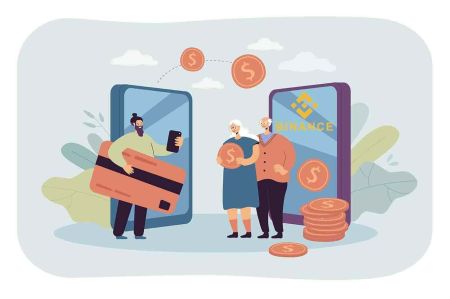Kako se prijaviti i položiti na binance
Ovaj vodič pruža korak po korak postupak za sigurno pristup vašem binance računu i odlaganja sredstava pomoću različitih načina plaćanja.
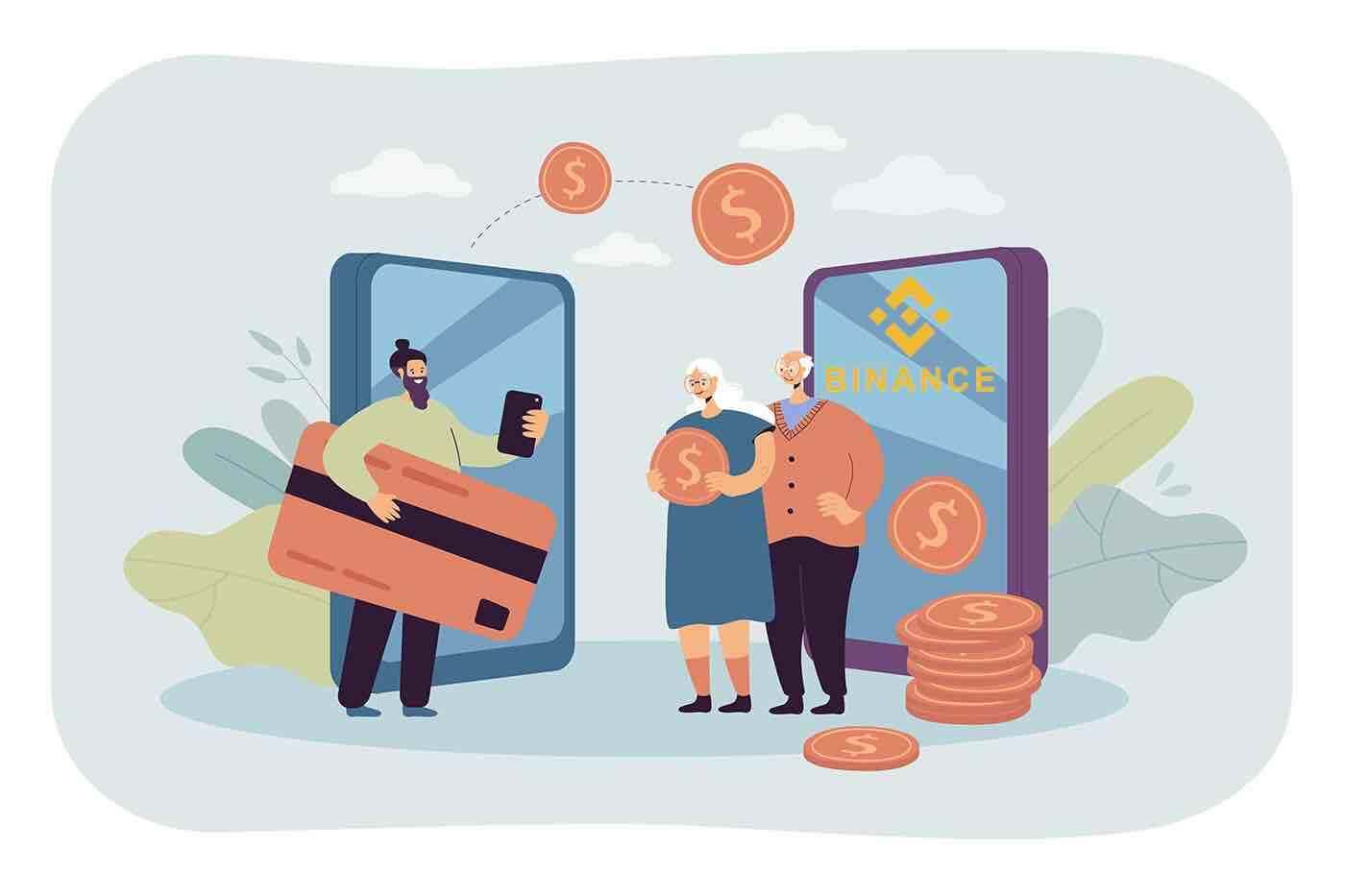
Kako se prijaviti na Binance
Kako se prijaviti na svoj Binance račun
- Idite na web mjesto Binance.
- Kliknite na “ Prijava ”.
- Unesite svoju e-poštu ili broj telefona i lozinku.
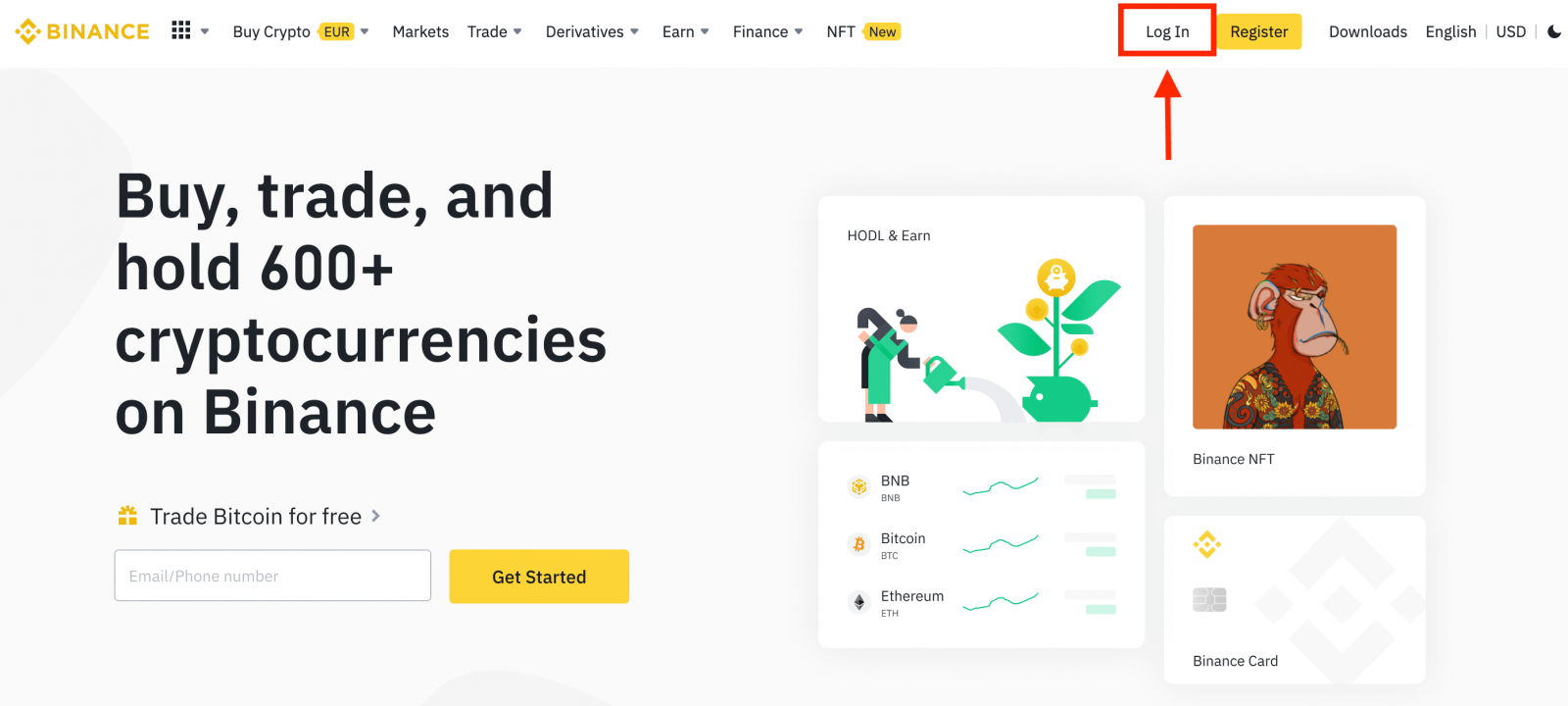
Unesite svoju e-poštu/broj telefona.
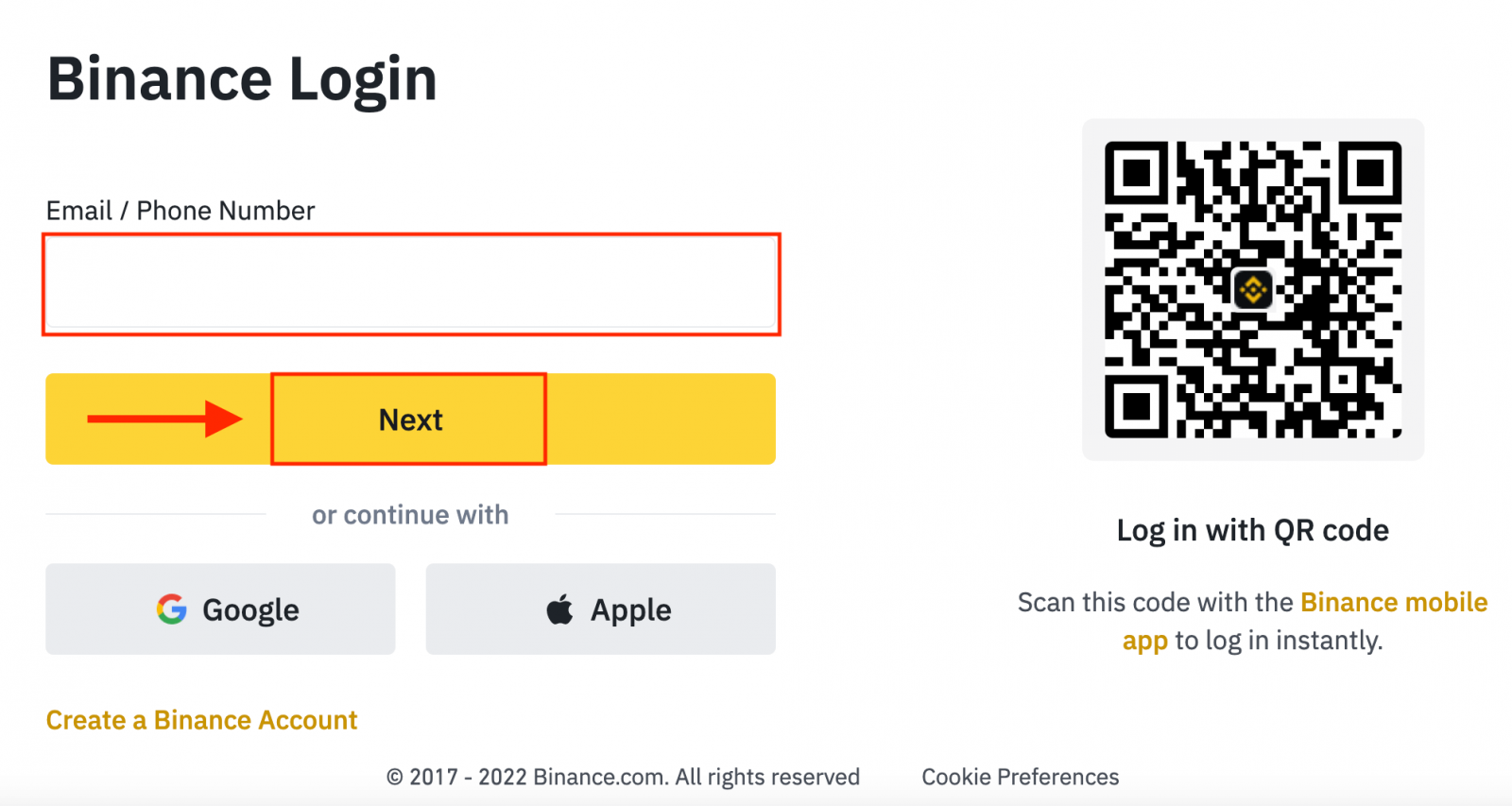
Unesite lozinku.
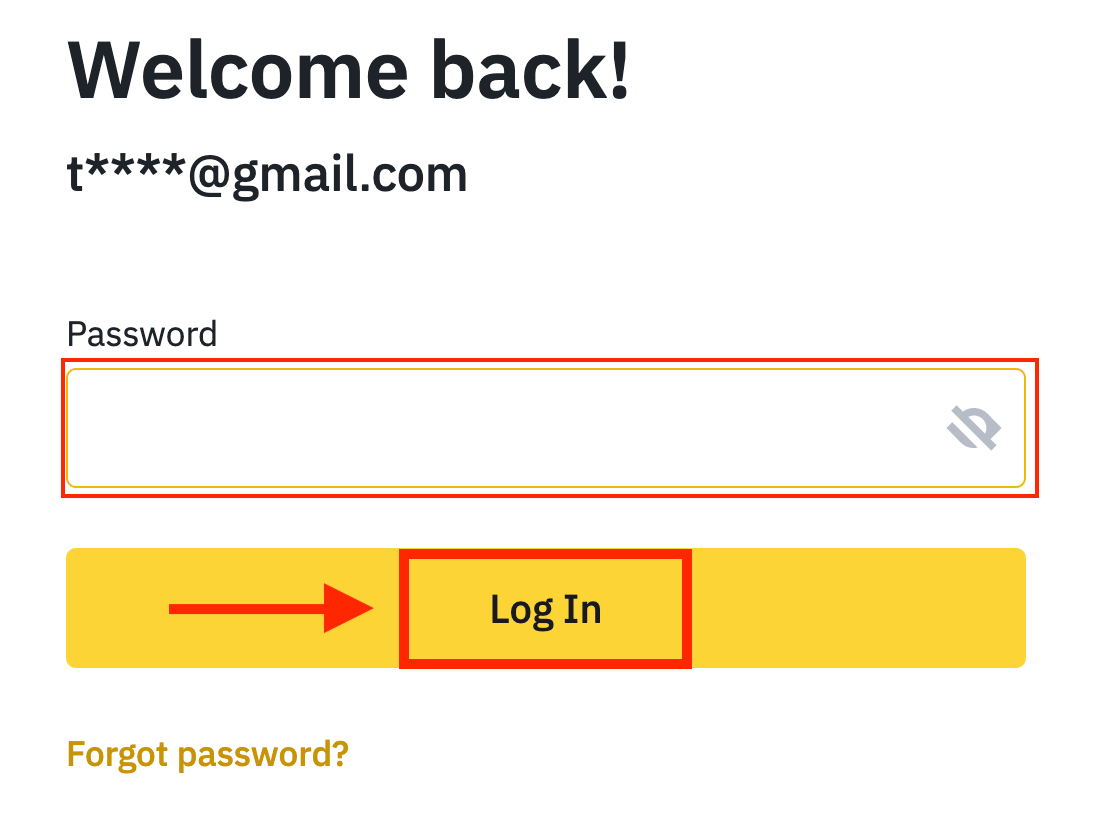
Ako ste postavili SMS potvrdu ili 2FA potvrdu, bit ćete preusmjereni na stranicu za potvrdu da biste unijeli SMS kontrolni kod ili 2FA kontrolni kod.
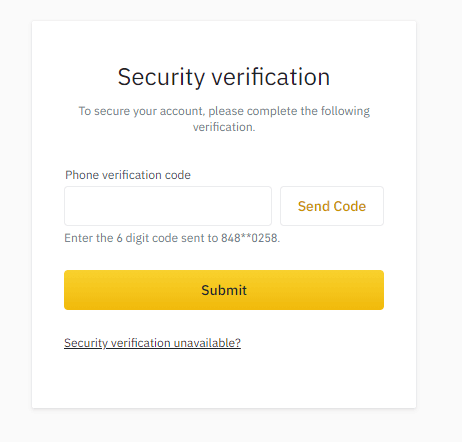
Nakon što unesete točan kontrolni kod, možete uspješno koristiti svoj Binance račun za trgovanje.
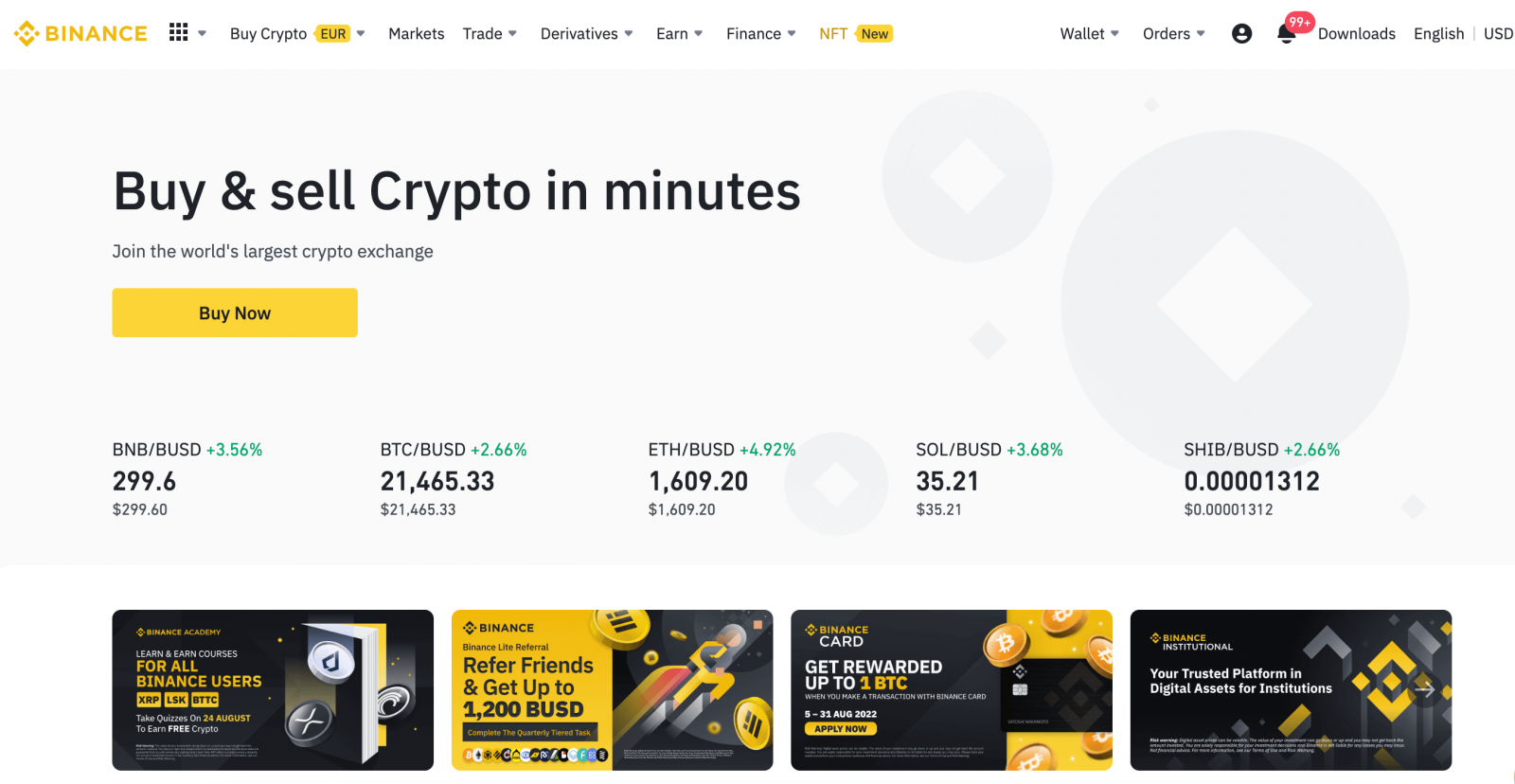
Kako se prijaviti na Binance sa svojim Google računom
1. Idite na web stranicu Binance i kliknite [ Login ]. 
2. Odaberite način prijave. Odaberite [ Google ]. 
3. Pojavit će se skočni prozor i od vas će se tražiti da se prijavite na Binance koristeći svoj Google račun. 

4. Kliknite "Kreiraj novi Binance račun".
5. Pročitajte i složite se s Uvjetima pružanja usluge i Politikom privatnosti, zatim kliknite [ Potvrdi ]. 
6. Nakon što se prijavite, bit ćete preusmjereni na web mjesto Binance.
Kako se prijaviti na Binance sa svojim Apple računom
S Binanceom također imate mogućnost prijave na svoj račun putem Applea. Da biste to učinili, trebate samo:
1. Na svom računalu posjetite Binance i kliknite "Prijavi se".  2. Pritisnite gumb "Apple".
2. Pritisnite gumb "Apple".
3. Unesite svoj Apple ID i lozinku za prijavu na Binance. 
4. Pritisnite "Nastavi". 
5. Nakon što se prijavite, bit ćete preusmjereni na web mjesto Binance. Ako vas je prijatelj preporučio da se registrirate na Binanceu, svakako ispunite njegov ID preporuke (nije obavezno).
Pročitajte i prihvatite Uvjete usluge i Pravila privatnosti, a zatim kliknite [ Potvrdi ]. 
6. Čestitamo! Uspješno ste kreirali Binance račun. 
Kako se prijaviti u aplikaciju Binance na Androidu
Autorizacija na mobilnoj platformi Android provodi se slično kao i autorizacija na web stranici Binance. Aplikaciju možete preuzeti putem Google Play Marketa na svoj uređaj. U prozor za pretraživanje samo unesite Binance i kliknite «Instaliraj».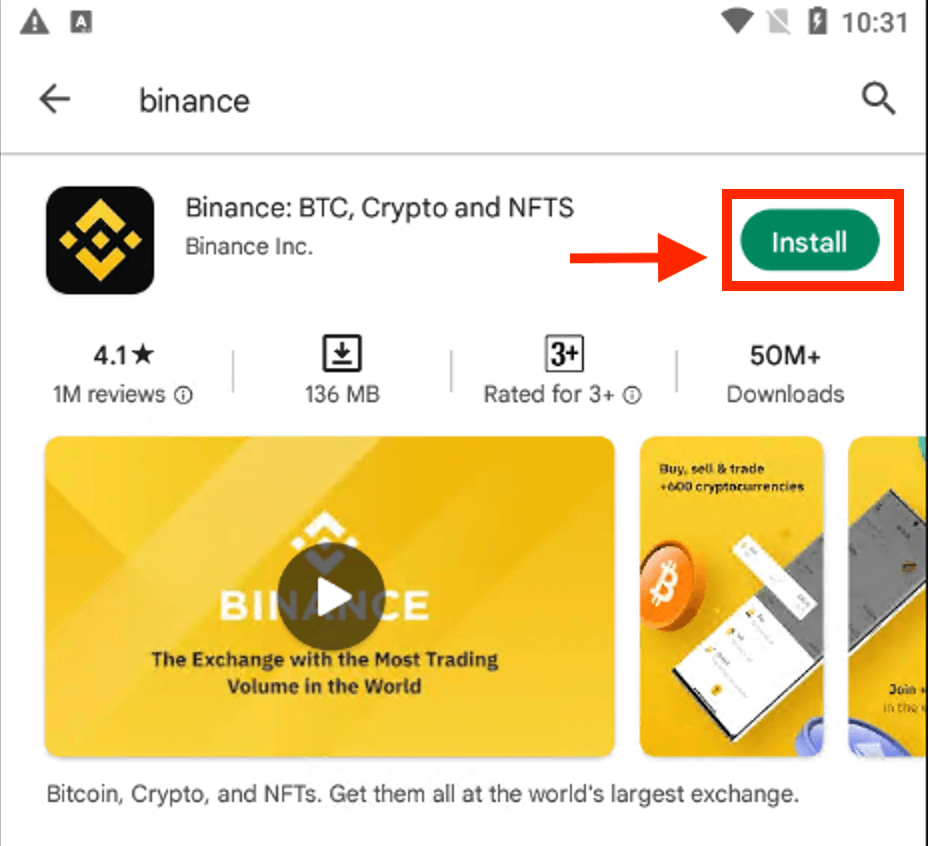
Pričekajte da se instalacija završi. Tada možete otvoriti i prijaviti se kako biste započeli trgovati.
 |
 |
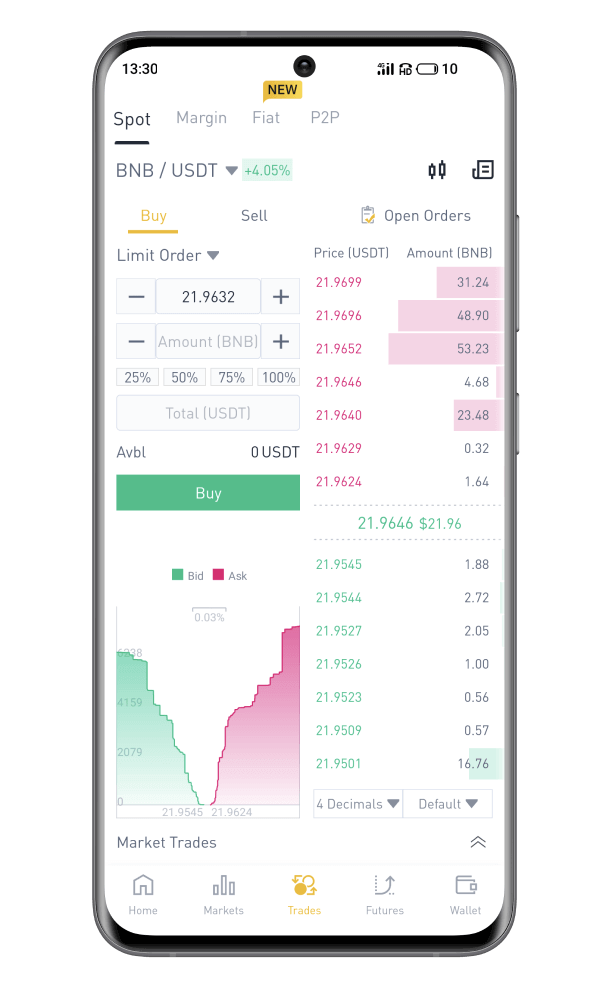
Kako se prijaviti u aplikaciju Binance na iOS-u
Morate posjetiti App Store i pretražiti pomoću ključa Binance da biste pronašli ovu aplikaciju. Također, trebate instalirati aplikaciju Binance iz App Storea . 
Nakon instalacije i pokretanja, možete se prijaviti na Binance iOS mobilnu aplikaciju koristeći svoju adresu e-pošte, telefonski broj i Apple ili Google račun.
 |
 |
 |

Zaboravio sam lozinku s Binance računa
Zaporku računa možete poništiti s web stranice ili aplikacije Binance . Imajte na umu da će iz sigurnosnih razloga isplate s vašeg računa biti obustavljene 24 sata nakon ponovnog postavljanja lozinke.1. Idite na web stranicu Binance i kliknite [ Login ].
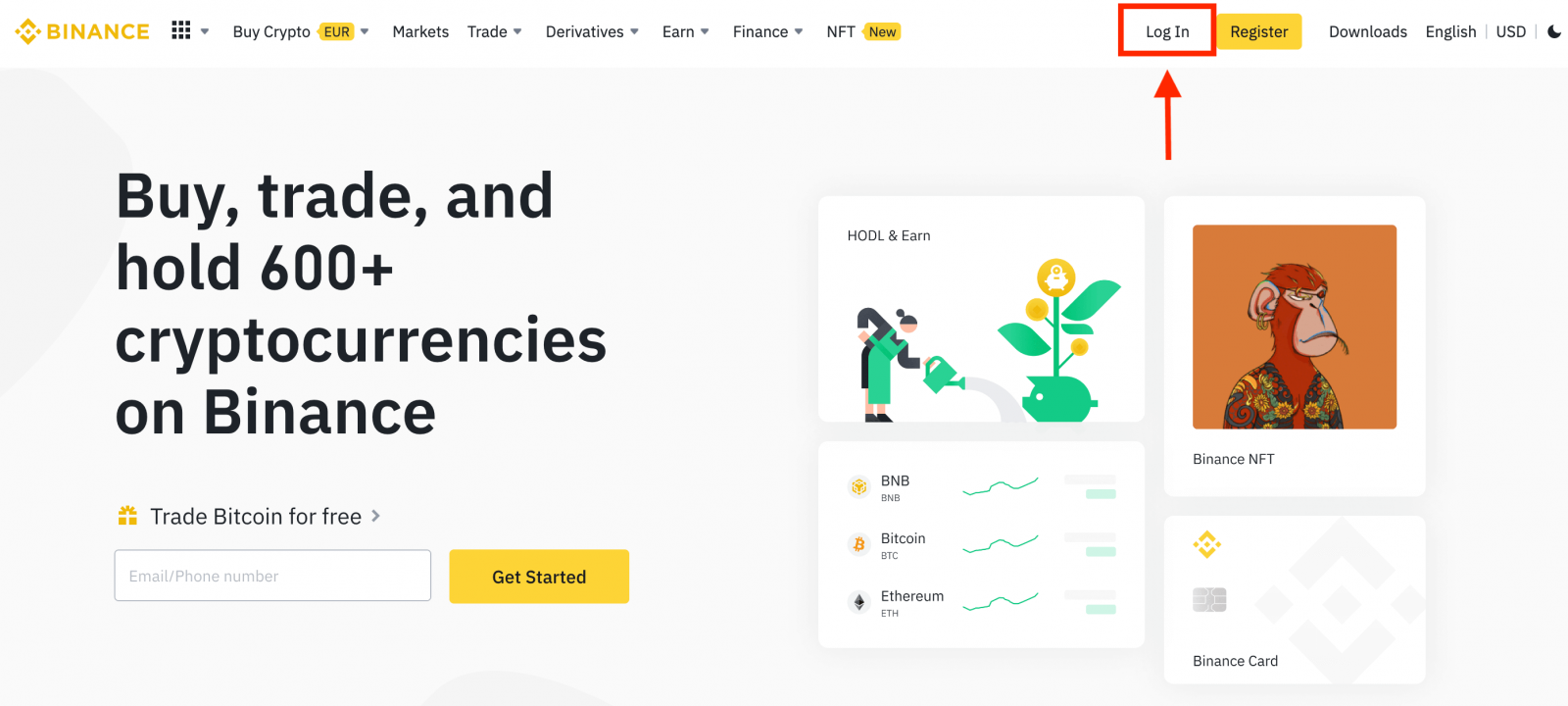
2. Na stranici za prijavu kliknite [Zaboravili ste lozinku?].
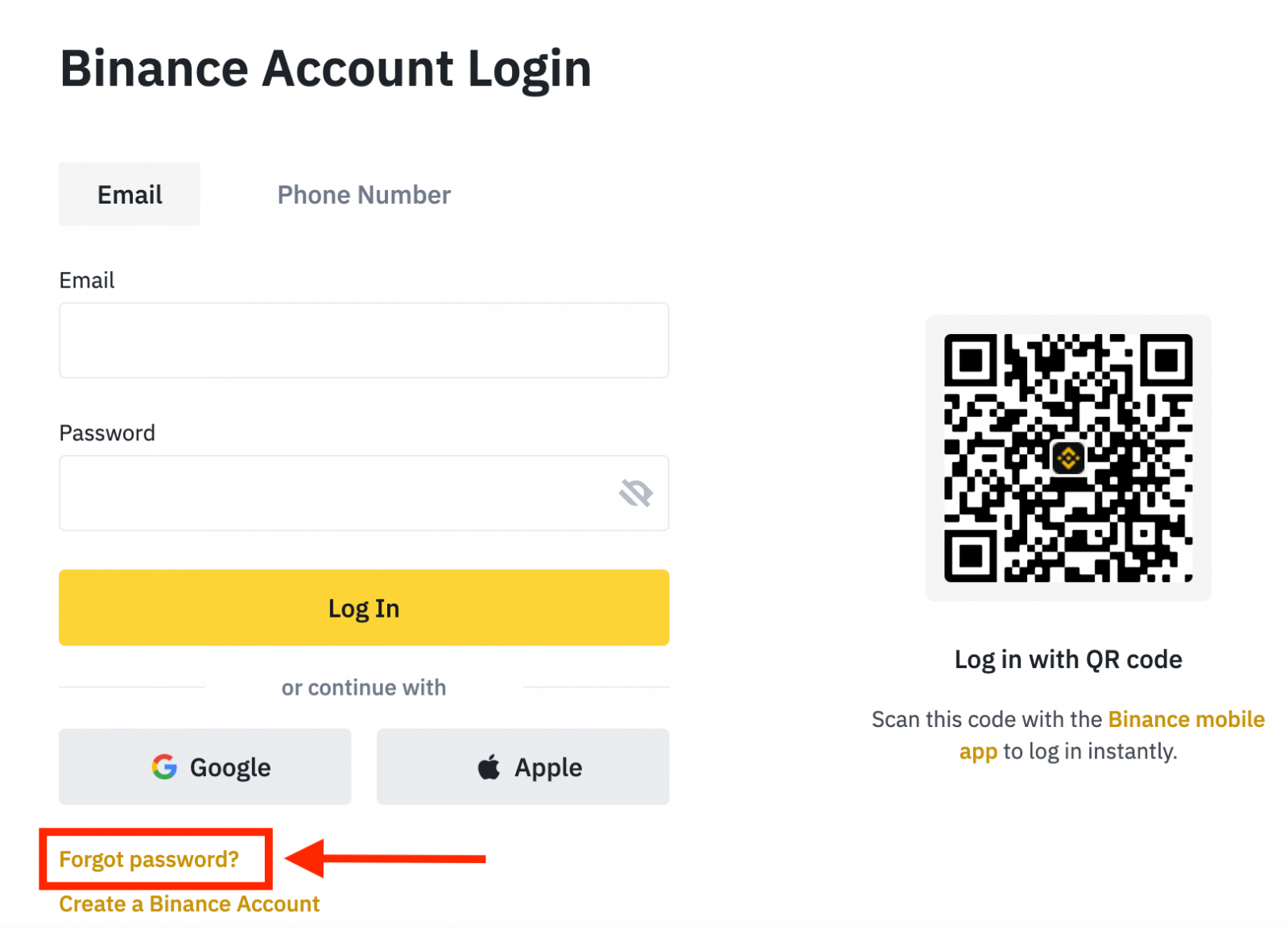
Ako koristite aplikaciju, kliknite na [Zaboravili ste lozinku?] kao u nastavku.
 |
 |
 |
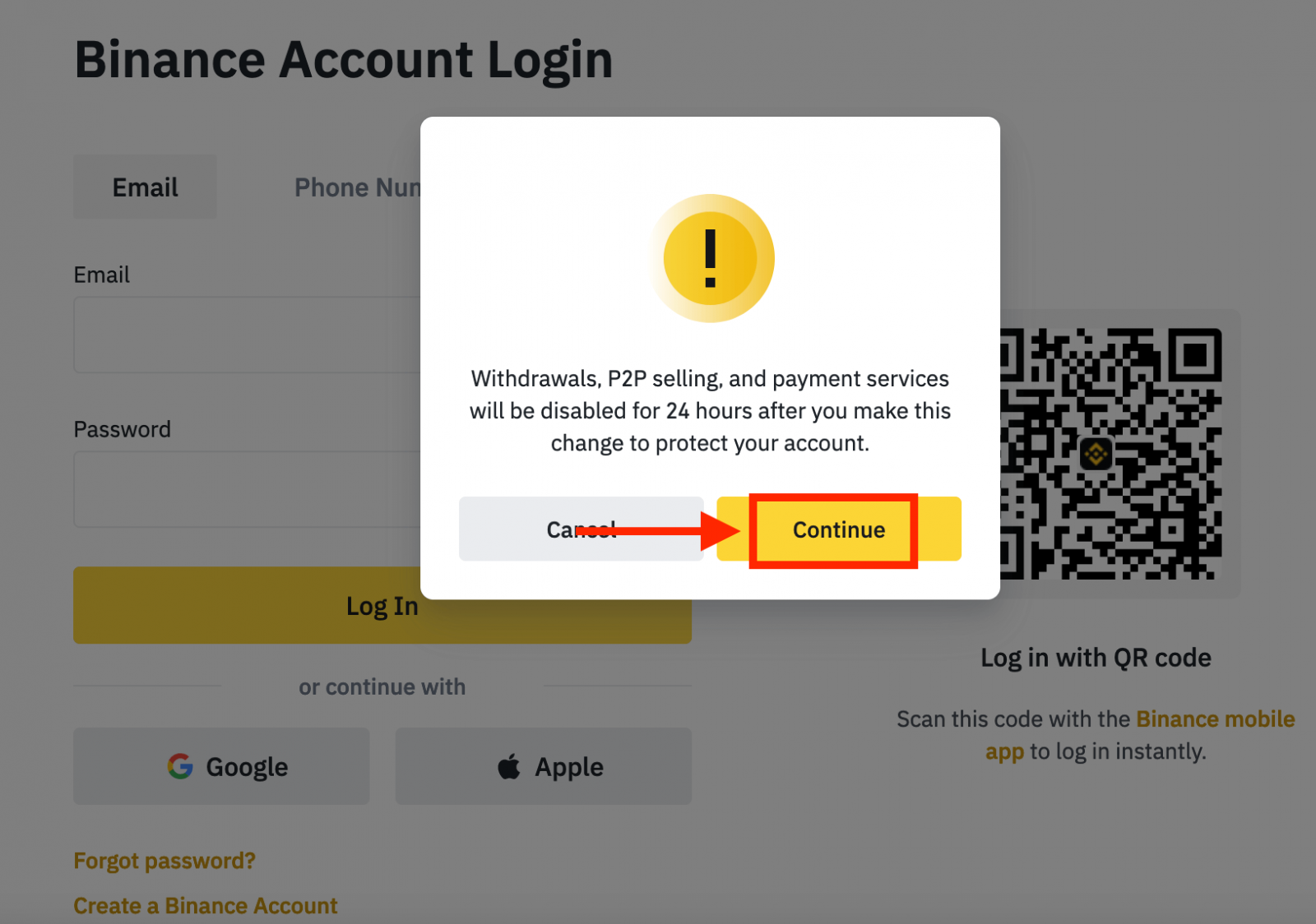
4. Unesite adresu e-pošte ili telefonski broj svog računa i kliknite [ Dalje ].
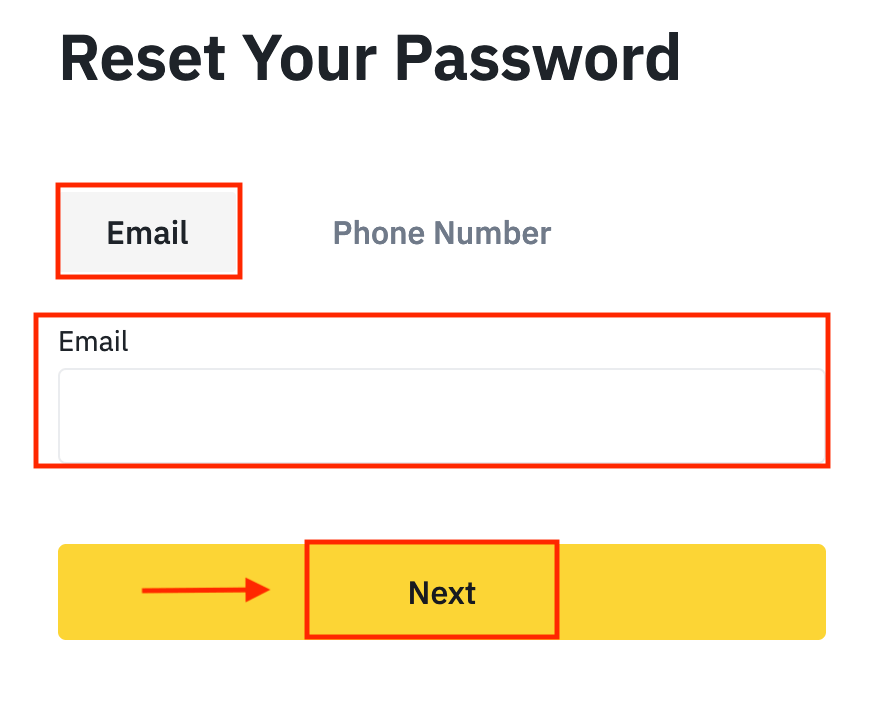
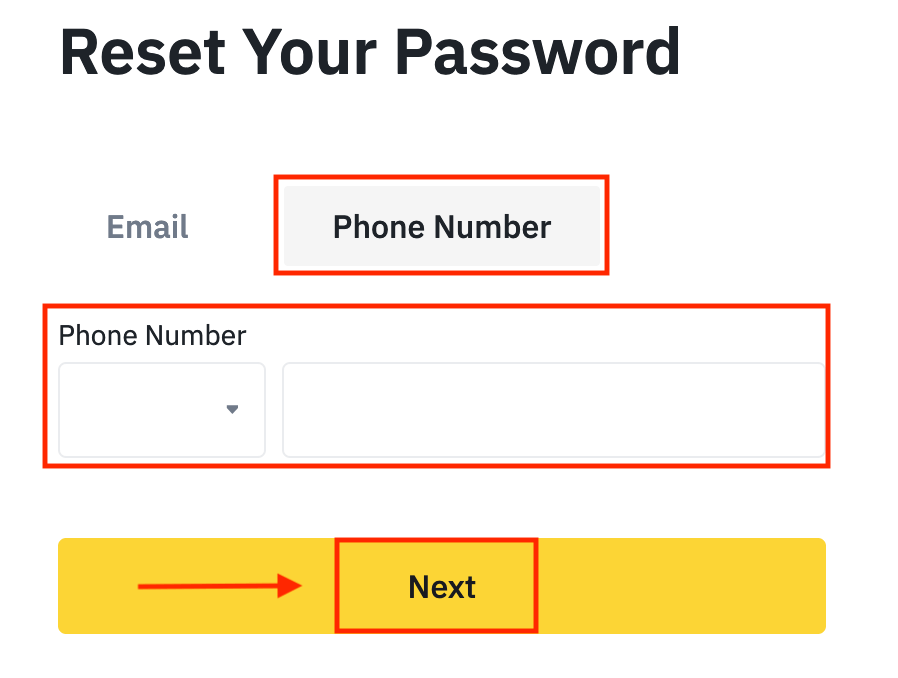
5. Ispunite zagonetku sigurnosne provjere.
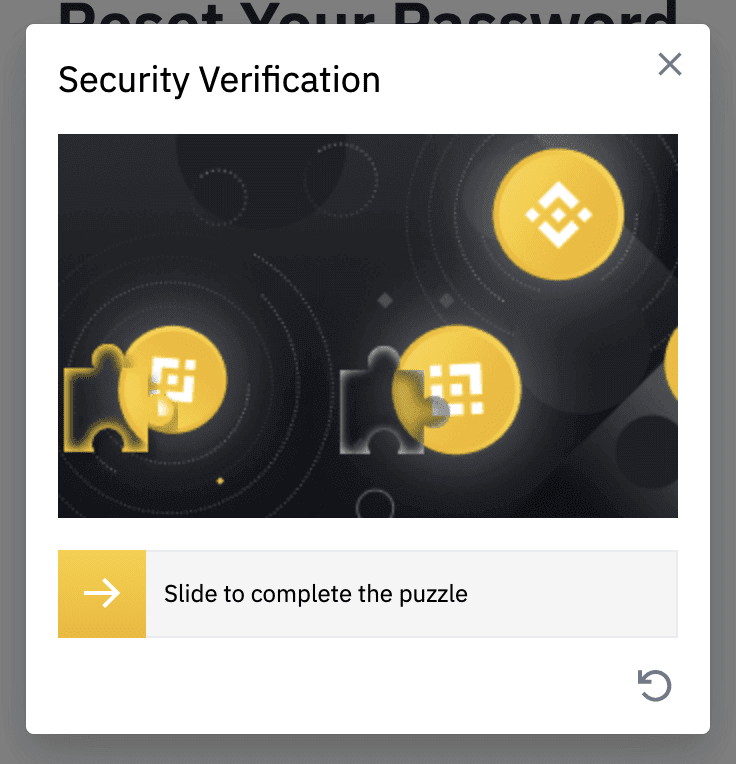
6. Unesite kontrolni kod koji ste primili u e-poruci ili SMS-u i kliknite [ Dalje ] za nastavak.
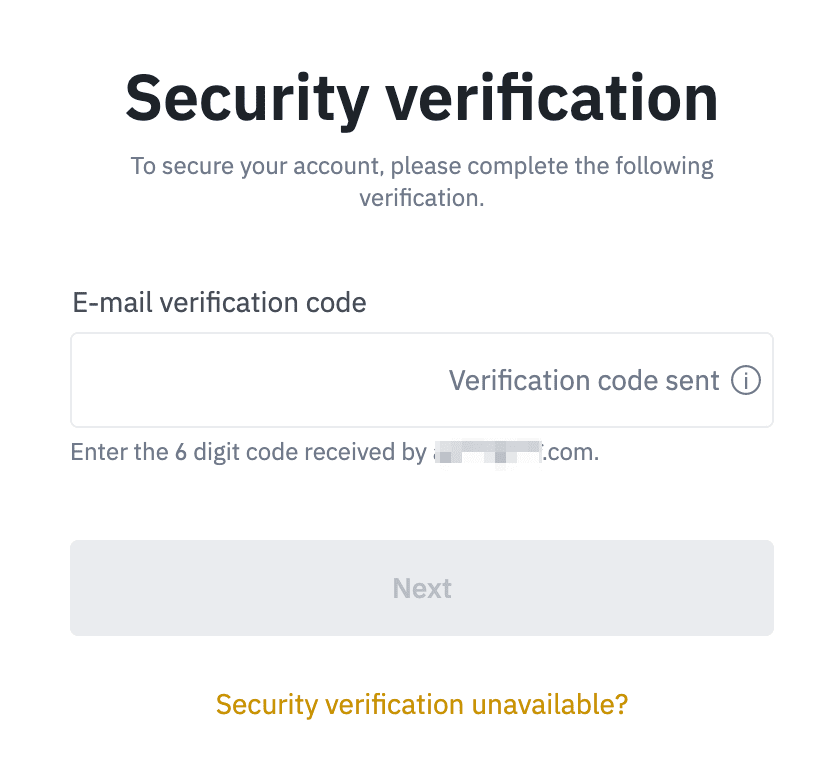
Bilješke
- Ako je vaš račun registriran putem e-pošte i omogućili ste SMS 2FA, možete poništiti svoju lozinku putem broja mobilnog telefona.
- Ako je vaš račun registriran s brojem mobilnog telefona i omogućili ste e-poštu 2FA, možete poništiti lozinku za prijavu pomoću svoje e-pošte.
7. Unesite svoju novu lozinku i kliknite [ Dalje ].
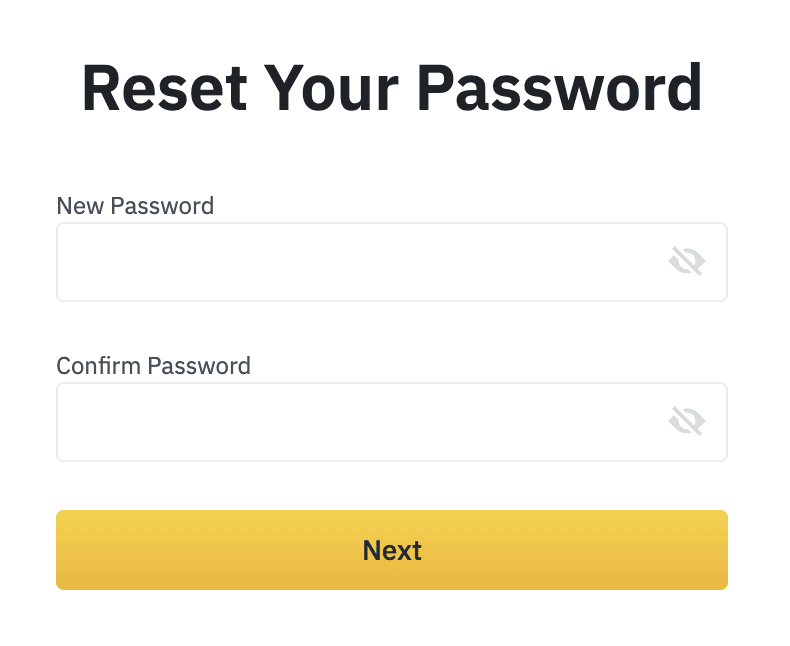
8. Vaša lozinka je uspješno poništena. Molimo koristite novu lozinku za prijavu na svoj račun.
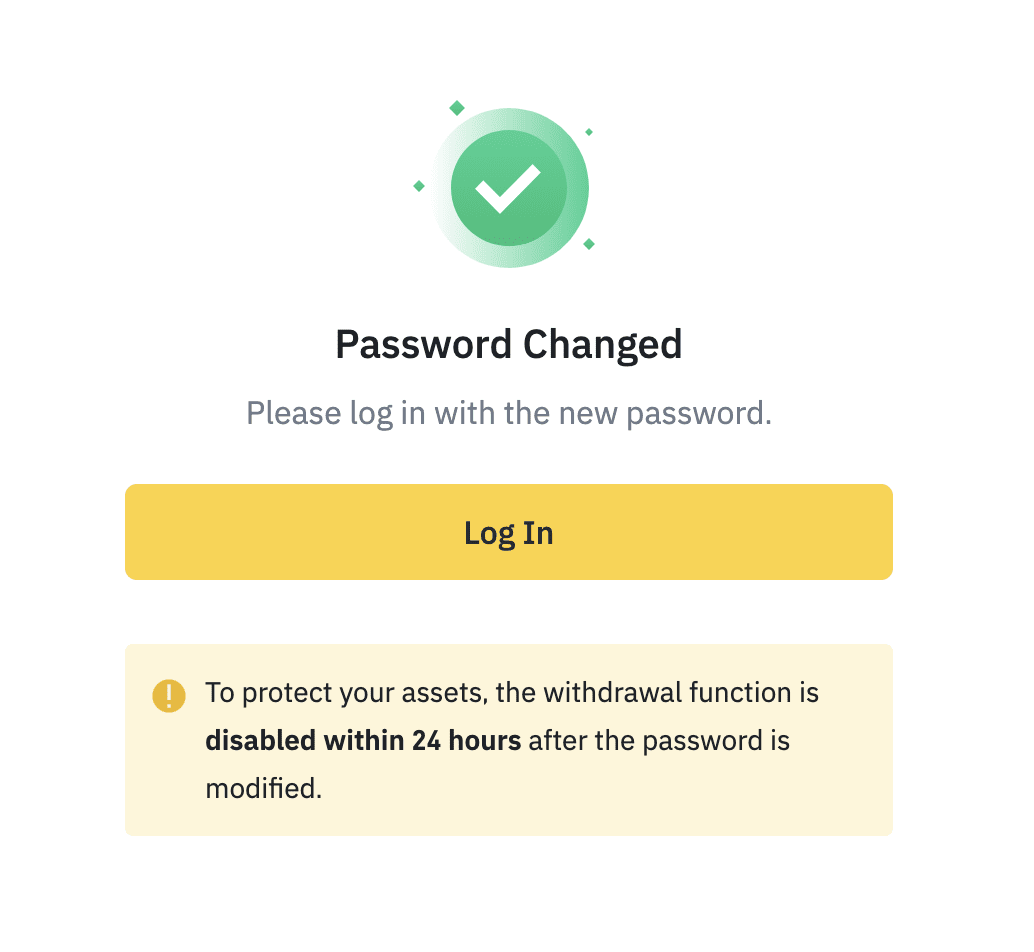
Često postavljana pitanja (FAQ)
Kako promijeniti e-mail računa
Ako želite promijeniti adresu e-pošte registriranu na svom Binance računu, slijedite upute korak po korak u nastavku.Nakon što se prijavite na svoj Binance račun, kliknite [Profil] - [Sigurnost].
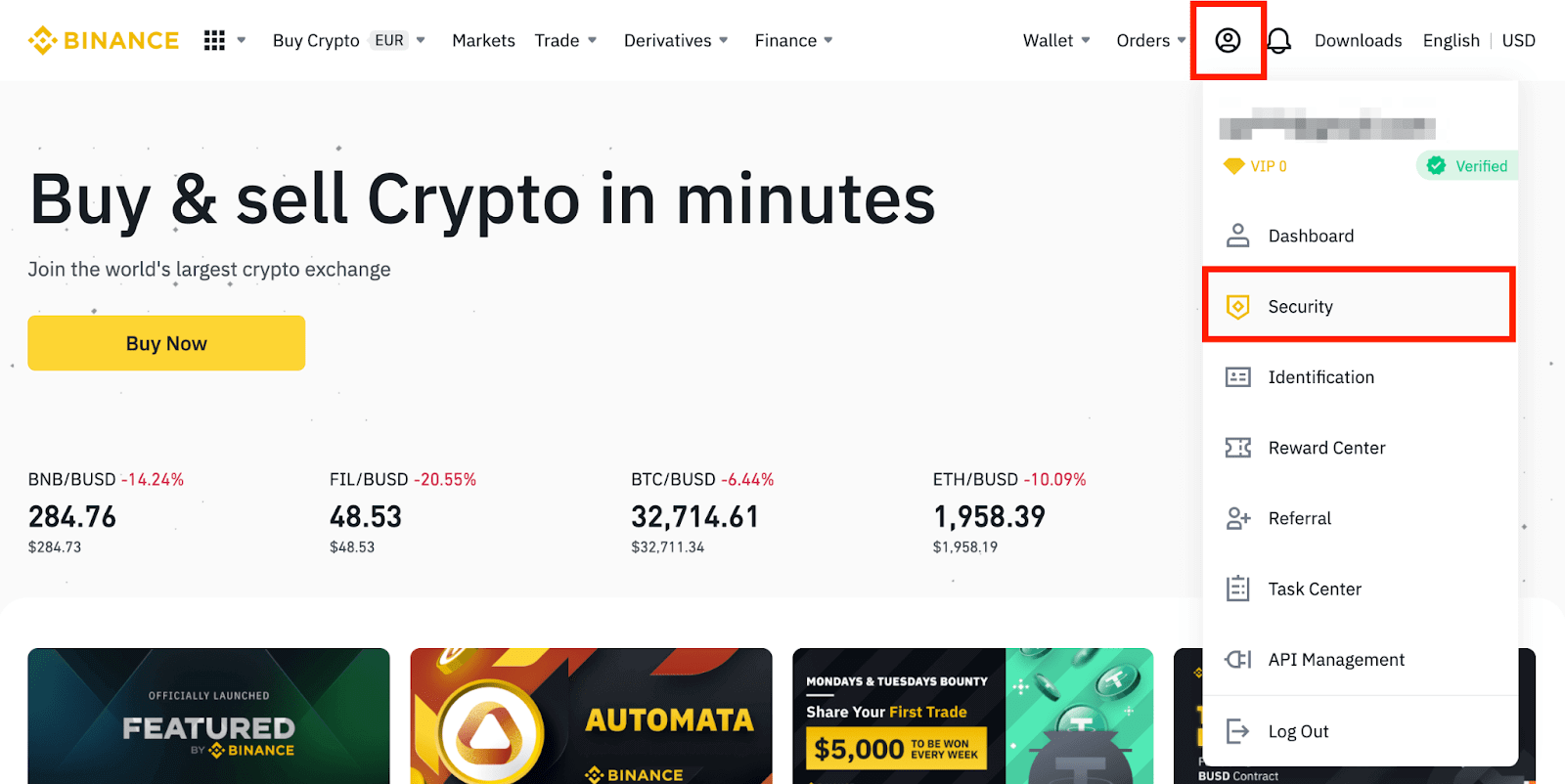
Kliknite [ Promijeni ] pokraj [ Adresa e-pošte ]. Također mu možete pristupiti izravno odavde.
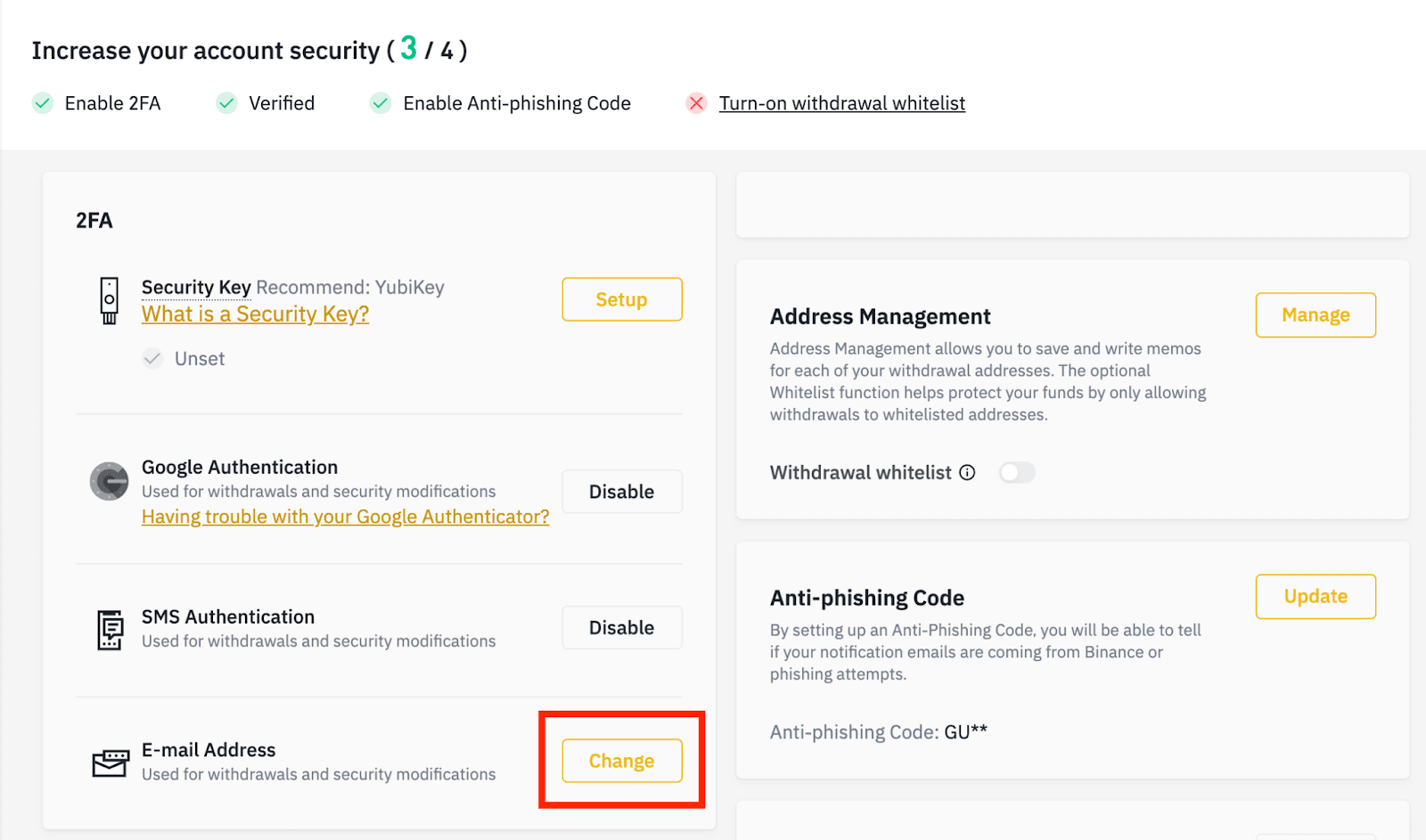
Da biste promijenili svoju registriranu adresu e-pošte, morate imati omogućenu Google autentifikaciju i SMS autentifikaciju (2FA).
Imajte na umu da će nakon promjene adrese e-pošte isplate s vašeg računa biti onemogućene 48 sati iz sigurnosnih razloga.
Ako želite nastaviti, kliknite [Dalje].
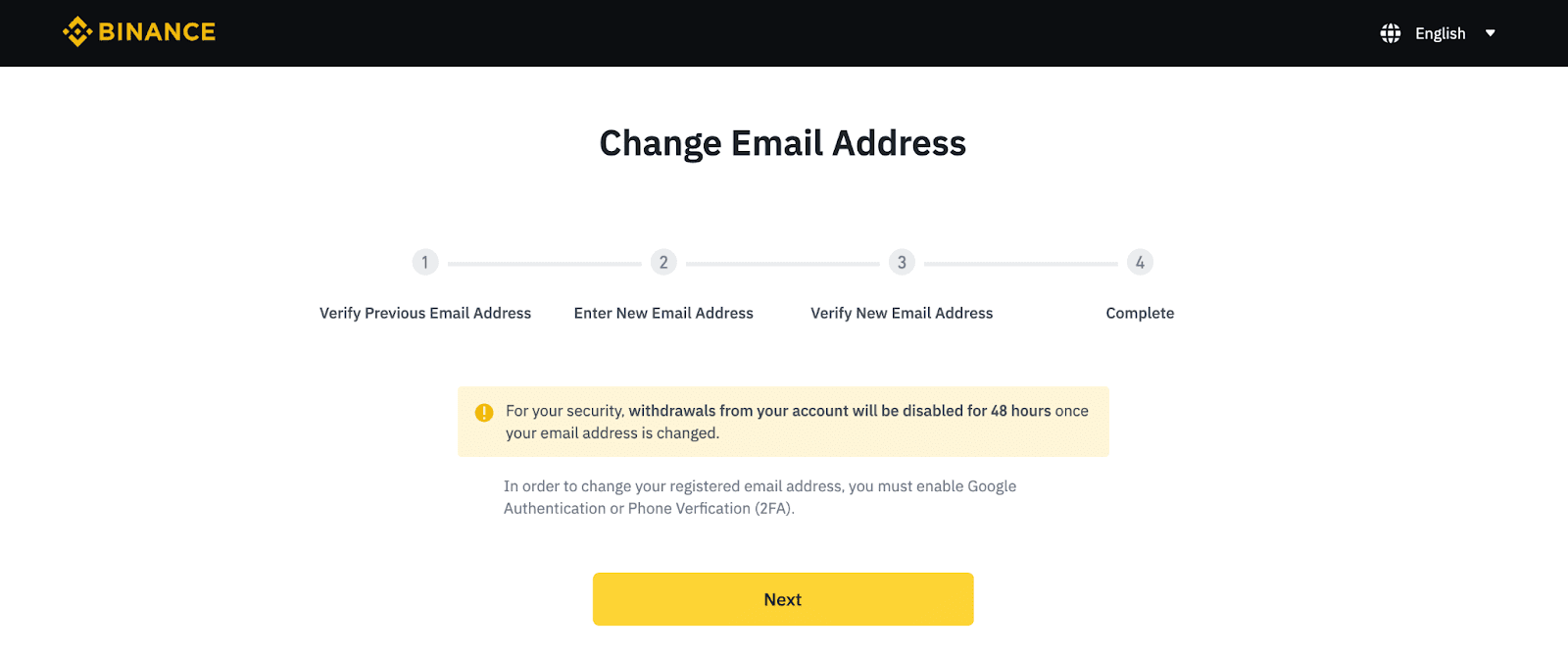
Zašto ne mogu primati e-poštu od Binancea
Ako ne primate e-poštu poslanu od Binancea, molimo slijedite upute u nastavku da provjerite postavke svoje e-pošte:1. Jeste li prijavljeni na adresu e-pošte koja je registrirana na vašem Binance računu? Ponekad ste možda odjavljeni iz svoje e-pošte na svojim uređajima i stoga ne možete vidjeti Binanceovu e-poštu. Prijavite se i osvježite.
2. Jeste li provjerili spam mapu svoje e-pošte? Ako ustanovite da vaš pružatelj usluga e-pošte gura Binanceove e-poruke u vašu spam mapu, možete ih označiti kao "sigurne" stavljanjem Binanceovih adresa e-pošte na popis dopuštenih. Možete pogledati Kako staviti Binance e-poštu na bijeli popis da biste to postavili.
Adrese za popis dopuštenih:
- [email protected]
- [email protected]
- [email protected]
- [email protected]
- [email protected]
- [email protected]
- [email protected]
- [email protected]
- [email protected]
- [email protected]
- [email protected]
- [email protected]
- [email protected]
- [email protected]
- [email protected]
4. Je li vaš e-mail sandučić pun? Ako ste dosegli ograničenje, nećete moći slati ni primati e-poštu. Možete izbrisati neke stare e-poruke kako biste oslobodili prostor za još e-poruka.
5. Ako je moguće, registrirajte se s uobičajenih domena e-pošte, kao što su Gmail, Outlook itd.
Zašto ne mogu primiti SMS verifikacijske kodove
Binance kontinuirano poboljšava našu pokrivenost SMS autentifikacijom kako bi poboljšao korisničko iskustvo. Međutim, postoje neke zemlje i područja koja trenutno nisu podržana. Ako ne možete omogućiti SMS autentifikaciju, pogledajte naš popis globalne SMS pokrivenosti kako biste provjerili je li vaše područje pokriveno. Ako vaše područje nije pokriveno popisom, umjesto toga koristite Google autentifikaciju kao svoju primarnu dvofaktorsku autentifikaciju.
Možete pogledati sljedeći vodič: Kako omogućiti Google autentifikaciju (2FA).
Ako ste omogućili SMS autentifikaciju ili trenutno živite u zemlji ili području koje je na našem popisu globalne SMS pokrivenosti, ali i dalje ne možete primati SMS kodove, poduzmite sljedeće korake:
- Provjerite ima li vaš mobilni telefon dobar mrežni signal.
- Onemogućite svoje antivirusne aplikacije i/ili vatrozid i/ili aplikacije za blokiranje poziva na svom mobilnom telefonu koje bi potencijalno mogle blokirati naš broj SMS koda.
- Ponovno pokrenite mobilni telefon.
- Umjesto toga pokušajte s glasovnom potvrdom.
- Poništi SMS autentifikaciju, pogledajte ovdje.
Kako napraviti depozit na Binance
Kako položiti kripto na Binance
Ako posjedujete kriptovalutu na drugoj platformi ili novčaniku, možete je prenijeti na svoj Binance novčanik za trgovanje ili zaraditi pasivni prihod s našim paketom usluga na Binance Earn.
Položite kripto na Binance (web)
Kako pronaći svoju Binance adresu depozita?Kriptovalute se polažu putem "adrese za polog". Da biste vidjeli adresu depozita svog Binance novčanika, idite na [Novčanik] - [Pregled] - [Depozit]. Kliknite [Kripto depozit] i odaberite novčić koji želite položiti i mrežu koju koristite. Vidjet ćete adresu depozita. Kopirajte i zalijepite adresu na platformu ili novčanik s kojeg se povlačite kako biste ih prenijeli na svoj Binance novčanik. U nekim ćete slučajevima također morati uključiti MEMO.
Korak po korak vodič
1. Prijavite se na svoj Binance račun i kliknite [ Novčanik ] - [ Pregled ].
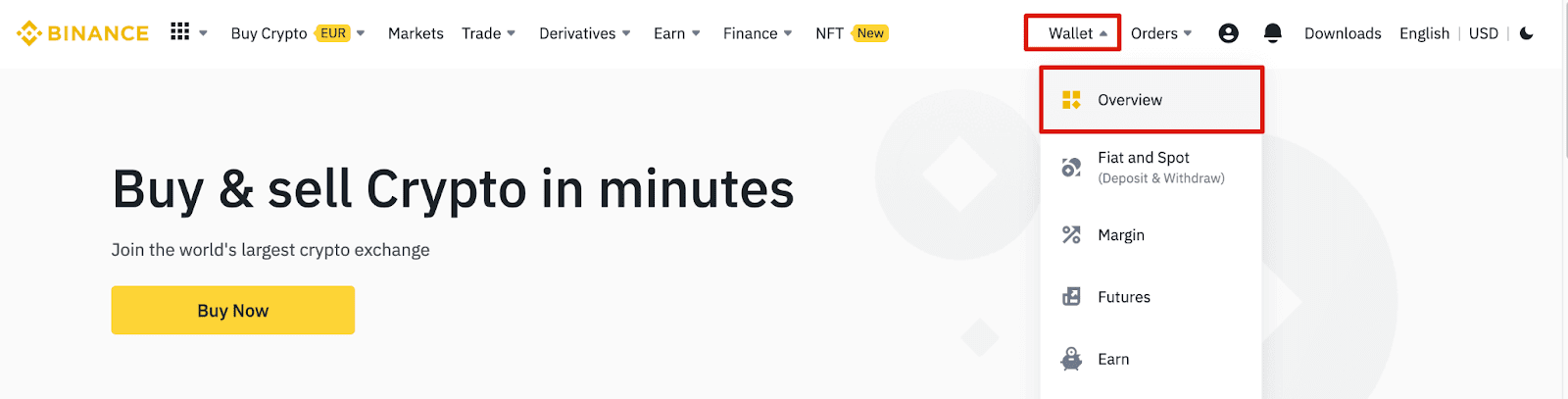
2. Kliknite [ Depozit ] i vidjet ćete skočni prozor.

3. Kliknite [ Kripto depozit] .
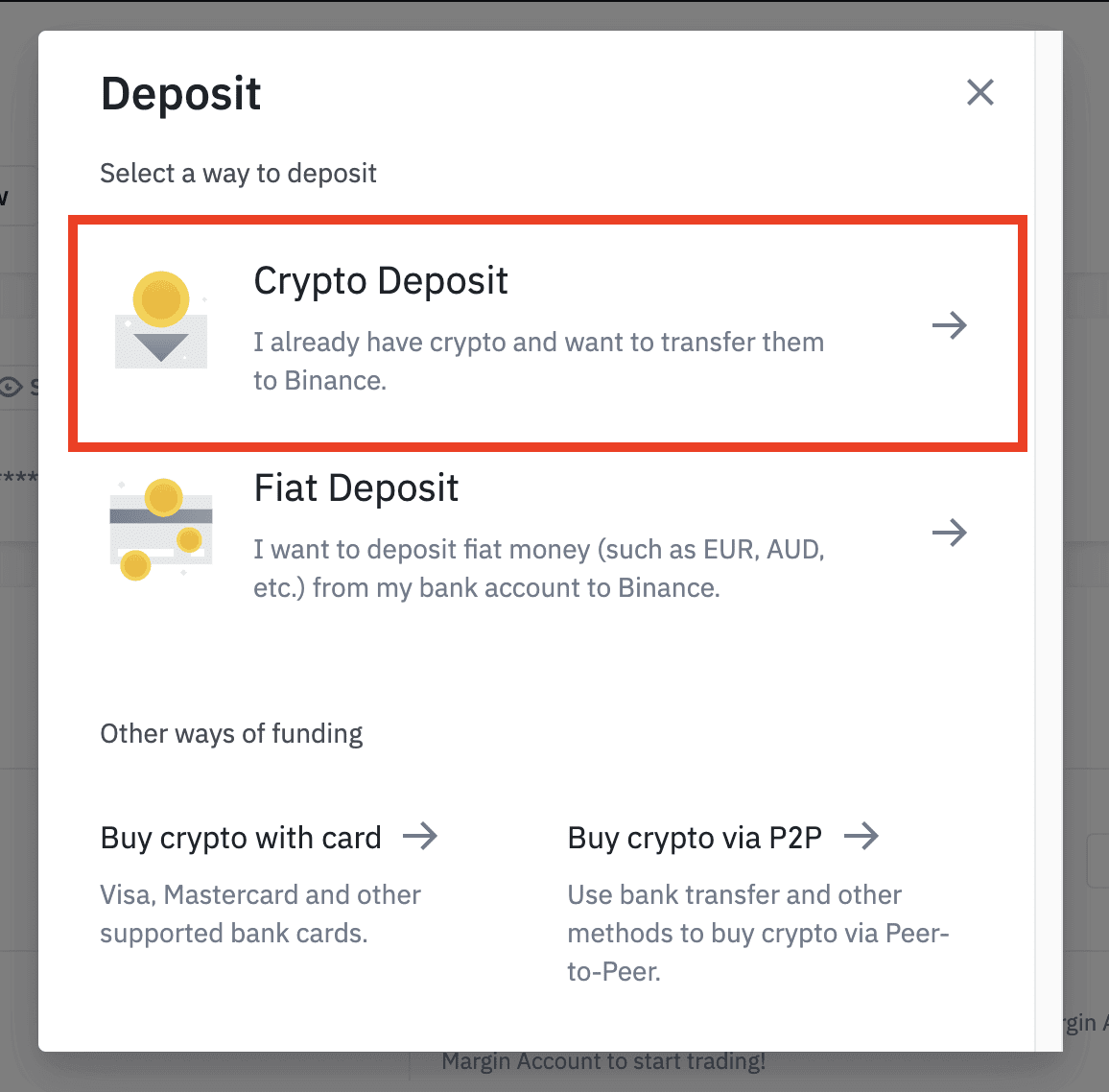
4. Odaberite kriptovalutu koju želite položiti, kao što je USDT .
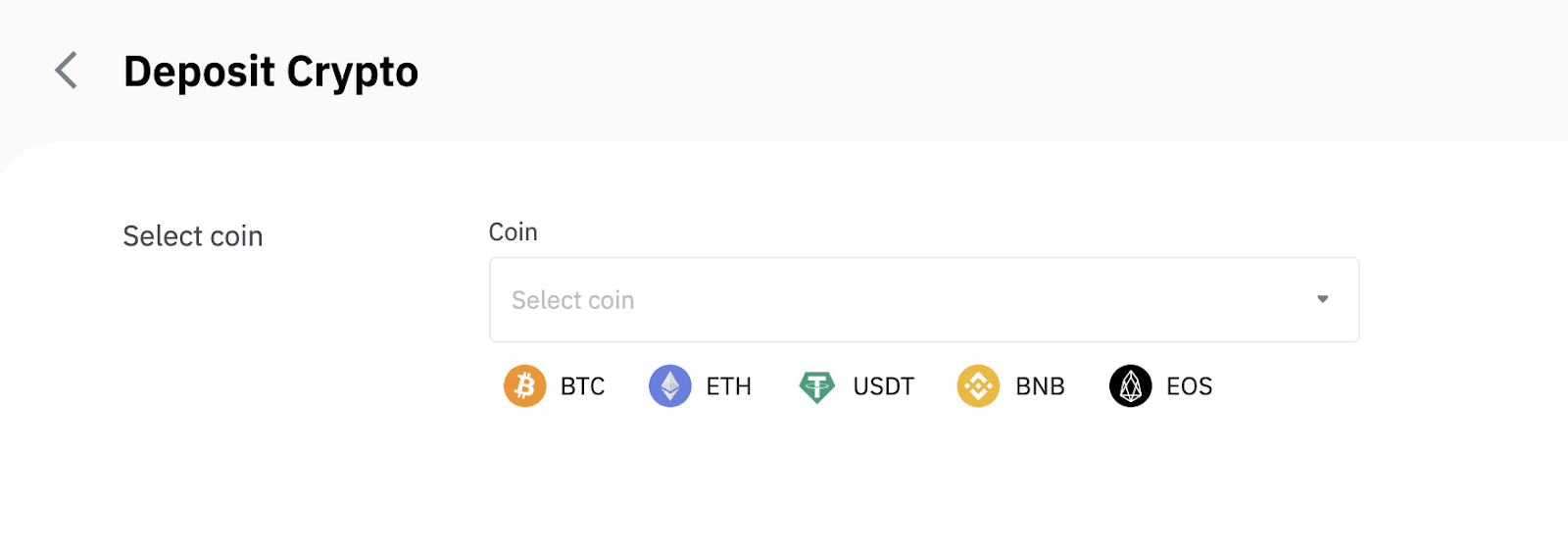
5. Zatim odaberite mrežu depozita. Provjerite je li odabrana mreža ista kao mreža platforme s koje povlačite sredstva. Ako odaberete krivu mrežu, izgubit ćete sredstva.
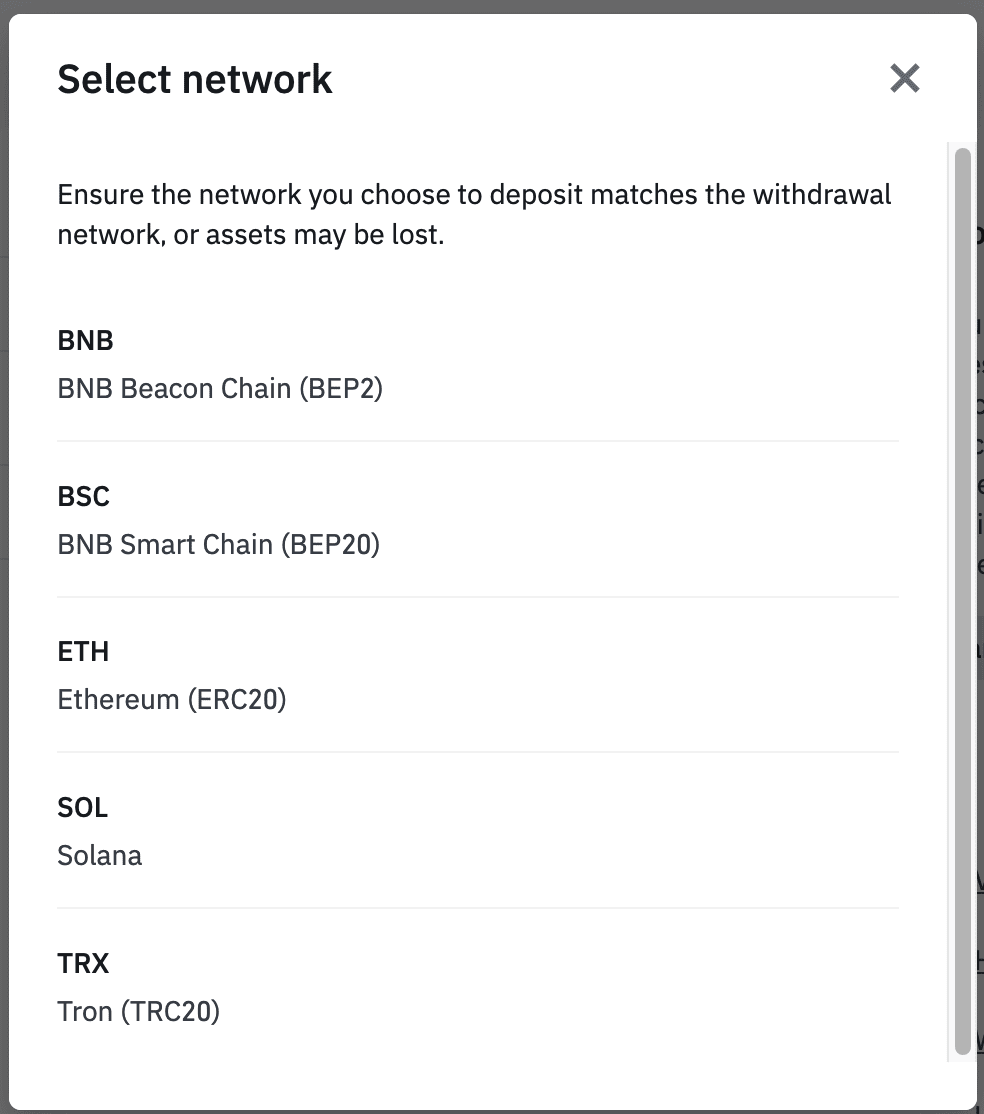
Sažetak odabira mreže:
- BEP2 se odnosi na BNB Beacon Chain (bivši Binance Chain).
- BEP20 se odnosi na BNB Smart Chain (BSC) (bivši Binance Smart Chain).
- ERC20 se odnosi na Ethereum mrežu.
- TRC20 se odnosi na TRON mrežu.
- BTC se odnosi na Bitcoin mrežu.
- BTC (SegWit) se odnosi na Native Segwit (bech32), a adresa počinje s “bc1”. Korisnicima je dopušteno povući ili poslati svoje Bitcoin fondove na SegWit (bech32) adrese.
6. U ovom primjeru povući ćemo USDT s druge platforme i položiti ga na Binance. Budući da povlačimo s ERC20 adrese (Ethereum blockchain), odabrat ćemo ERC20 depozitnu mrežu.
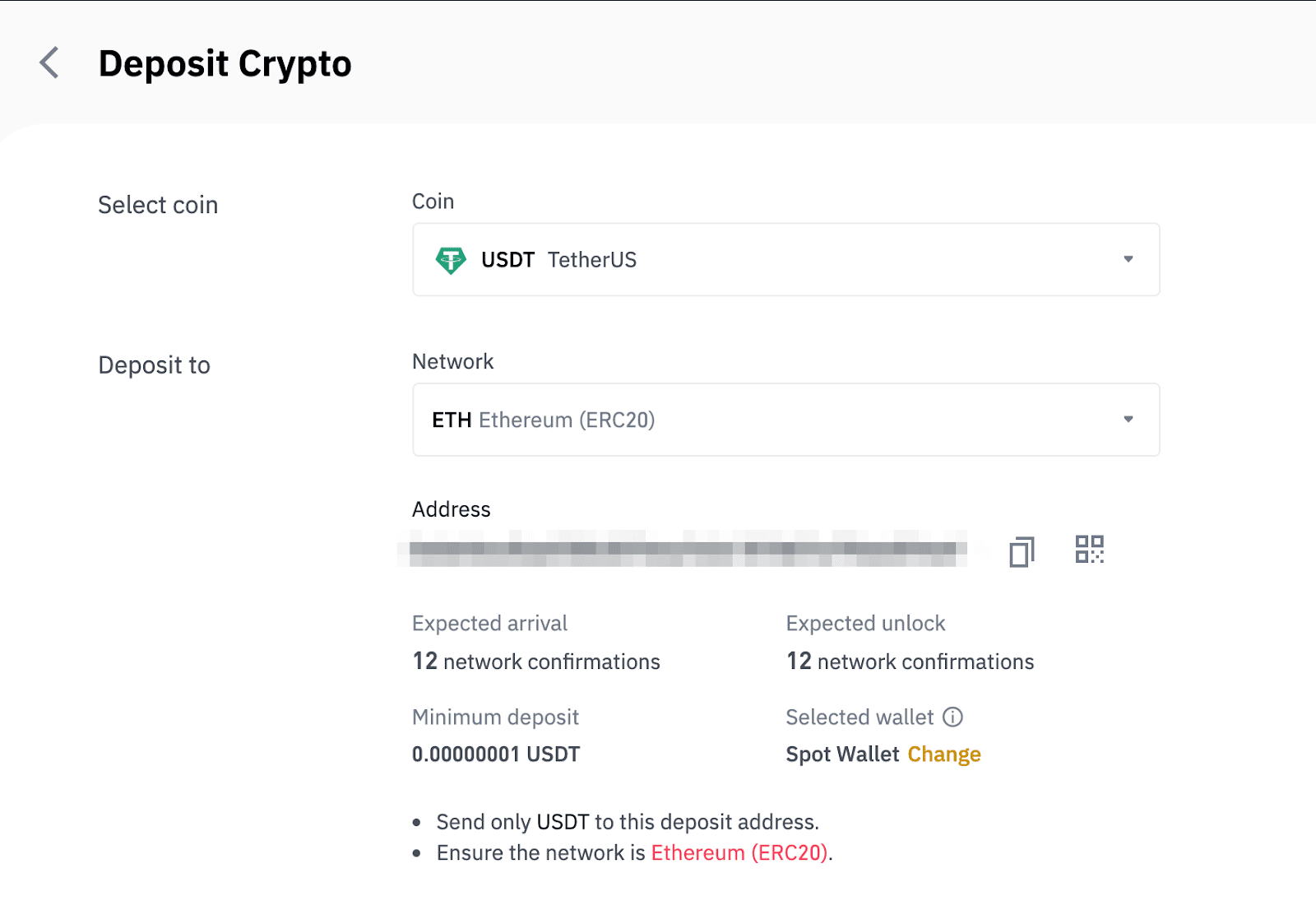
- Odabir mreže ovisi o opcijama koje nudi vanjski novčanik/mjenjačnica s koje vršite isplatu. Ako vanjska platforma podržava samo ERC20, morate odabrati ERC20 depozitnu mrežu.
- NEMOJTE odabrati opciju najjeftinije naknade. Odaberite onu koja je kompatibilna s vanjskom platformom. Na primjer, ERC20 tokene možete poslati samo na drugu ERC20 adresu, a BSC tokene možete poslati samo na drugu BSC adresu. Ako odaberete nekompatibilne/različite depozitne mreže, izgubit ćete svoja sredstva.
7. Kliknite da biste kopirali adresu depozita svog Binance novčanika i zalijepili je u polje adrese na platformi s koje namjeravate povući kriptovalute.
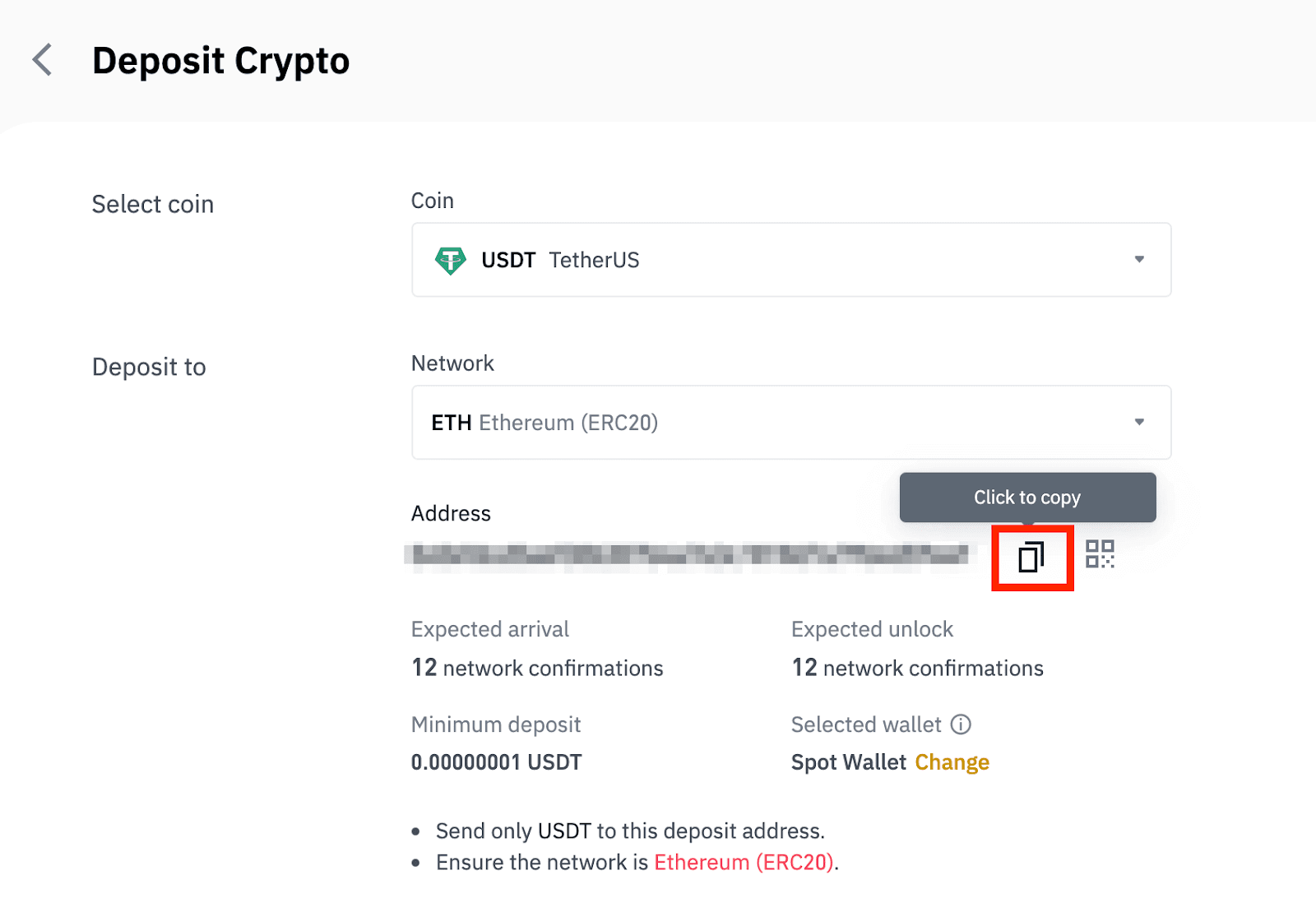
Alternativno, možete kliknuti ikonu QR koda da biste dobili QR kod adrese i uvezli ga na platformu koju povlačite.
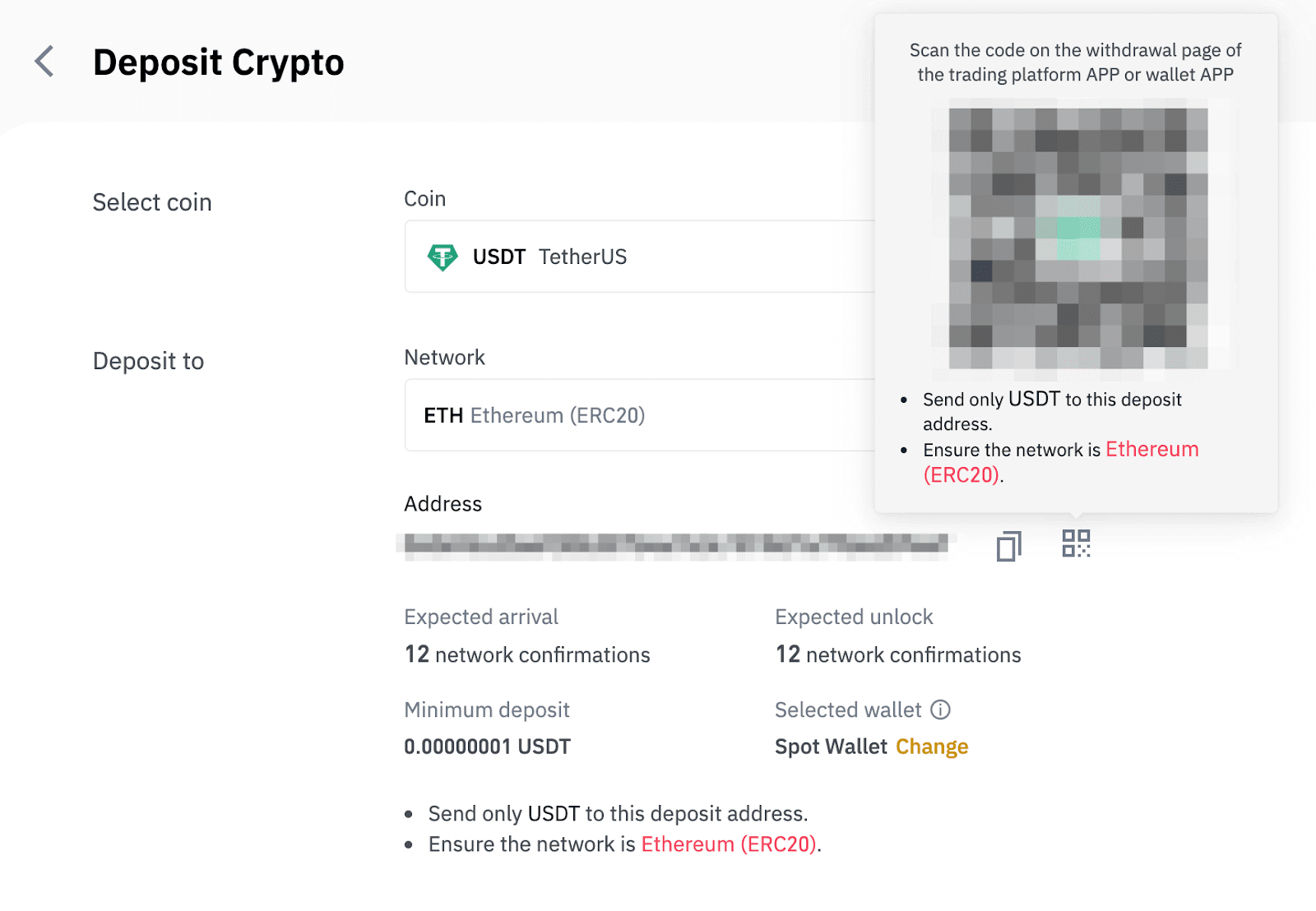
8. Nakon potvrde zahtjeva za isplatu, potrebno je neko vrijeme da se transakcija potvrdi. Vrijeme potvrde varira ovisno o blockchainu i njegovom trenutnom mrežnom prometu.
Nakon što se prijenos obradi, sredstva će biti doznačena na vaš Binance račun ubrzo nakon toga.
9. Možete provjeriti status svog depozita iz [Povijest transakcija], kao i više informacija o vašim nedavnim transakcijama.
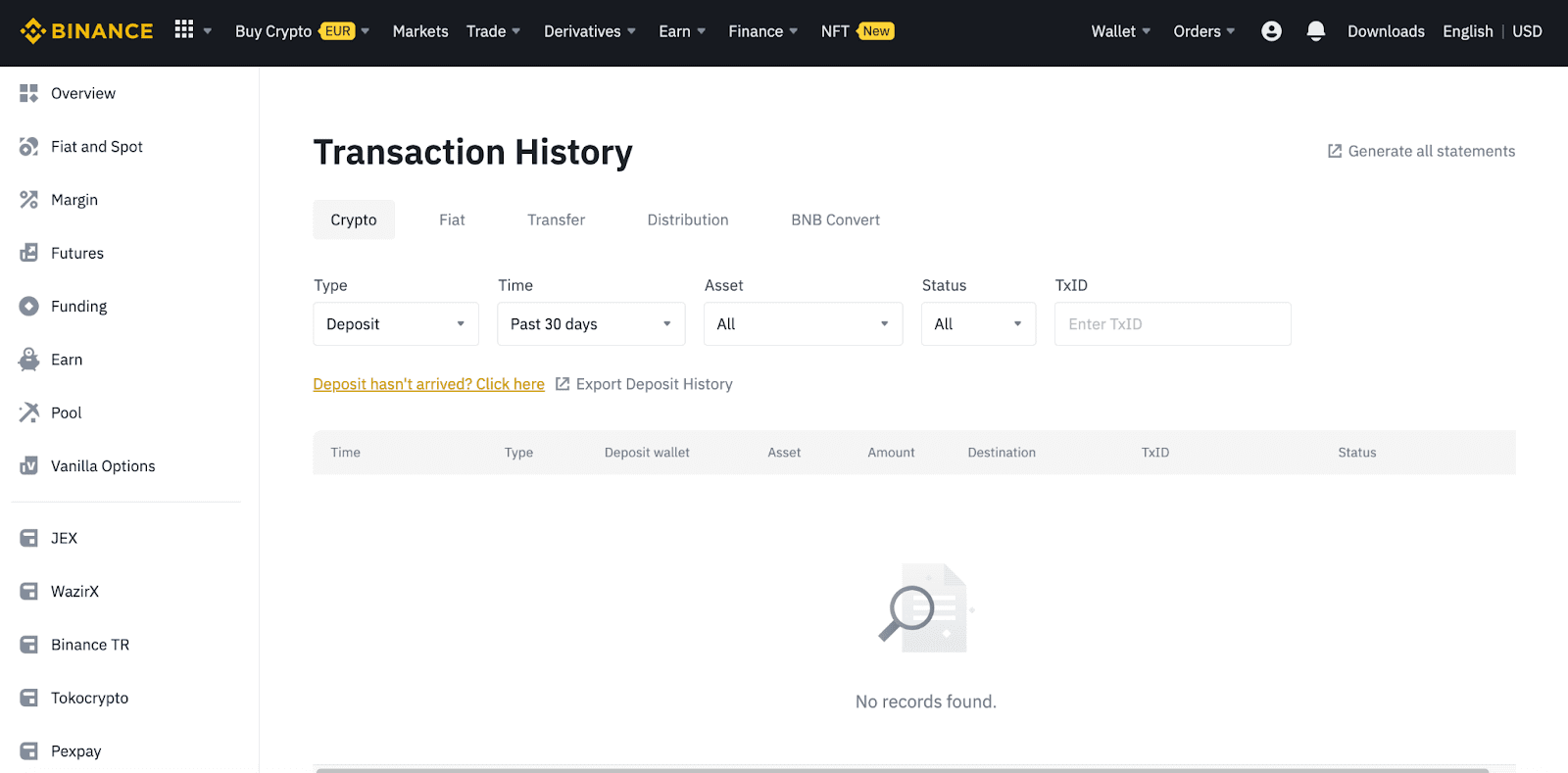
Položite kripto na Binance (aplikacija)
1. Otvorite svoju aplikaciju Binance i dodirnite [Wallets] - [Deposit].
2. Odaberite kriptovalutu koju želite položiti, na primjer USDT . 
3. Vidjet ćete dostupnu mrežu za polaganje USDT. Pažljivo odaberite mrežu depozita i provjerite je li odabrana mreža ista kao mreža platforme s koje povlačite sredstva. Ako odaberete krivu mrežu, izgubit ćete sredstva. 
4. Vidjet ćete QR kod i adresu depozita. Kliknite da biste kopirali adresu depozita svog Binance Walleta i zalijepili je u polje adrese na platformi s koje namjeravate povući kriptovalute. Također možete kliknuti [Spremi kao sliku] i izravno uvesti QR kod na platformu za povlačenje. 
Možete dodirnuti [Promijeni novčanik] i odabrati ili “Spot Wallet” ili “Funding Wallet” na koji ćete izvršiti polog. 
5. Nakon potvrde zahtjeva za polog, prijenos će biti obrađen. Sredstva će biti doznačena na vaš Binance račun ubrzo nakon toga.
Kako kupiti kripto na Binance P2P
Na Binance P2P primateljima se naplaćuju nulte naknade za trgovanje, dok se proizvođačima naplaćuje mali iznos transakcijskih naknada po svakoj izvršenoj narudžbi. Obvezujemo se primjenjivati najniže naknade za P2P transakcije na svim tržištima.
Kupite kripto na Binance P2P (web)
Korak 1:Idite na Binance P2P stranicu i
- Ako već imate Binance račun, kliknite "Prijavi se" i prijeđite na 4. korak
- Ako još nemate Binance račun, kliknite na " Registriraj se "
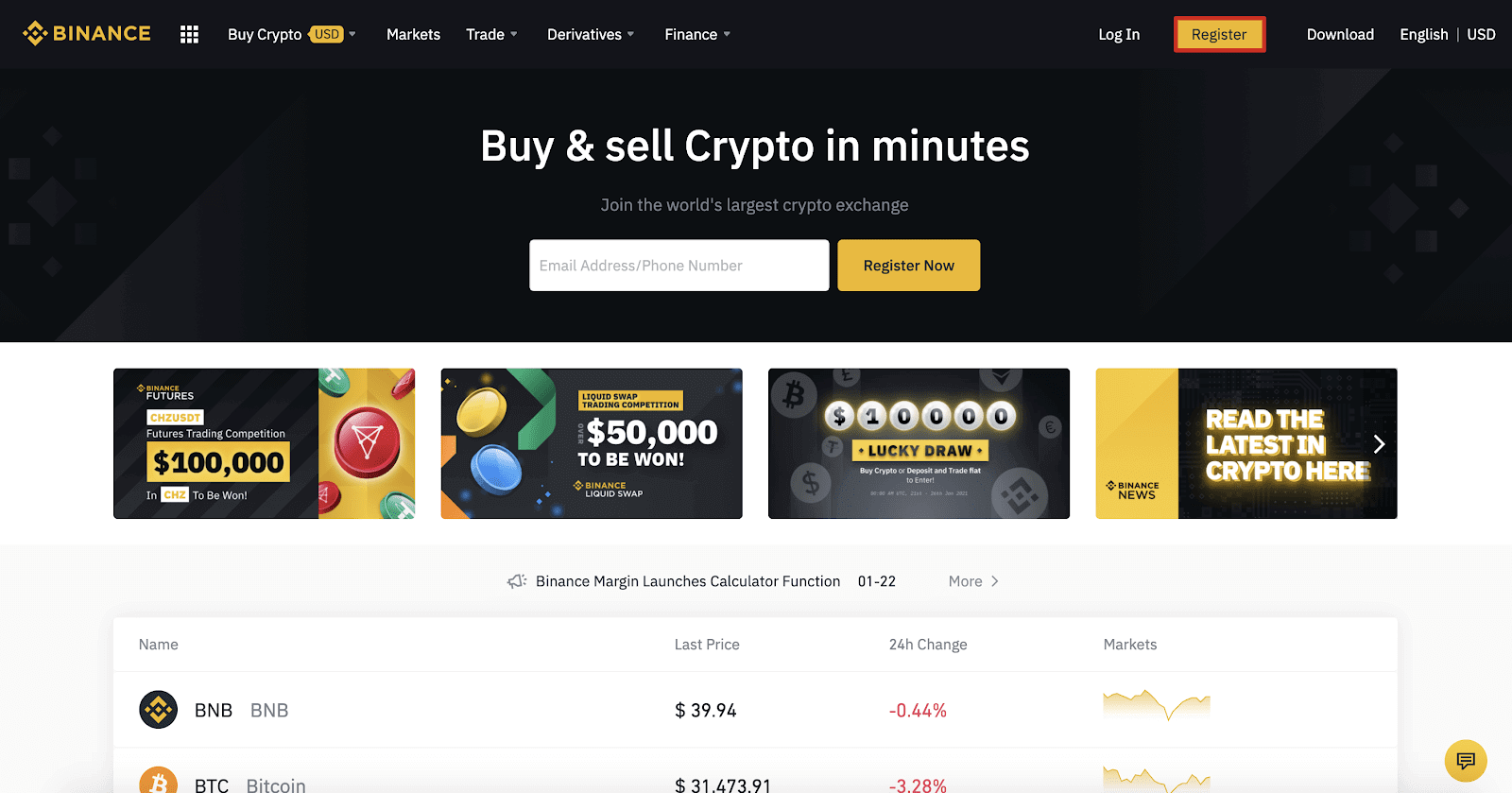
Korak 2:
Unesite svoju e-poštu na stranici za registraciju i postavite lozinku za prijavu. Pročitajte i provjerite uvjete Binancea i kliknite " Stvori račun ".
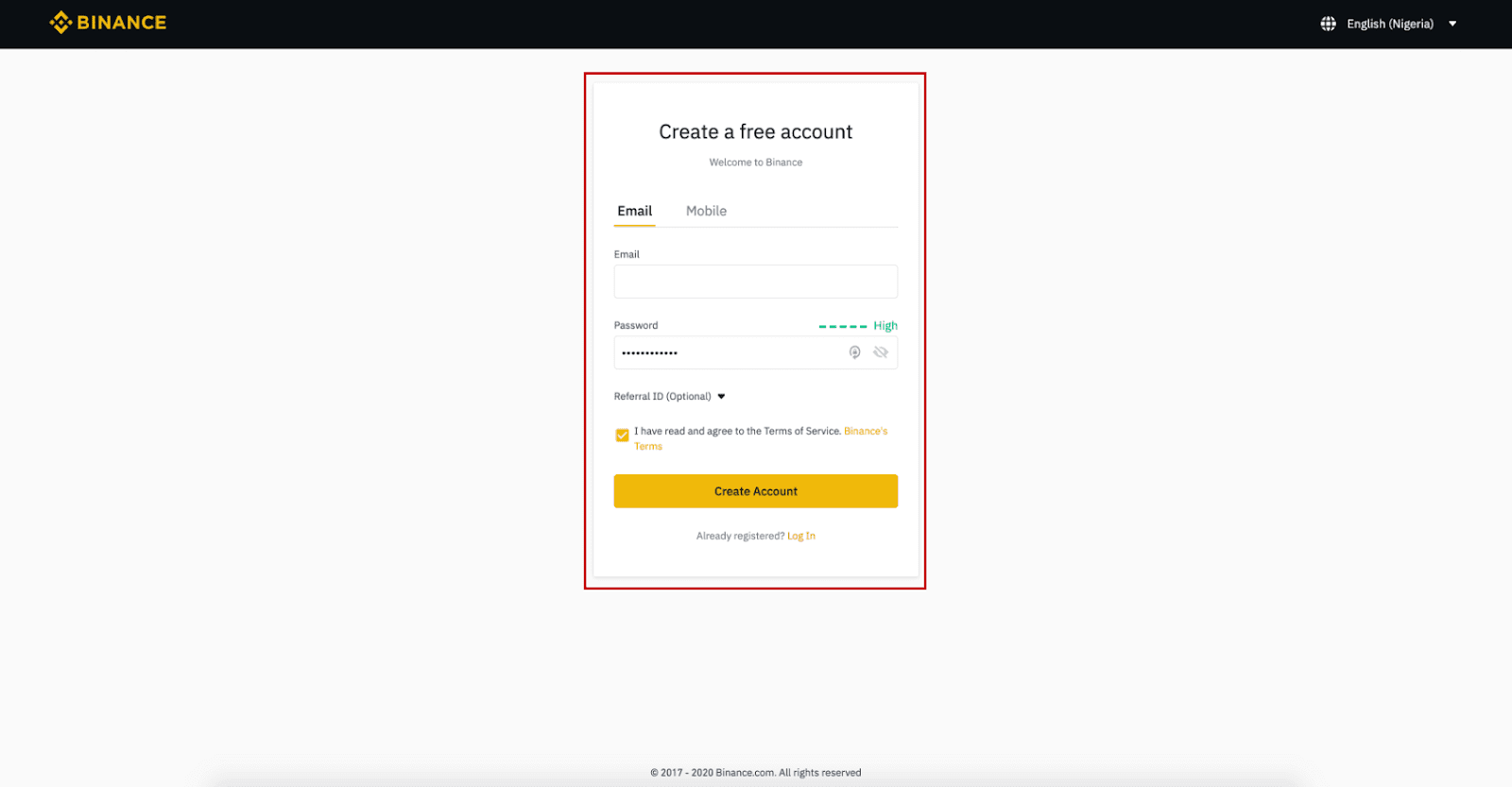
Korak 3:
Dovršite provjeru identiteta razine 2, omogućite potvrdu SMS-om, a zatim postavite željeni način plaćanja.
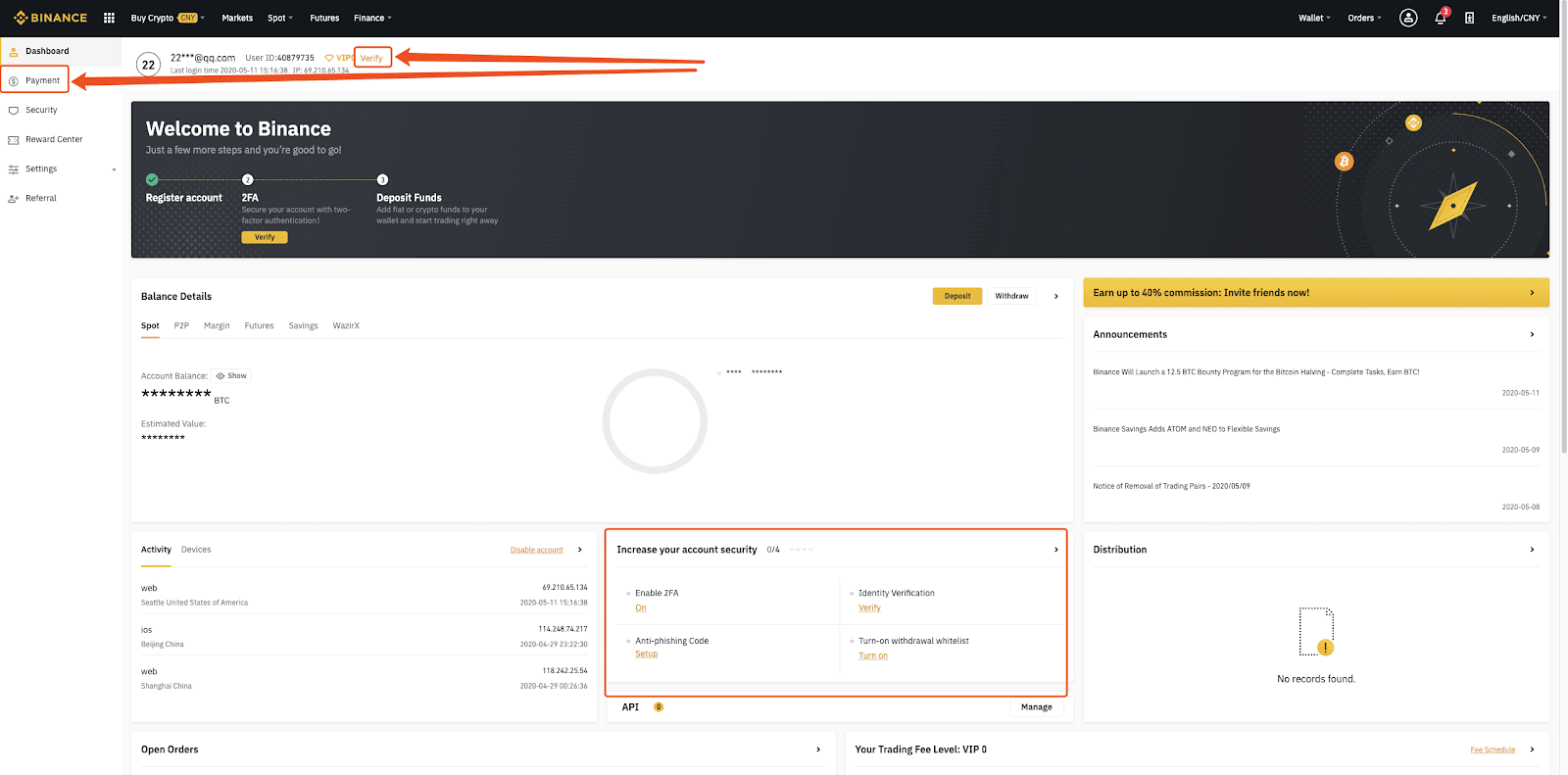
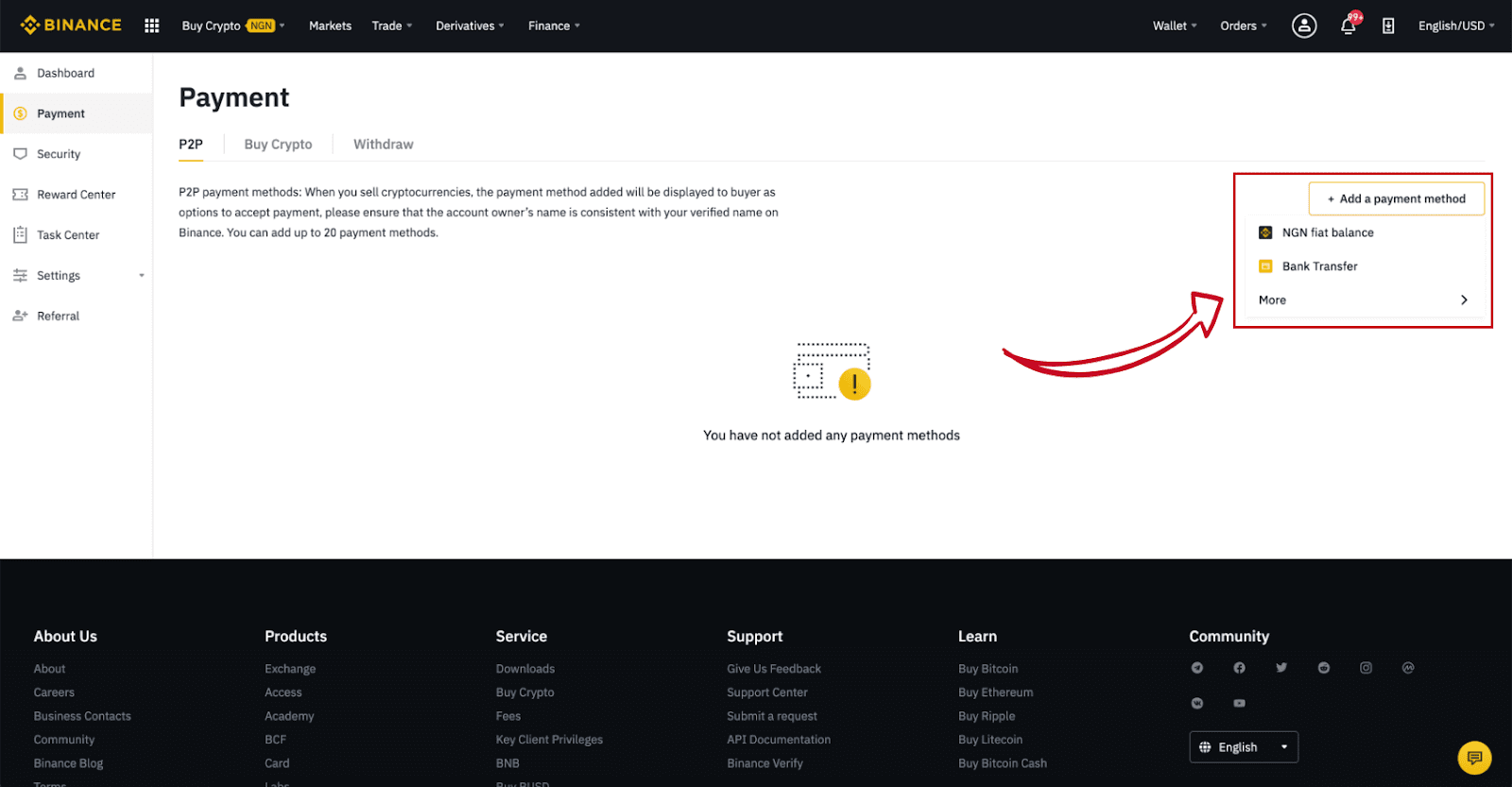
Korak 4:
Odaberite (1) “Buy Crypto” zatim kliknite (2) “ P2P Trading ” na gornjoj navigaciji.

Korak 5:
Kliknite (1) " Kupi " i odaberite valutu koju želite kupiti (BTC je prikazan kao primjer). Filtrirajte cijenu i (2) “ Plaćanje ” na padajućem izborniku, odaberite oglas, zatim kliknite (3) " Kupi ".
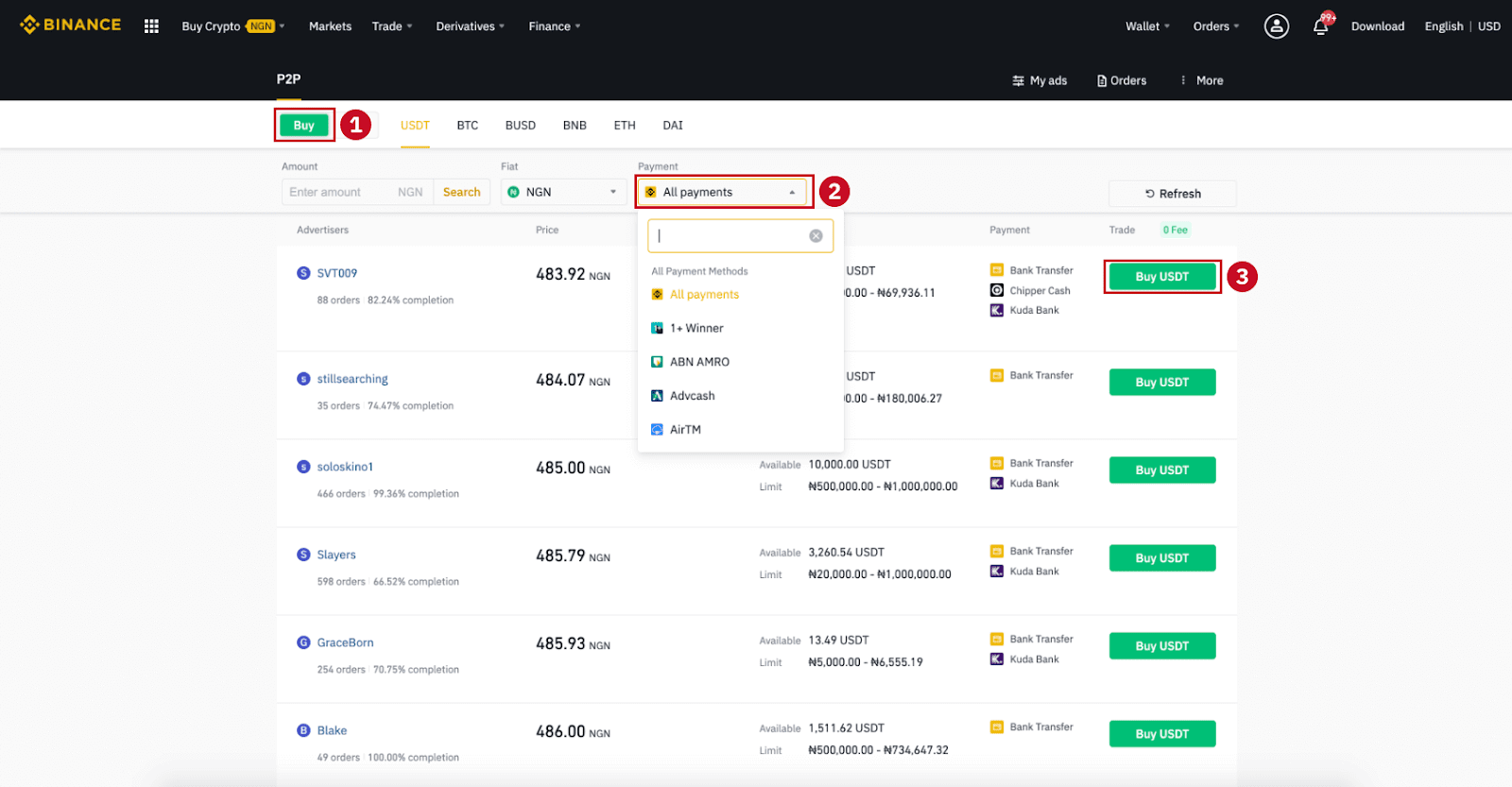
Korak 6:
Unesite iznos (u svojoj fiat valuti) ili količinu (u kripto) koju želite kupiti i kliknite (2) " Kupi ".
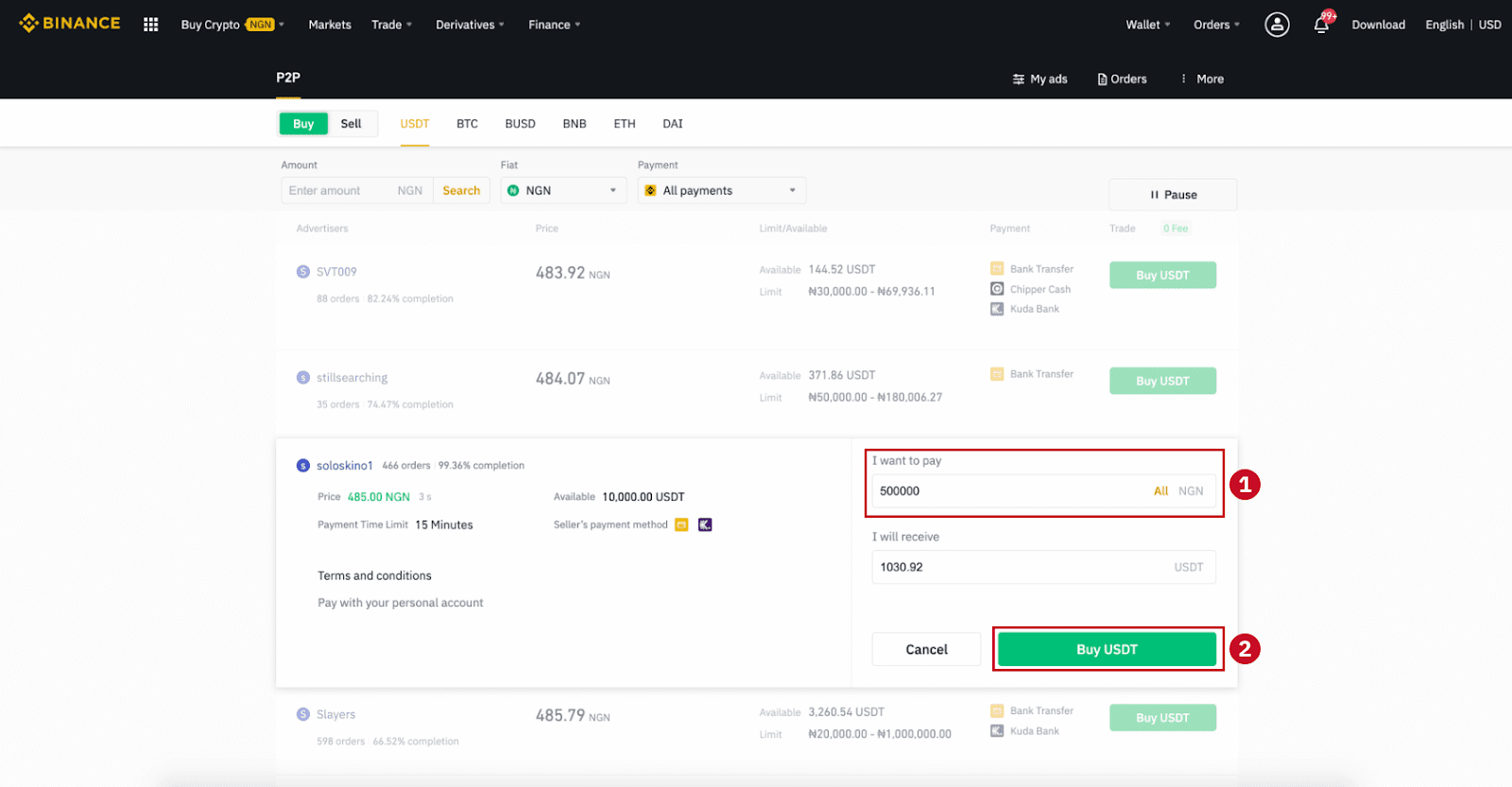
Korak 7:
Potvrdite način plaćanja i iznos (ukupnu cijenu) na stranici Detalji narudžbe.
Dovršite fiat transakciju unutar vremenskog ograničenja plaćanja. Zatim kliknite " Preneseno, dalje " i " Potvrdi ".
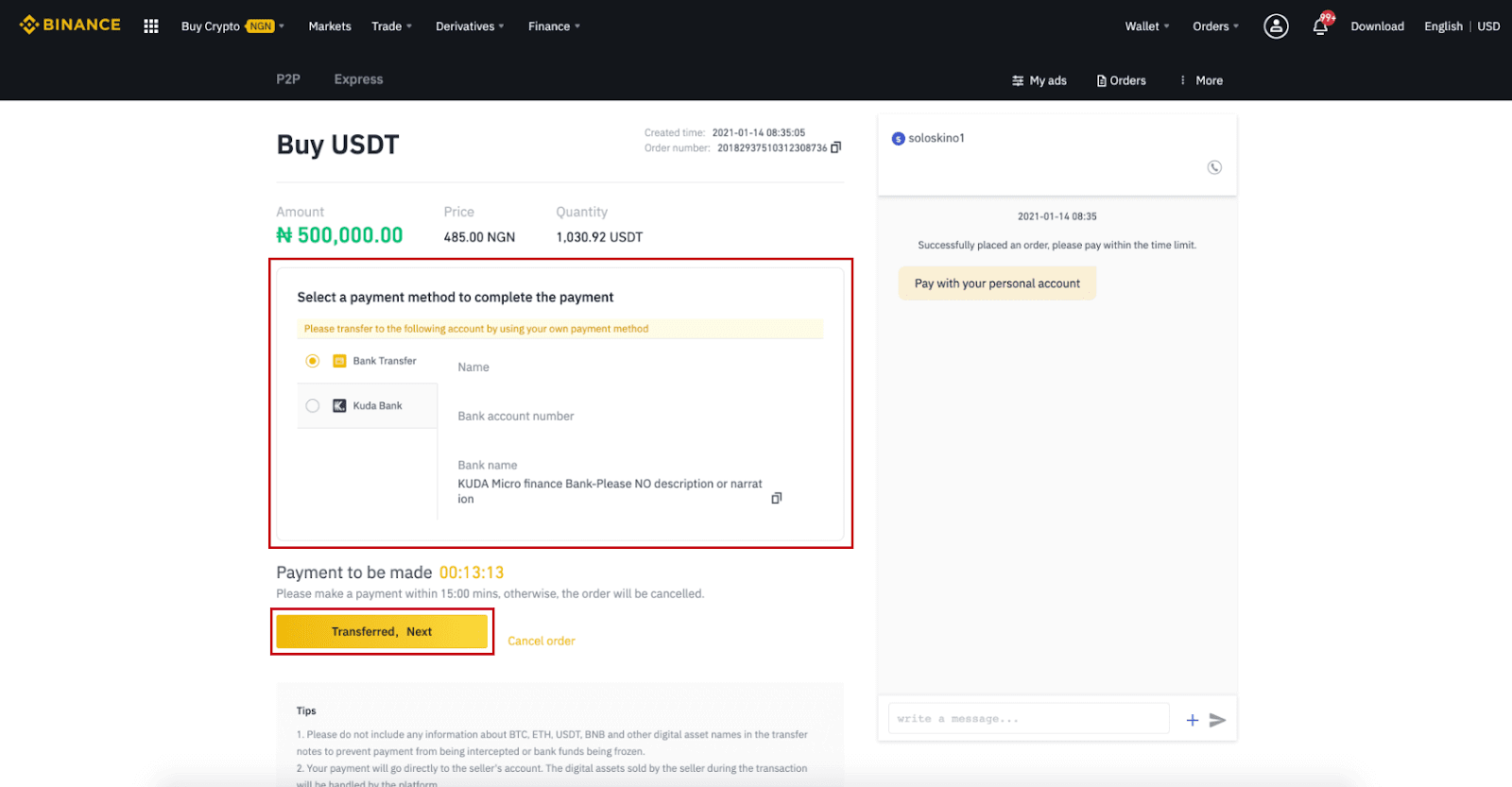
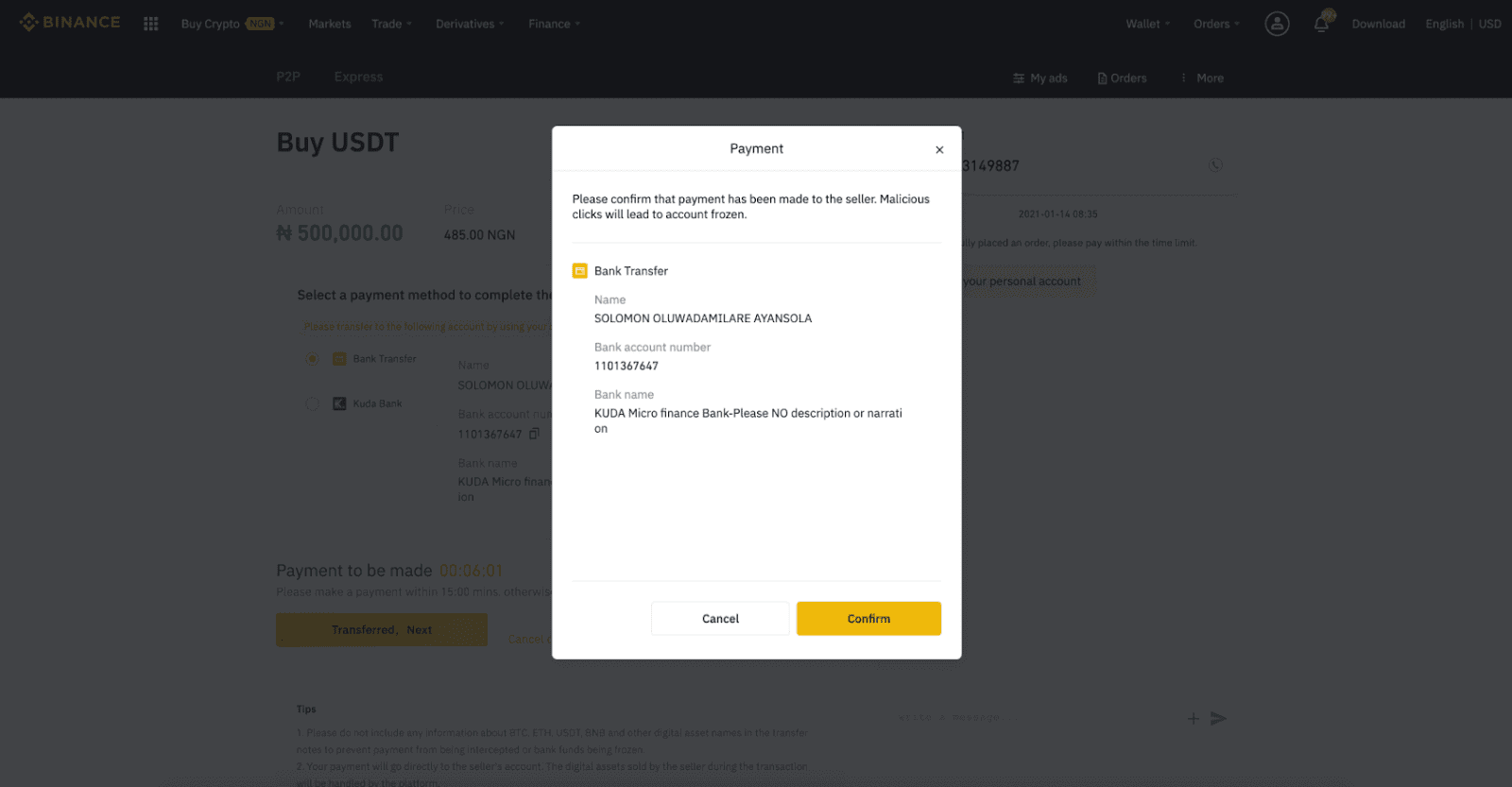
Napomena : morate prenijeti uplatu izravno prodavatelju putem bankovnog prijenosa, Alipaya, WeChata ili druge platforme za plaćanje treće strane na temelju podataka o plaćanju koje je prodavatelj dao. Ako ste već izvršili prijenos plaćanja na prodavatelja, ne smijete kliknuti "Odustani" osim ako već niste primili povrat novca od prodavatelja na svoj račun za plaćanje. Ako ne izvršite stvarno plaćanje, nemojte kliknuti "Potvrdi" za potvrdu plaćanja. To nije dopušteno prema pravilima transakcije. Ako naiđete na bilo kakve probleme tijekom transakcije, možete kontaktirati prodavatelja putem prozora za chat.
Korak 8:
Nakon što prodavač pusti kriptovalutu, transakcija je dovršena. Možete kliknuti (2) " Prijenos u Spot novčanik ” za prijenos digitalnih sredstava u vaš Spot novčanik.
Također možete kliknuti (1) " Provjeri moj račun " iznad gumba za pregled digitalne imovine koju ste upravo kupili.
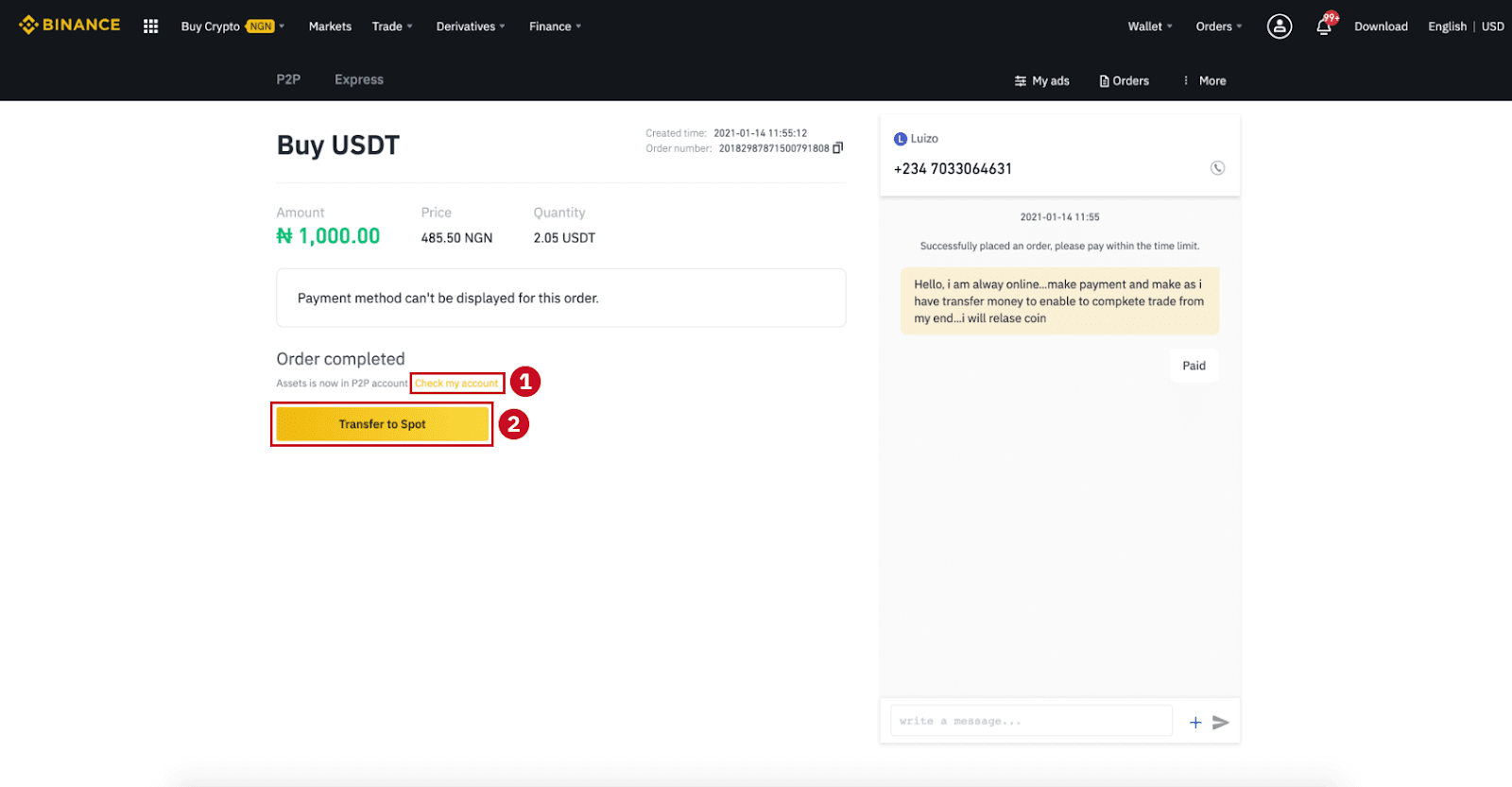
Napomena : Ako ne primite kriptovalutu 15 minuta nakon klika na "Preneseno, sljedeće" , možete kliknuti " Žalba " i Služba za korisnike pomoći će vam u obradi narudžbe.
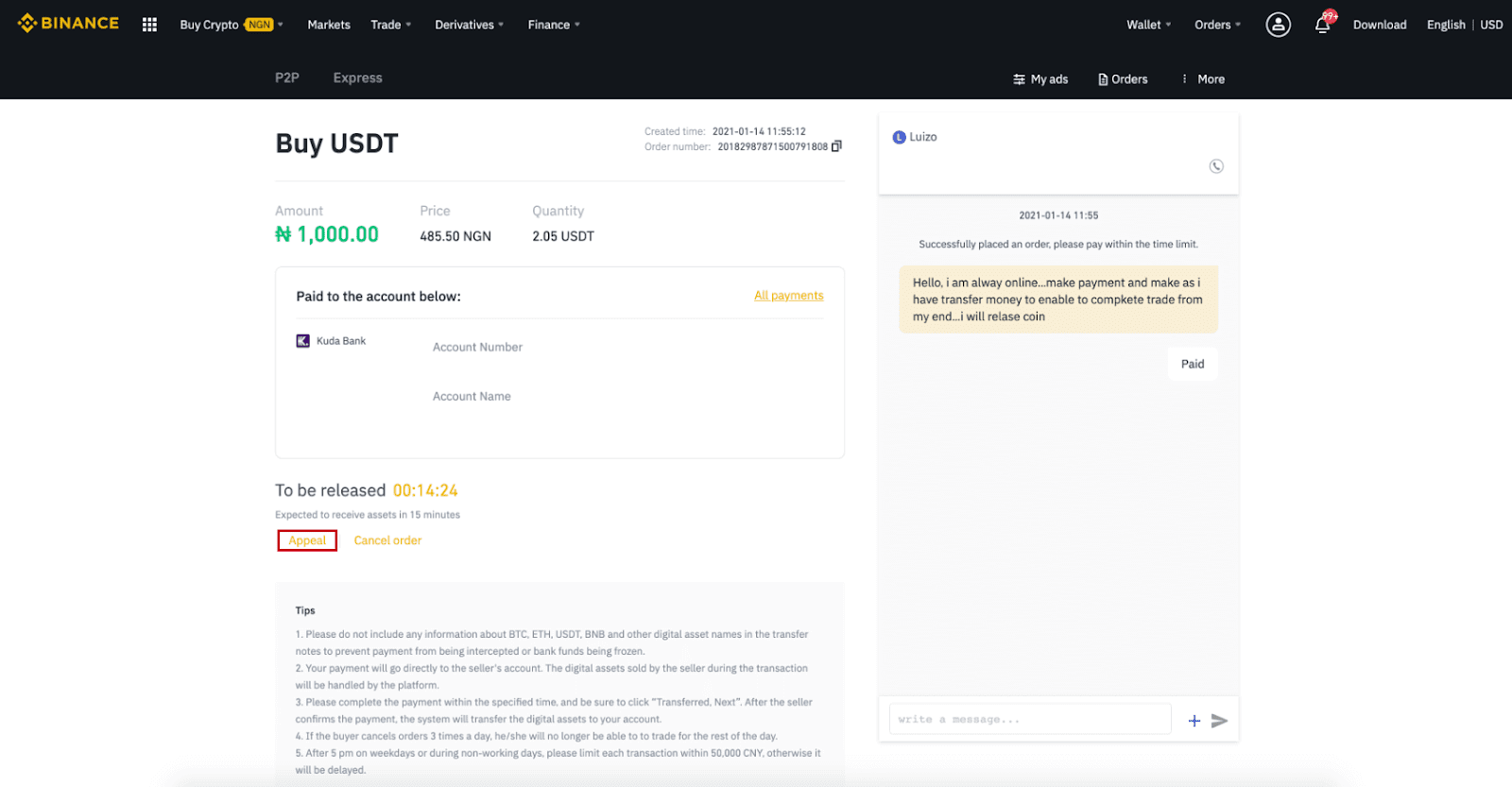
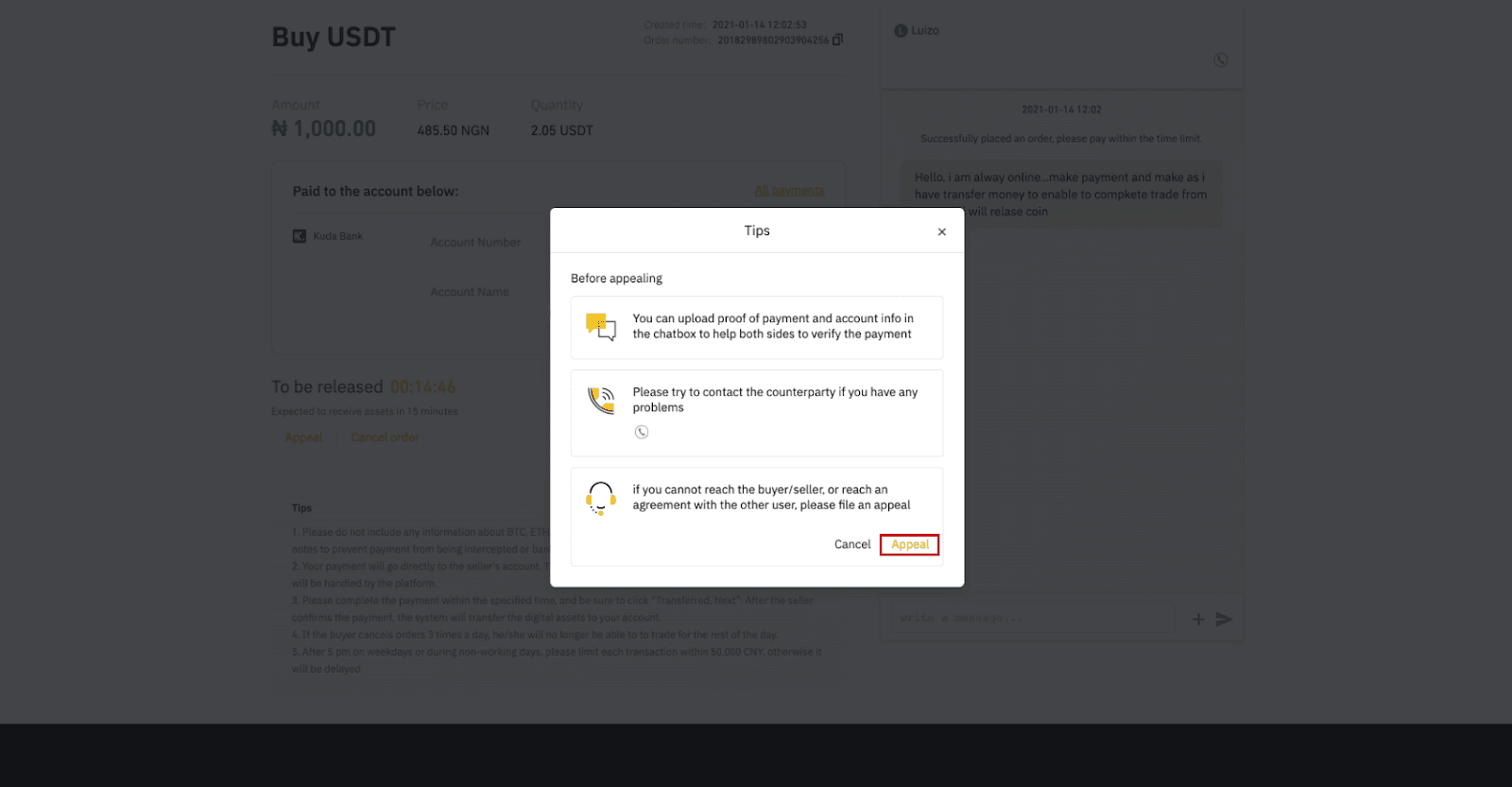
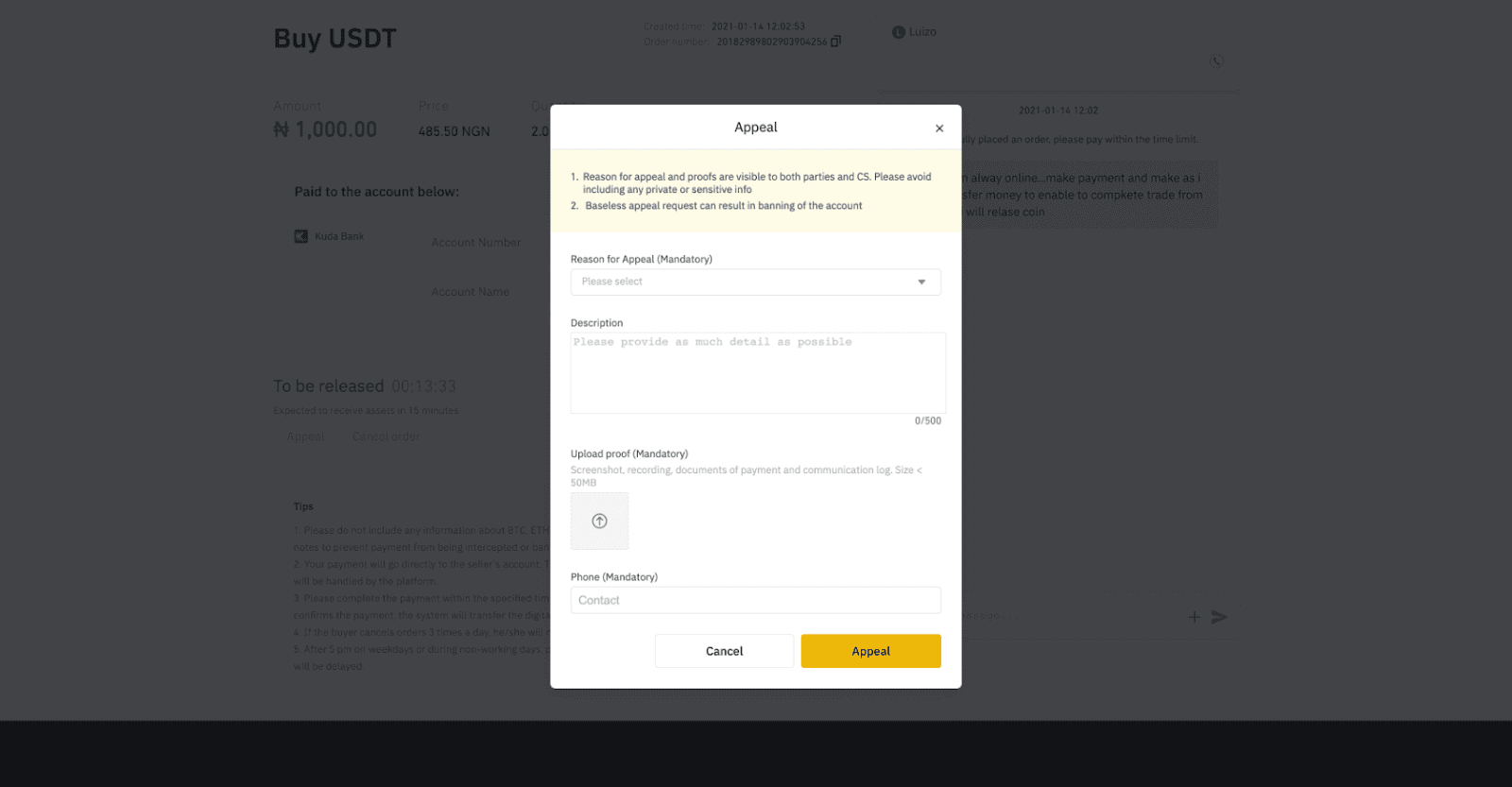
Kupite kripto na Binance P2P (aplikacija)
1. korakPrijavite se u aplikaciju Binance
- Ako već imate Binance račun, kliknite “Prijavi se” i idite na 4. korak
- Ako još nemate Binance račun, kliknite “ Registracija ” gore lijevo

Korak 2
Unesite svoju e-poštu na stranici za registraciju i postavite lozinku za prijavu. Pročitajte Binance P2P uvjete i kliknite na strelicu za registraciju. 
Korak 3
Unesite svoju e-poštu i lozinku, zatim kliknite na strelicu za prijavu. 
Korak 4
Nakon što se prijavite u aplikaciju Binance, kliknite ikonu korisnika u gornjem lijevom kutu kako biste dovršili potvrdu identiteta. Zatim kliknite “ Načini plaćanja ” kako biste dovršili SMS autentifikaciju i postavili svoje načine plaćanja. 
Korak 5
Idite na početnu stranicu, kliknite na “ P2P trgovanje ”.
Na P2P stranici kliknite (1) karticu “ Kupi ” i kriptovalutu koju želite kupiti (2) (uzmite na primjer USDT), a zatim odaberite oglas i kliknite (3) “ Kupi ”. 
Korak 6
Unesite količinu koju želite kupiti, potvrdite način(e) plaćanja prodavača i kliknite " Kupi USDT ". 
Korak 7
Prenesite novac izravno prodavatelju na temelju podataka o plaćanju koje je prodavatelj dao unutar vremenskog ograničenja plaćanja, a zatim kliknite " Prijenos sredstava ". Dodirnite način plaćanja na koji ste izvršili prijenos, kliknite “ Preneseno, sljedeće ” 

Napomena : Postavljanje načina plaćanja na Binanceu ne znači da će plaćanje ići izravno na račun prodavatelja ako kliknete “ Preneseno, sljedeće ”. Morate izvršiti plaćanje izravno prodavatelju putem bankovnog prijenosa ili druge platforme za plaćanje treće strane na temelju podataka o plaćanju koje je prodavatelj dostavio.
Molimo nemojte kliknuti na “ Preneseno, dalje ” ako niste izvršili nijednu transakciju. Ovo će prekršiti P2P korisnička transakcijska pravila.
Korak 8
Status će biti "Otpuštanje".
Nakon što prodavač pusti kriptovalutu, transakcija je dovršena. Možete kliknuti "Prijenos u Spot novčanik" za prijenos digitalnih sredstava u vaš Spot novčanik. 
Možete kliknuti “ Novčanik ” na dnu, a zatim “ Fiat ” da provjerite kriptovalutu koju ste kupili u svom fiat novčaniku. Također možete kliknuti “ Prijenos ” i prenijeti kriptovalutu u svoj spot novčanik za trgovanje. 
Napomena :
Ako ne primite kriptovalutu 15 minuta nakon klika na “Transfered, next” , možete kontaktirati prodavatelja klikom na ikonu “ Phone ” ili “ Chat ” na vrhu. 
Ili možete kliknuti " Žalba ", odabrati "Razlog za žalbu" i "Učitaj dokaz" . Naš tim za korisničku podršku pomoći će vam u obradi narudžbe.
1. Trenutno možete samo kupovati ili prodavati BTC, ETH, BNB, USDT, EOS i BUSD na Binance P2P. Ako želite trgovati drugim kriptovalutama, molimo vas da trgujete na spot tržištu.
2. Ako imate pitanja ili pritužbi, obratite se našem timu za korisničku podršku.
Kako kupiti kripto kreditnom/debitnom karticom na Binanceu
Zadovoljstvo nam je objaviti da je nova metoda za vlasnike Visa i Mastercard kartica dodana na Binance. Nadopunjavanje računa postalo je još praktičnije i brže.
Kupite kripto kreditnom/debitnom karticom (web)
1. Prijavite se na svoj Binance račun i kliknite [Kupi kripto] - [Kreditna/debitna kartica].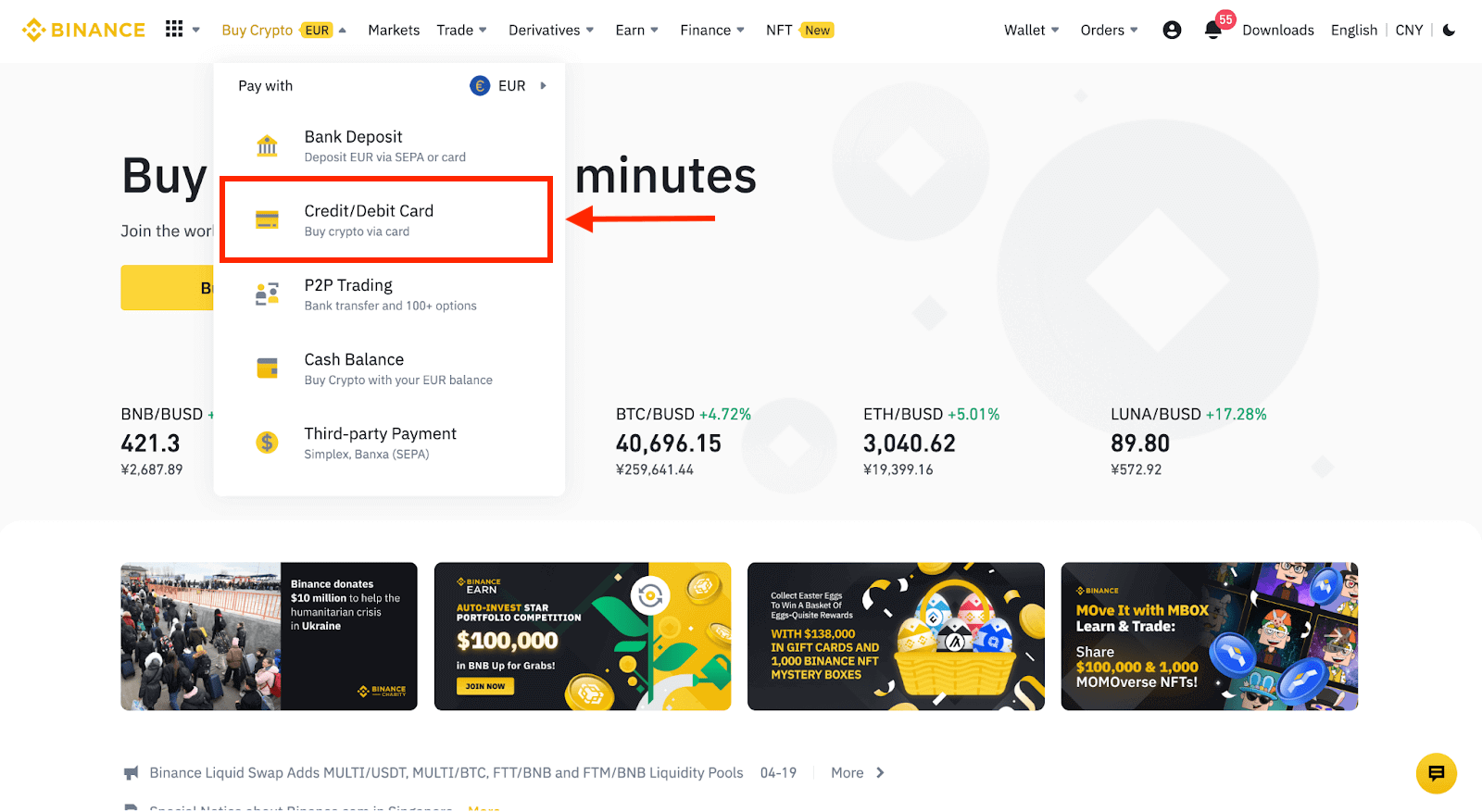
2. Ovdje možete odabrati kupnju kripto s različitim fiat valutama. Unesite fiat iznos koji želite potrošiti i sustav će automatski prikazati iznos kripto koji možete dobiti.
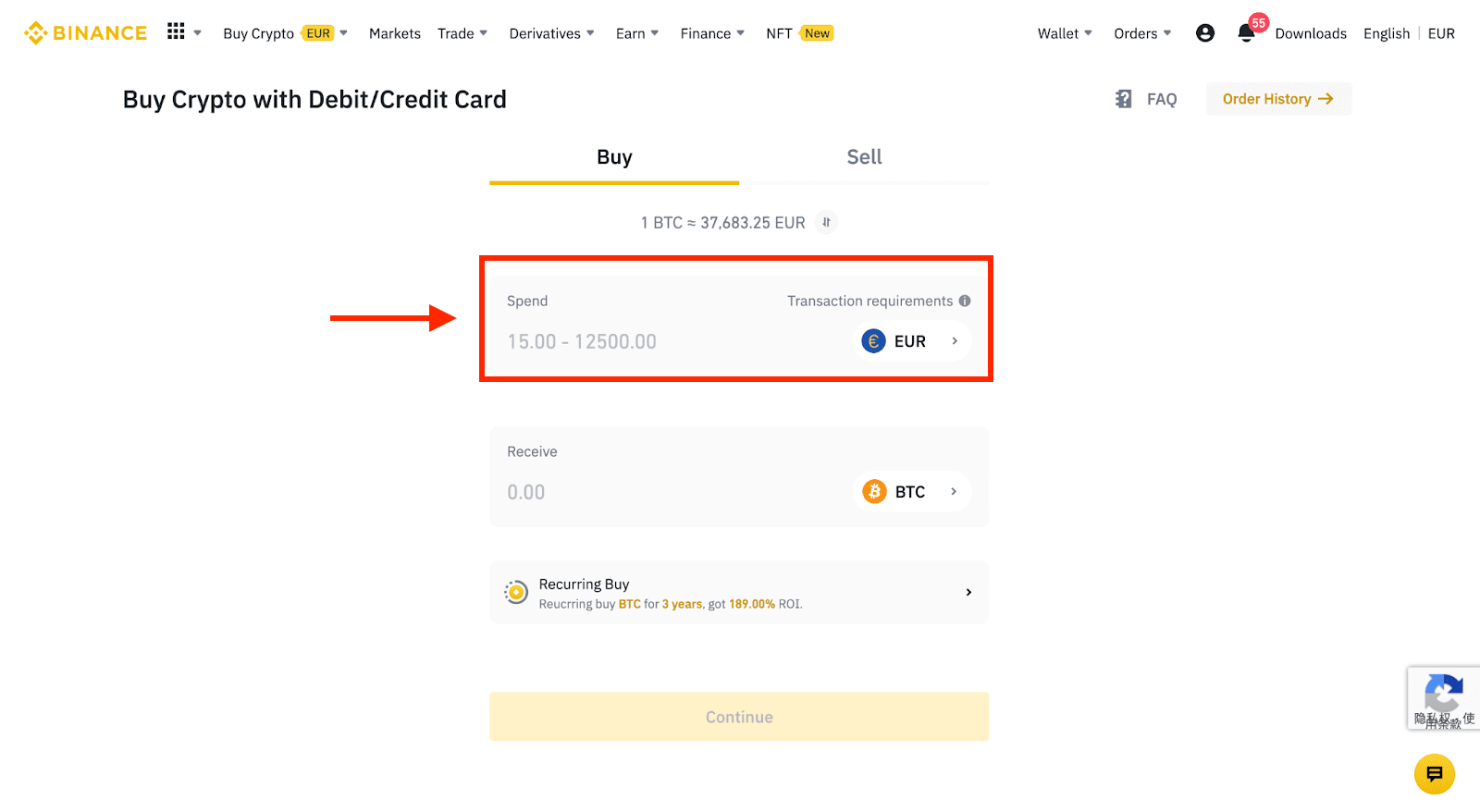
3 Pritisnite [Dodaj novu karticu] .
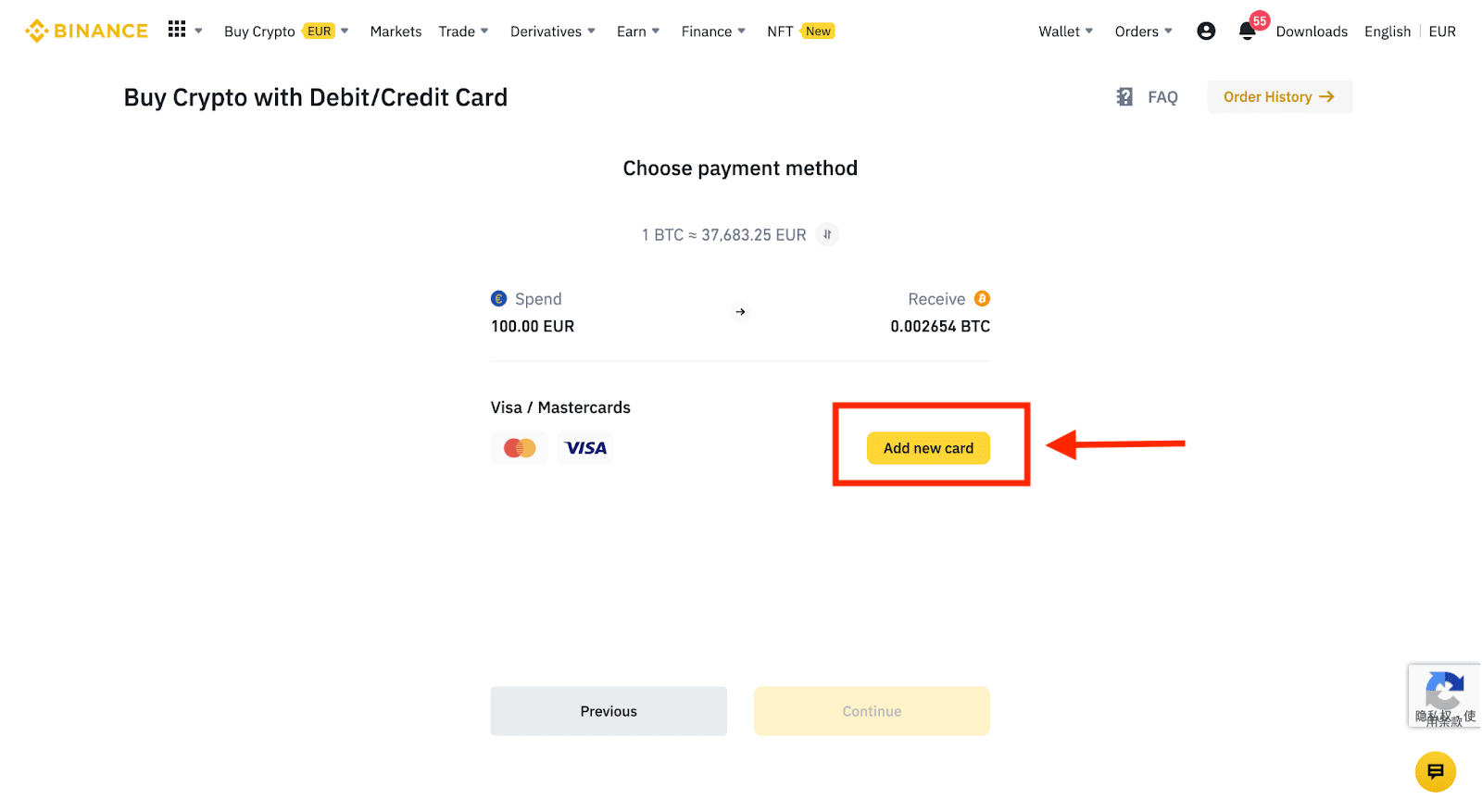
4. Unesite podatke svoje kreditne kartice. Imajte na umu da možete platiti samo kreditnim karticama na svoje ime.
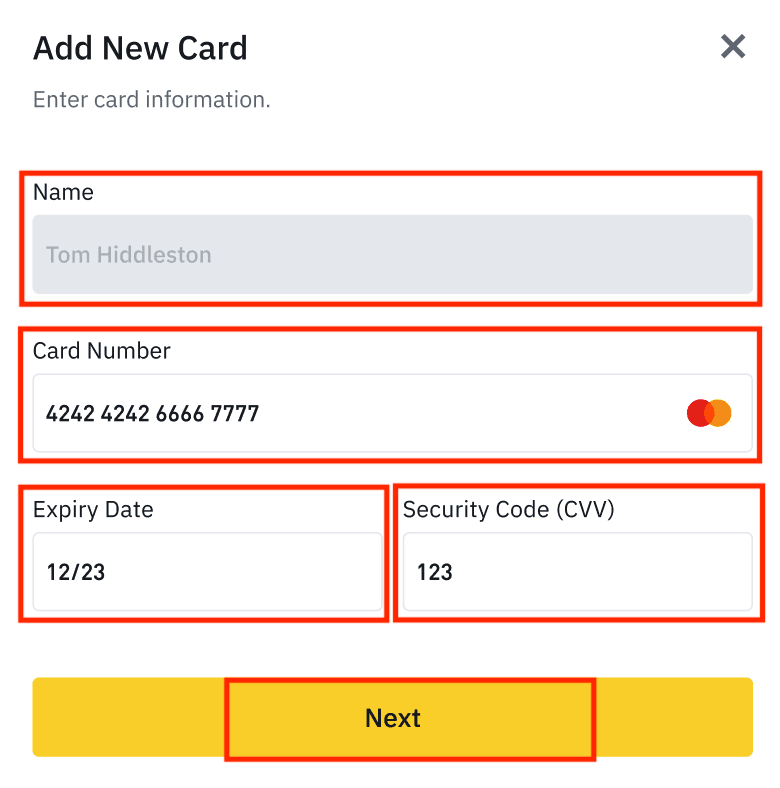
5. Unesite svoju adresu za naplatu i kliknite [Potvrdi].
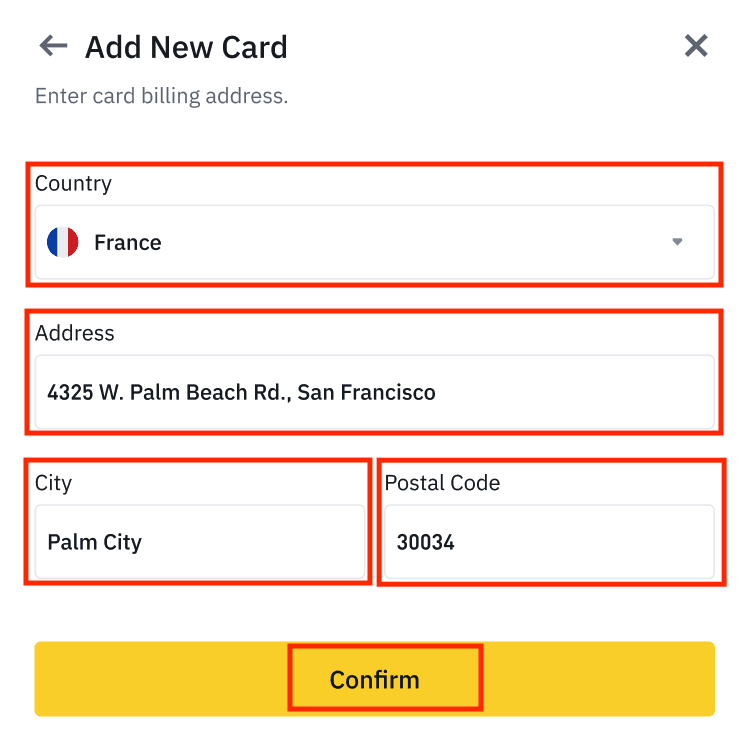
6. Provjerite podatke o plaćanju i potvrdite narudžbu unutar 1 minute. Nakon 1 minute ponovno će se izračunati cijena i količina kriptovalute koju ćete dobiti. Možete kliknuti [Osvježi] da vidite najnoviju tržišnu cijenu. Stopa naknade je 2% po transakciji.
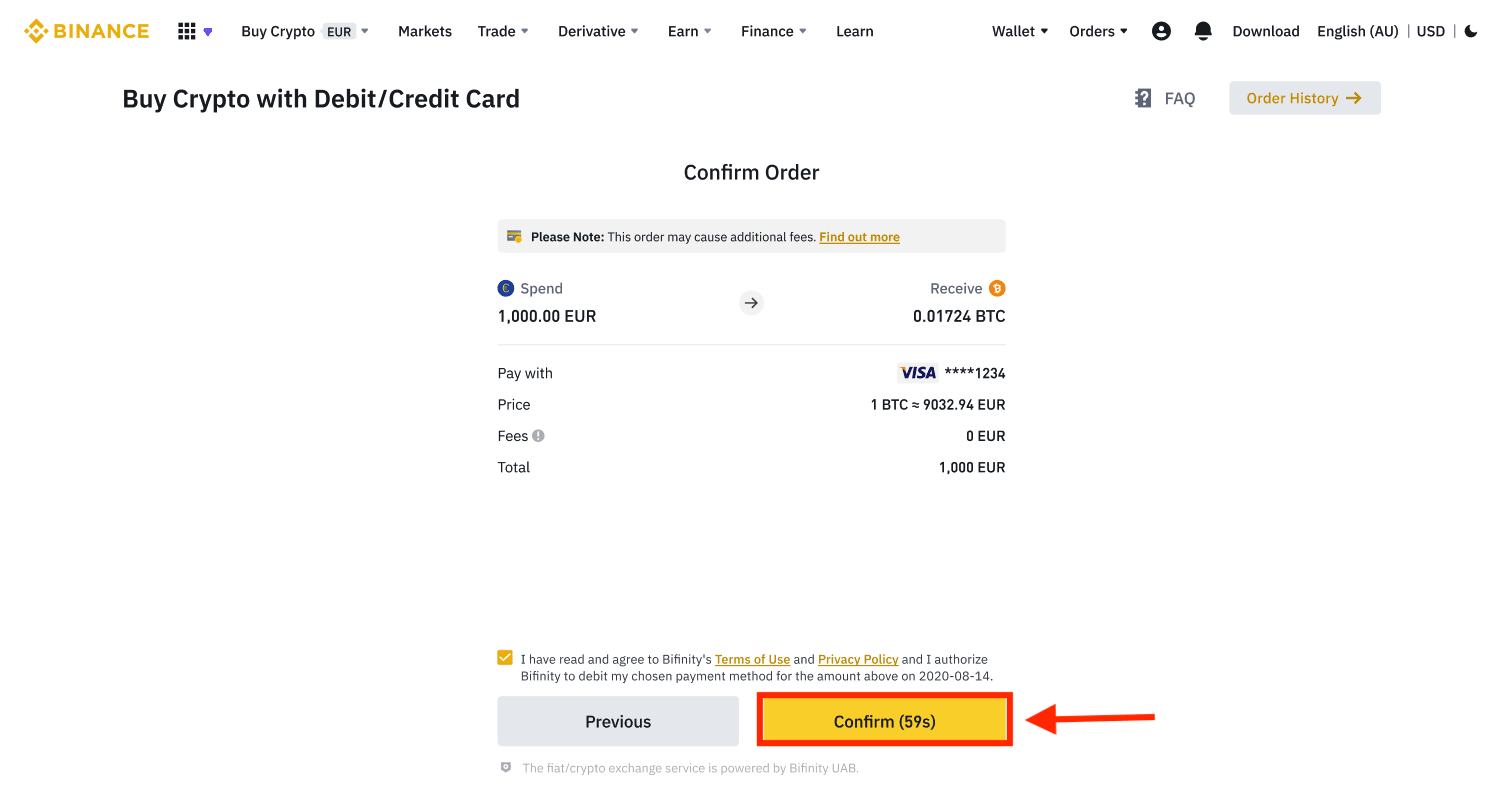
7. Bit ćete preusmjereni na stranicu OTP transakcije vaše banke. Slijedite upute na zaslonu za potvrdu plaćanja.
Kupite kripto kreditnom/debitnom karticom (aplikacija)
1. Započnite odabirom [Kreditna/debitna kartica] na početnom zaslonu. Ili pristupite [Buy Crypto] s kartice [Trade/Fiat] .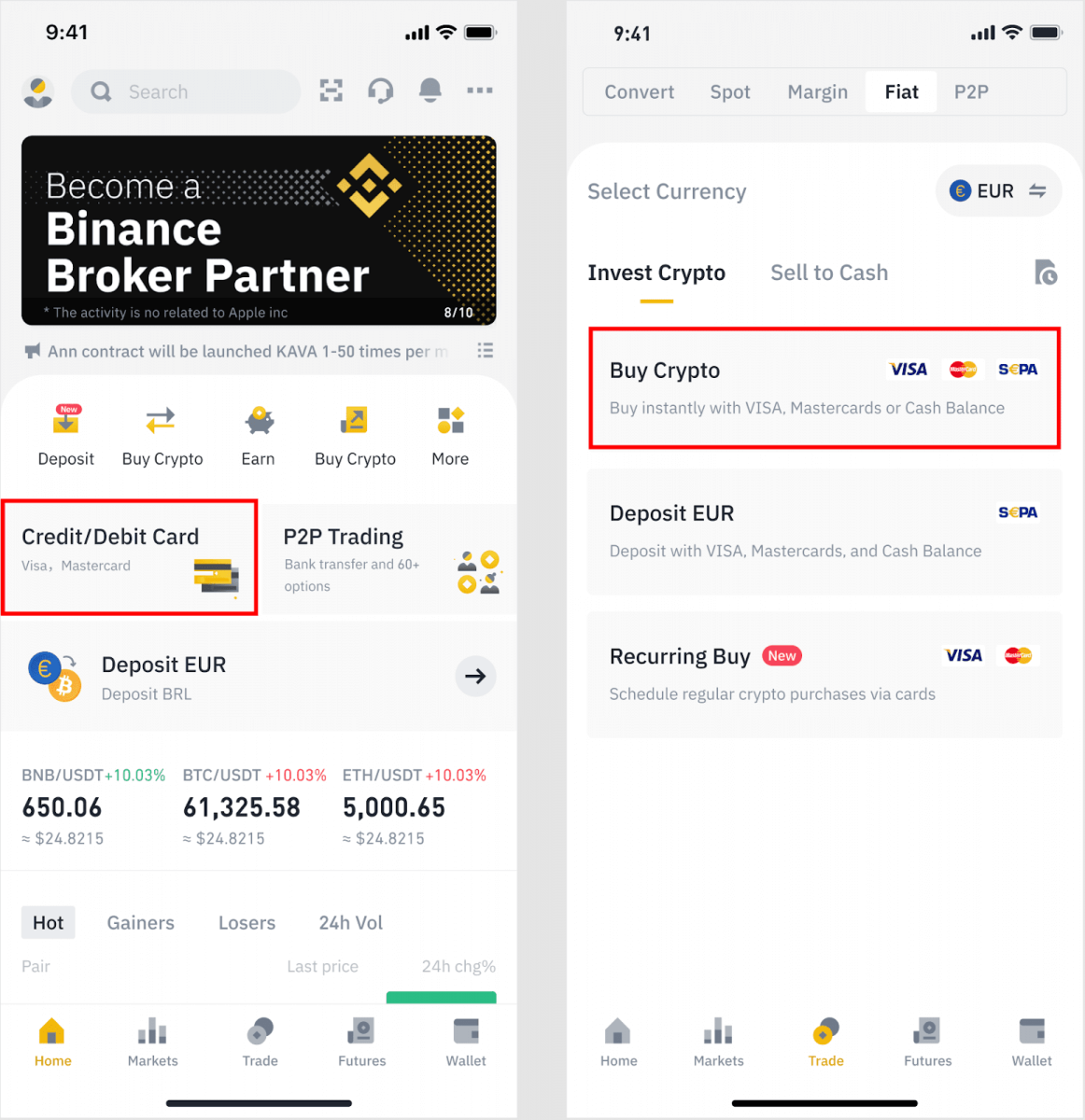
2. Prvo odaberite kriptovalutu koju želite kupiti. Možete upisati kriptovalutu u traku za pretraživanje ili se kretati kroz popis. Također možete promijeniti filtar da vidite različite rangove.
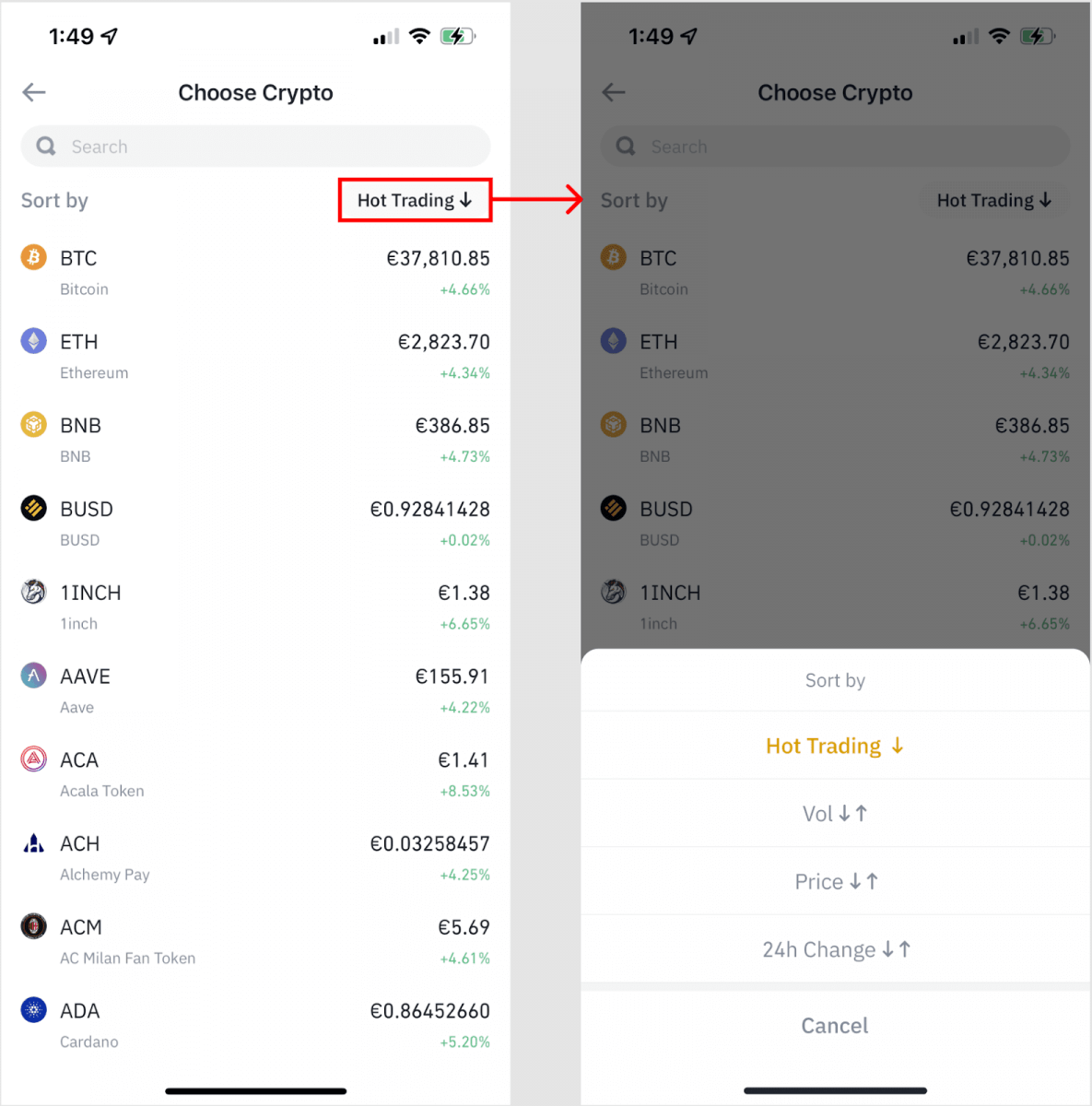
3. Ispunite iznos koji želite kupiti. Možete promijeniti fiat valutu ako želite odabrati drugu. Također možete omogućiti funkciju ponavljajuće kupnje za planiranje redovite kupnje kriptovalute putem kartica.
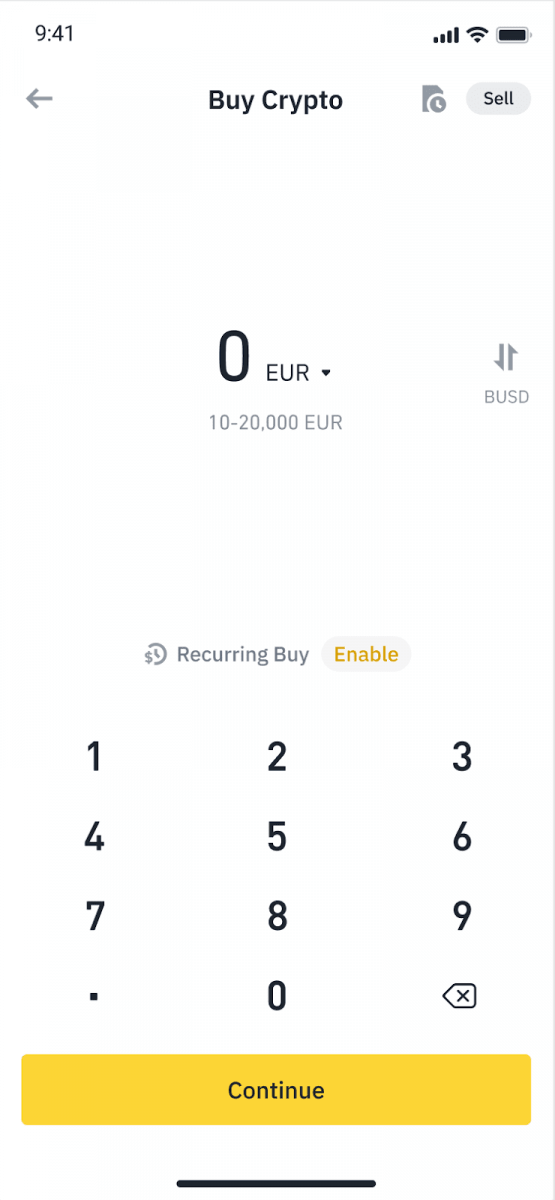
4. Odaberite [Plati karticom] i dodirnite [Potvrdi] . Ako prethodno niste povezali karticu, od vas će se tražiti da prvo dodate novu karticu.
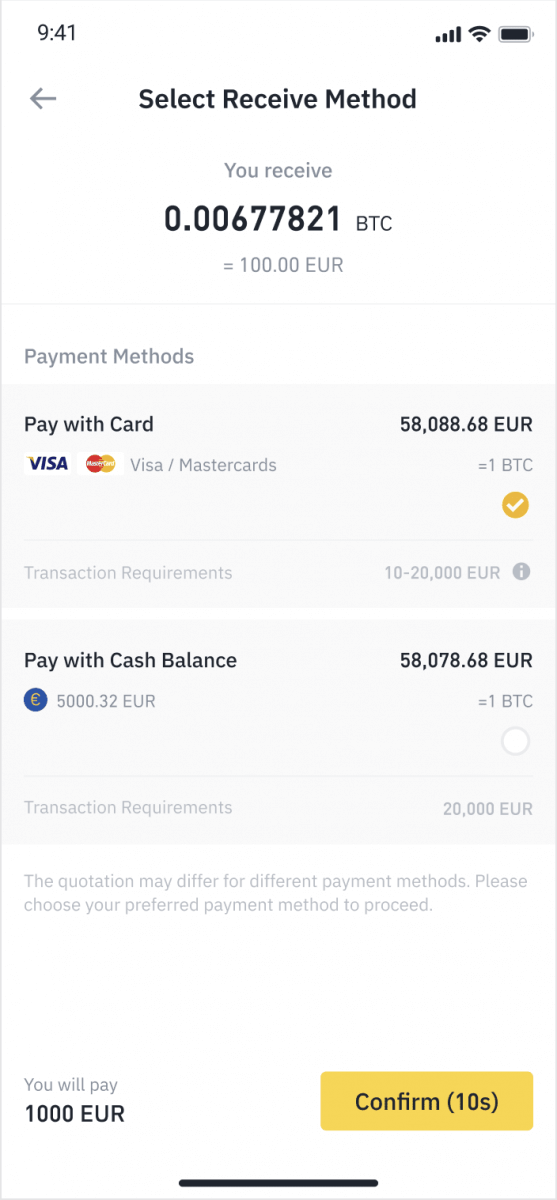
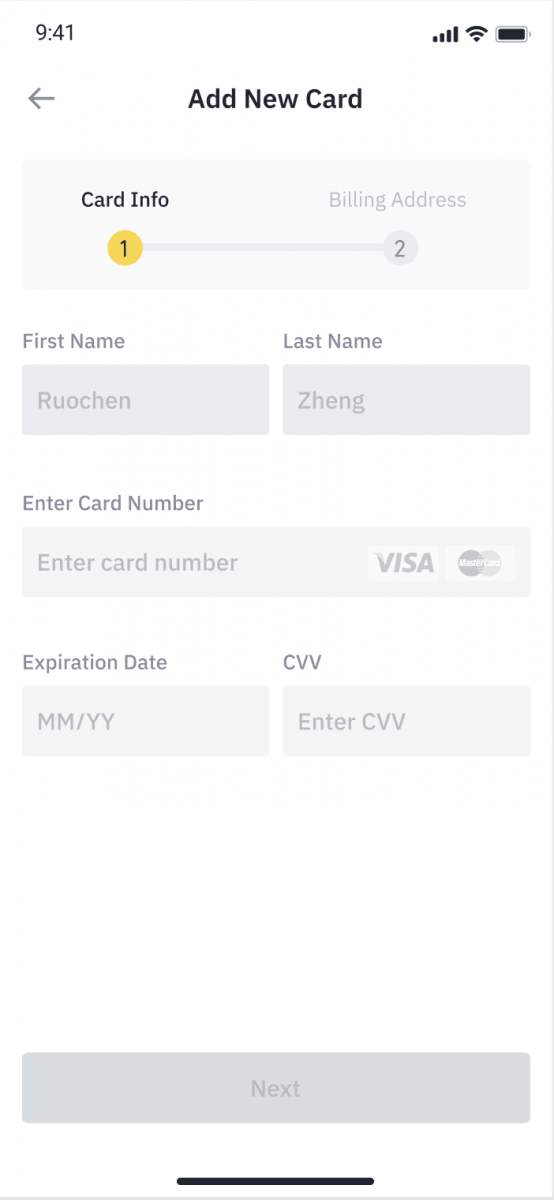
5. Provjerite je li iznos koji želite potrošiti točan, a zatim dodirnite [Potvrdi] na dnu zaslona.
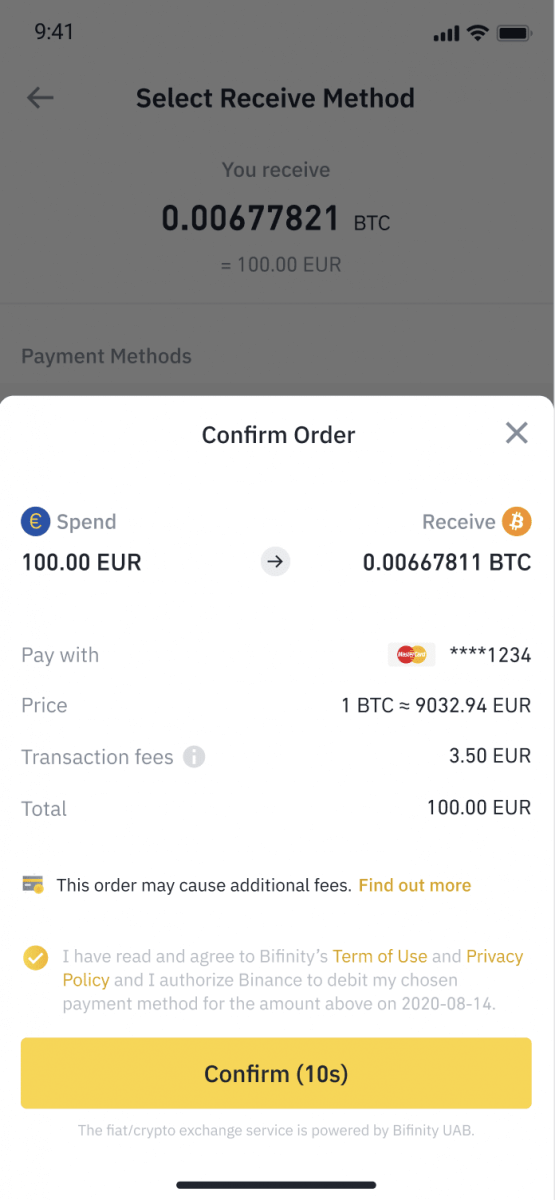
6. Čestitamo, transakcija je dovršena. Kupljena kriptovaluta položena je u vaš Binance Spot novčanik.
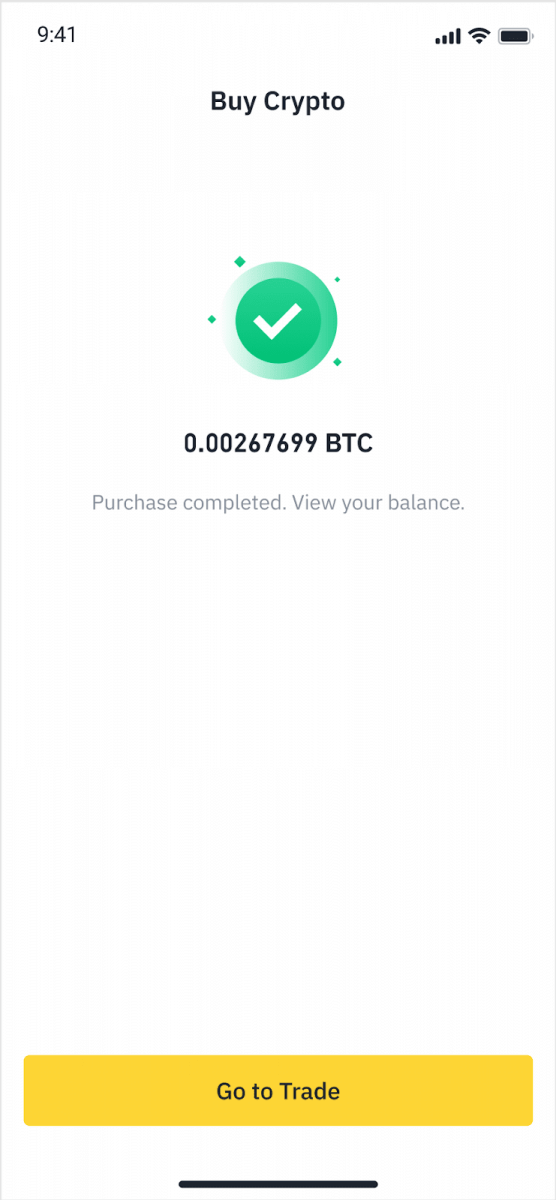
Položite Fiat kreditnom/debitnom karticom
1. Prijavite se na svoj Binance račun i idite na [Buy Crypto] - [Bank Deposit].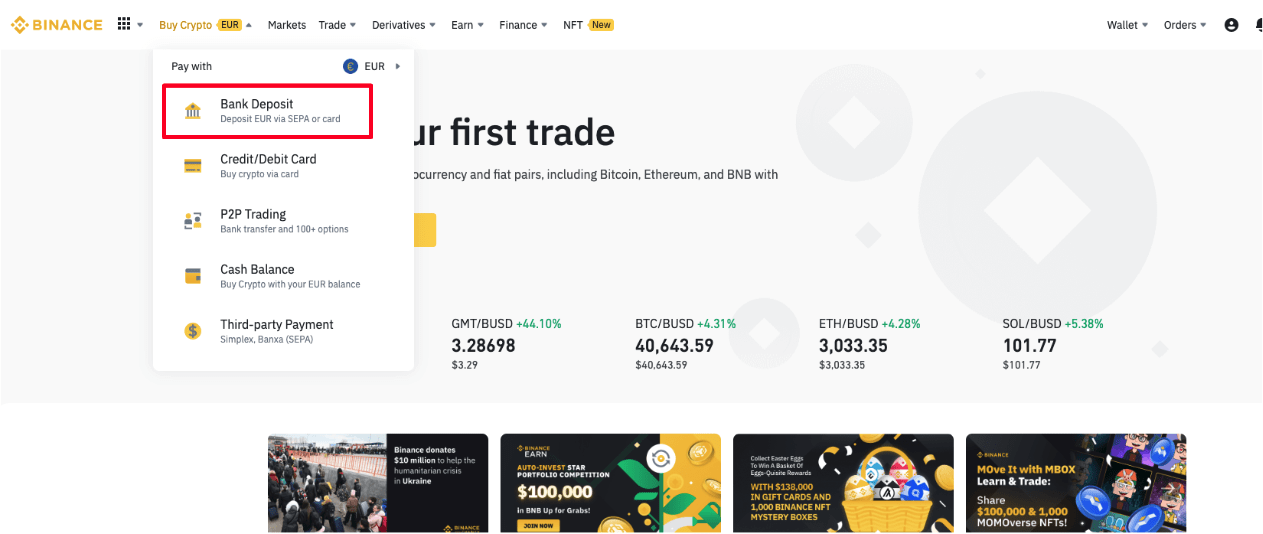
2. Odaberite valutu koju želite položiti i odaberite [Bankovna kartica] kao način plaćanja. Pritisnite [Nastavi].
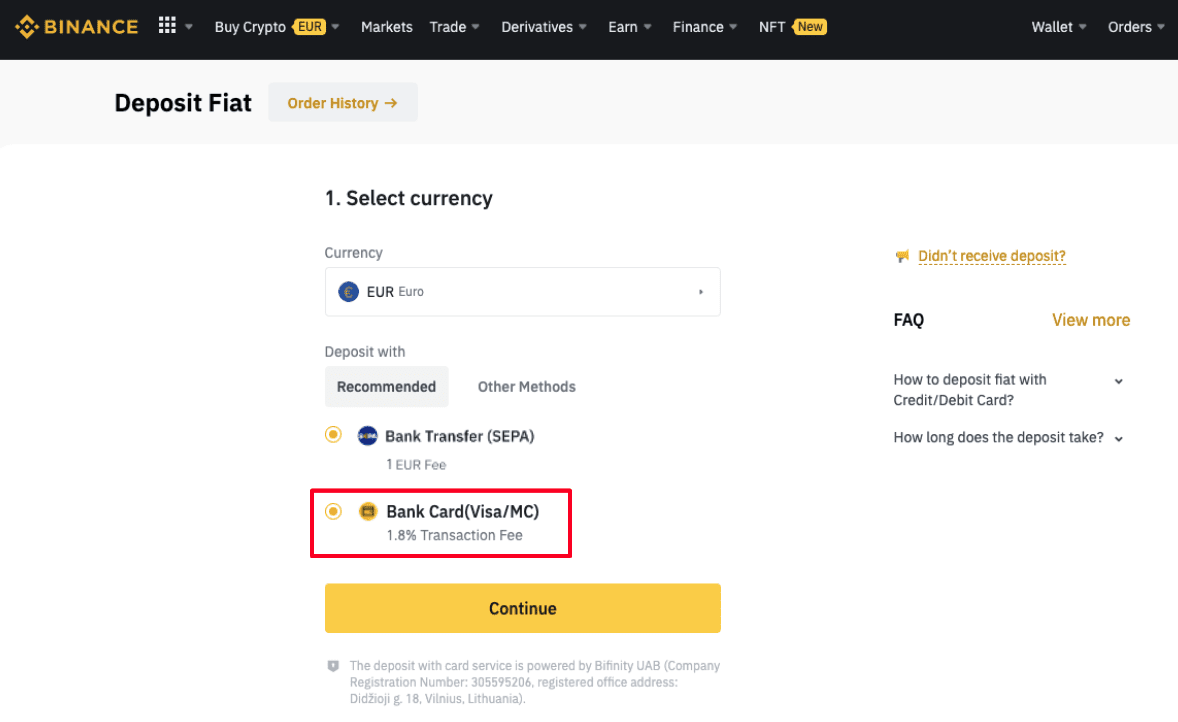
3. Ako prvi put dodajete karticu, morat ćete unijeti broj kartice i adresu za naplatu. Provjerite jesu li podaci točni prije nego što kliknete [ Potvrdi ].
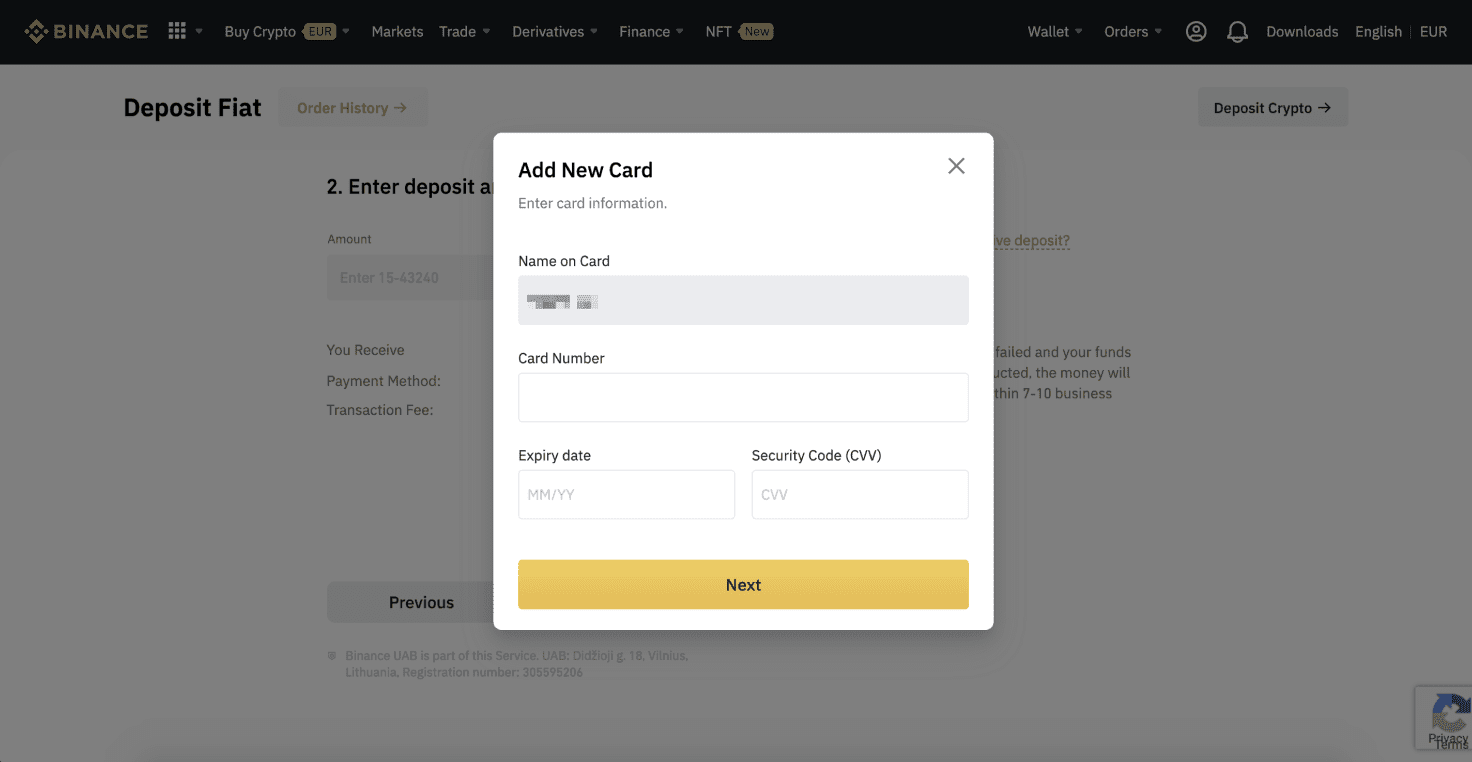
Napomena : Ako ste već dodali karticu, možete preskočiti ovaj korak i jednostavno odabrati karticu koju želite koristiti.
4. Unesite iznos koji želite položiti i kliknite [ Potvrdi ].
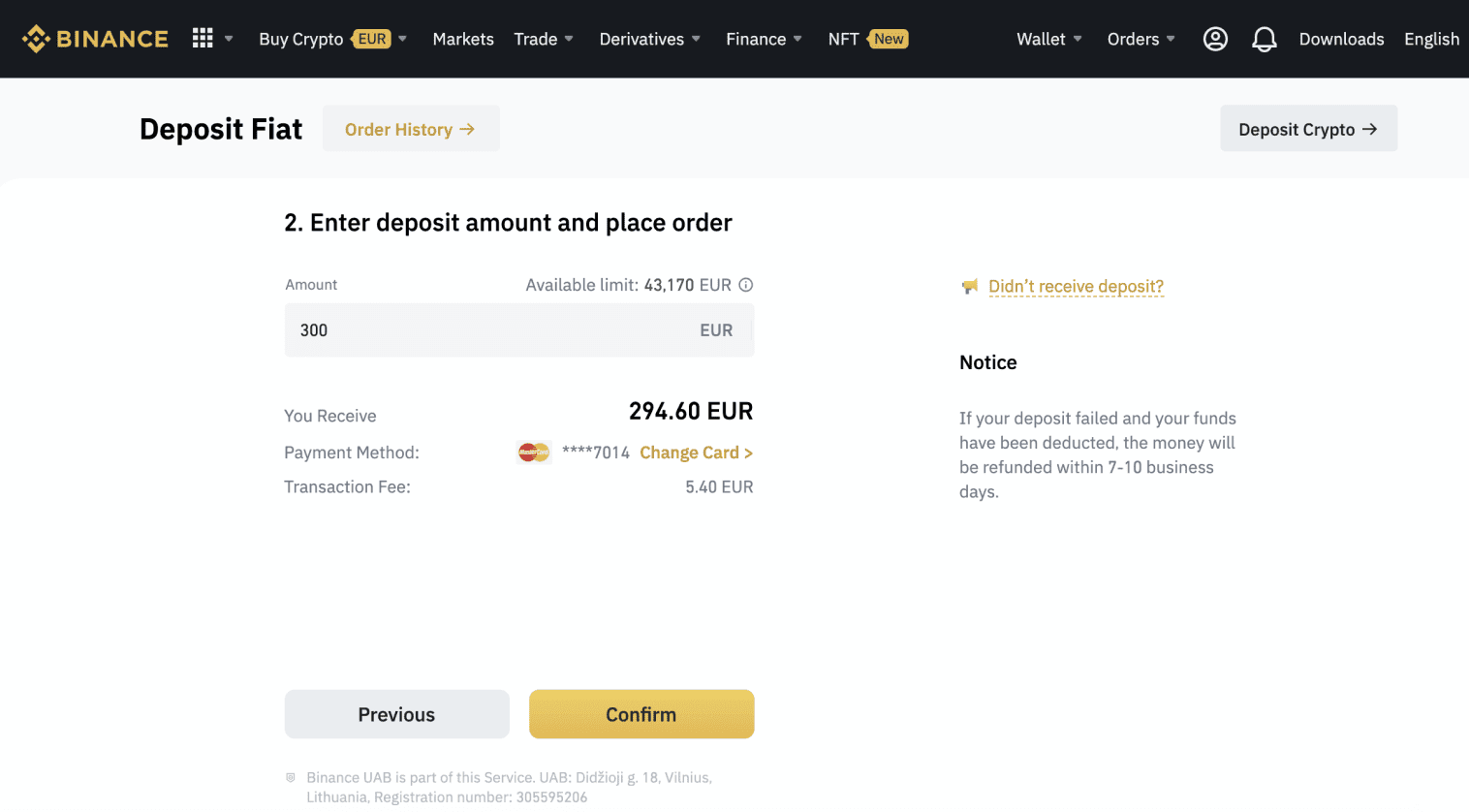
5. Iznos će se zatim dodati vašem fiat stanju.
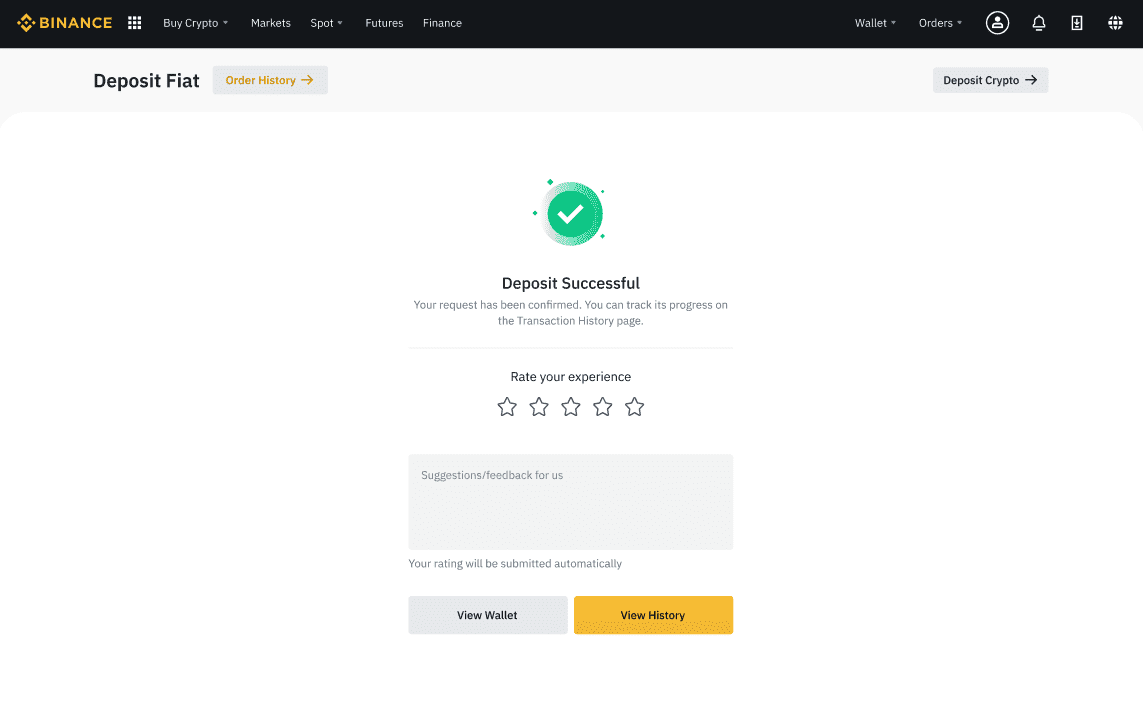
6. Možete provjeriti dostupne trgovinske parove za svoju valutu na stranici [Fiat Market] i započeti trgovati.
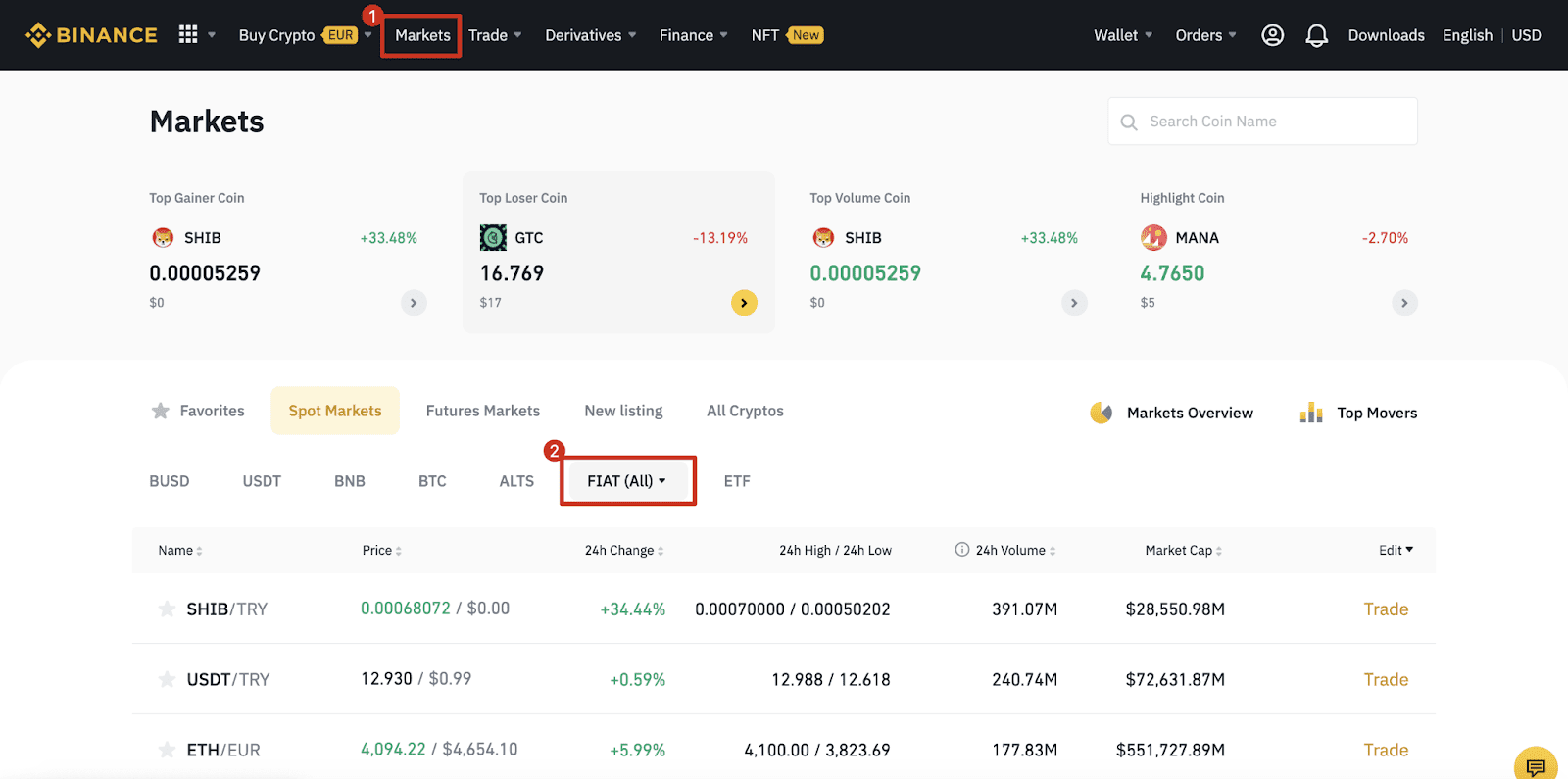
Kako položiti Fiat valutu na Binance
Opcije financiranja u fiksnoj valuti pripremit će vas za trgovanje u kratkom vremenu. Baš kao i vaše uobičajene međunarodne doznake, transferi u USD putem SWIFT-a obrađuju se unutar 1-3 radna dana tijekom radnog vremena u SAD-u.
Uplatite EUR i Fiat valute putem SEPA bankovnog prijenosa
**Važna napomena: Ne vršite prijenose ispod 2 EUR.Nakon odbitka relevantnih naknada, bilo koji prijenosi ispod 2 EUR NEĆE BITI KREDITIRANI NITI VRAĆENI.
1. Prijavite se na svoj Binance račun i idite na [Wallet] - [Fiat and Spot] - [Deposit].
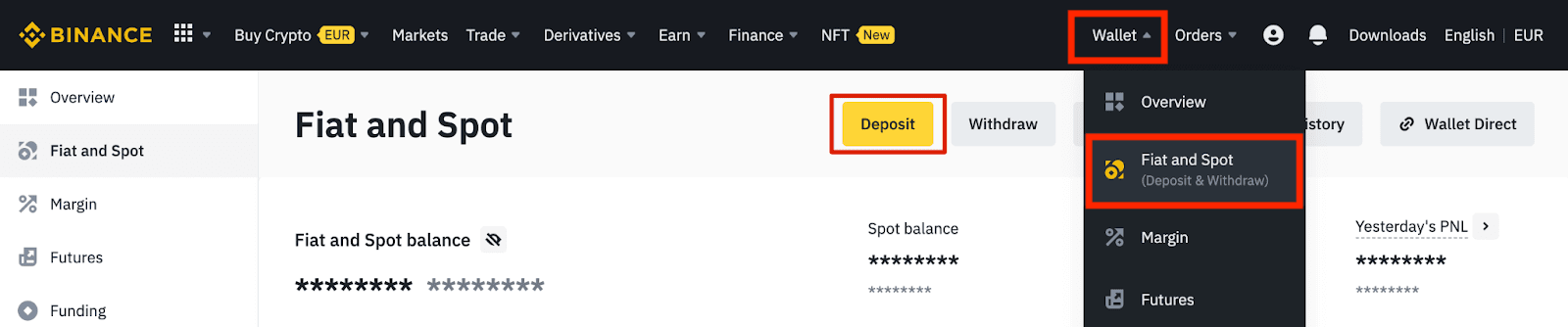
2. Odaberite valutu i [Bankovni prijenos (SEPA)] , kliknite [Nastavi].
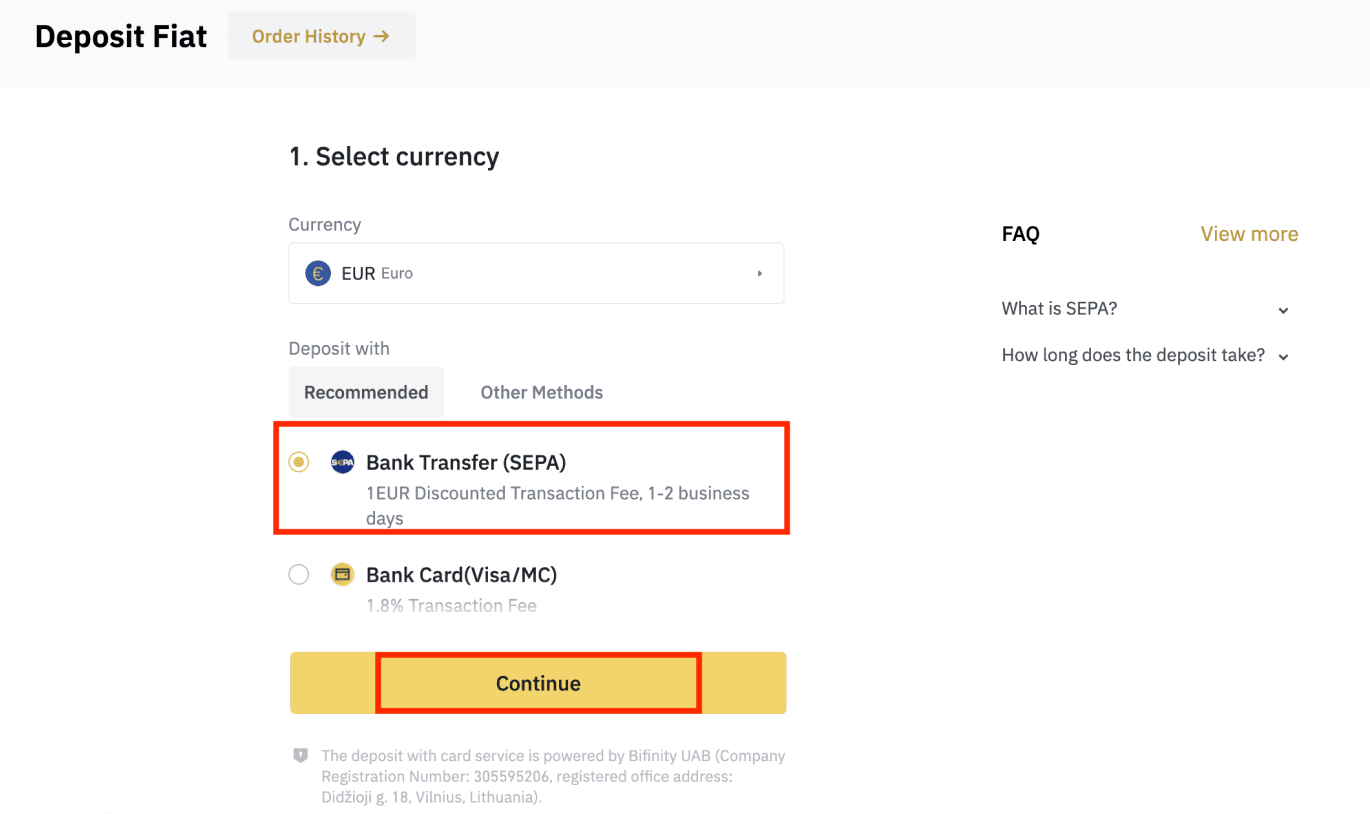
3. Unesite iznos koji želite uplatiti, zatim kliknite [Nastavi].
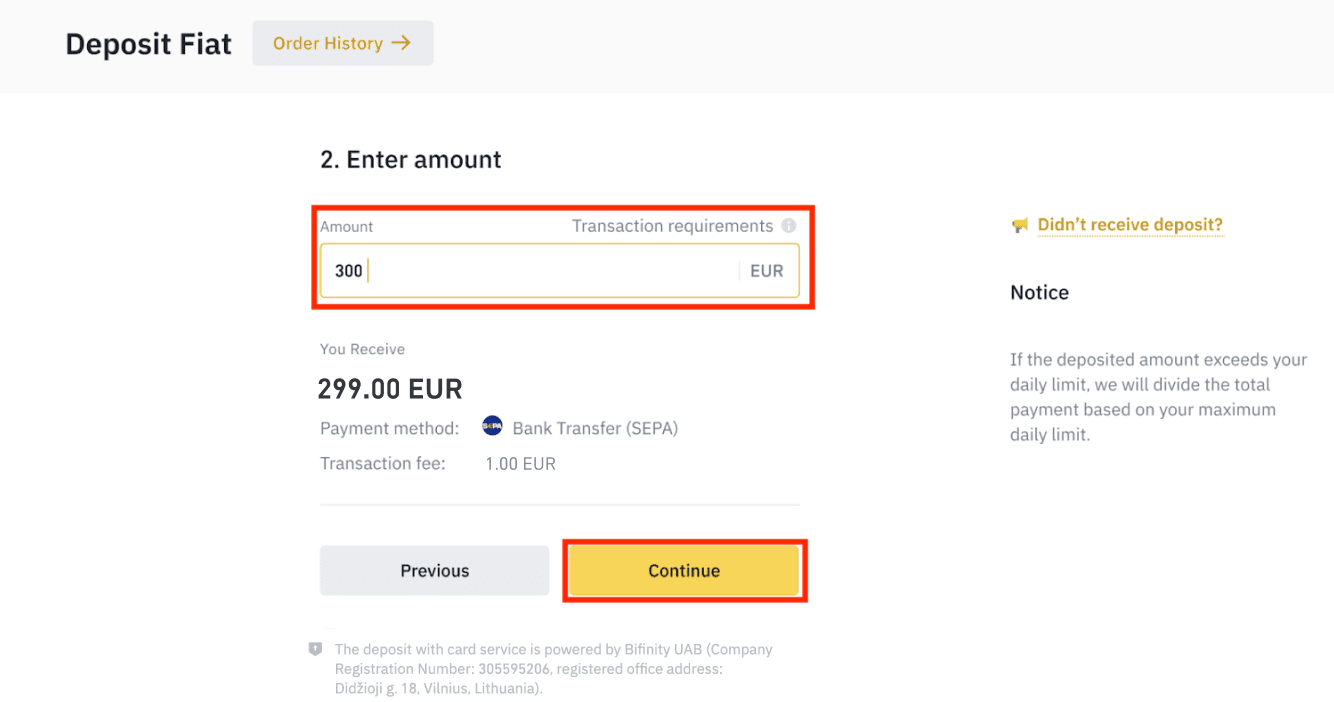
Važne napomene:
- Ime na bankovnom računu koji koristite mora odgovarati imenu registriranom na vašem Binance računu.
- Molimo vas da ne prenosite sredstva sa zajedničkog računa. Ako je vaše plaćanje izvršeno sa zajedničkog računa, banka će vjerojatno odbiti prijenos jer postoji više od jednog imena i ne podudaraju se s nazivom vašeg Binance računa.
- Bankovni transferi putem SWIFT-a nisu prihvaćeni.
- SEPA plaćanja ne rade vikendom; pokušajte izbjegavati vikende ili državne praznike. Obično je potrebno 1-2 radna dana da nas kontaktirate.
4. Tada ćete vidjeti detaljne podatke o plaćanju. Upotrijebite bankovne podatke za prijenos putem internetskog bankarstva ili mobilne aplikacije na Binance račun.
**Važna napomena: Ne vršite prijenose ispod 2 EUR. Nakon odbitka relevantnih naknada, bilo koji prijenosi ispod 2 EUR NEĆE BITI KREDITIRANI NITI VRAĆENI.
Nakon što izvršite prijenos, strpljivo pričekajte da sredstva stignu na vaš Binance račun (sredstvima je obično potrebno 1 do 2 radna dana da stignu).
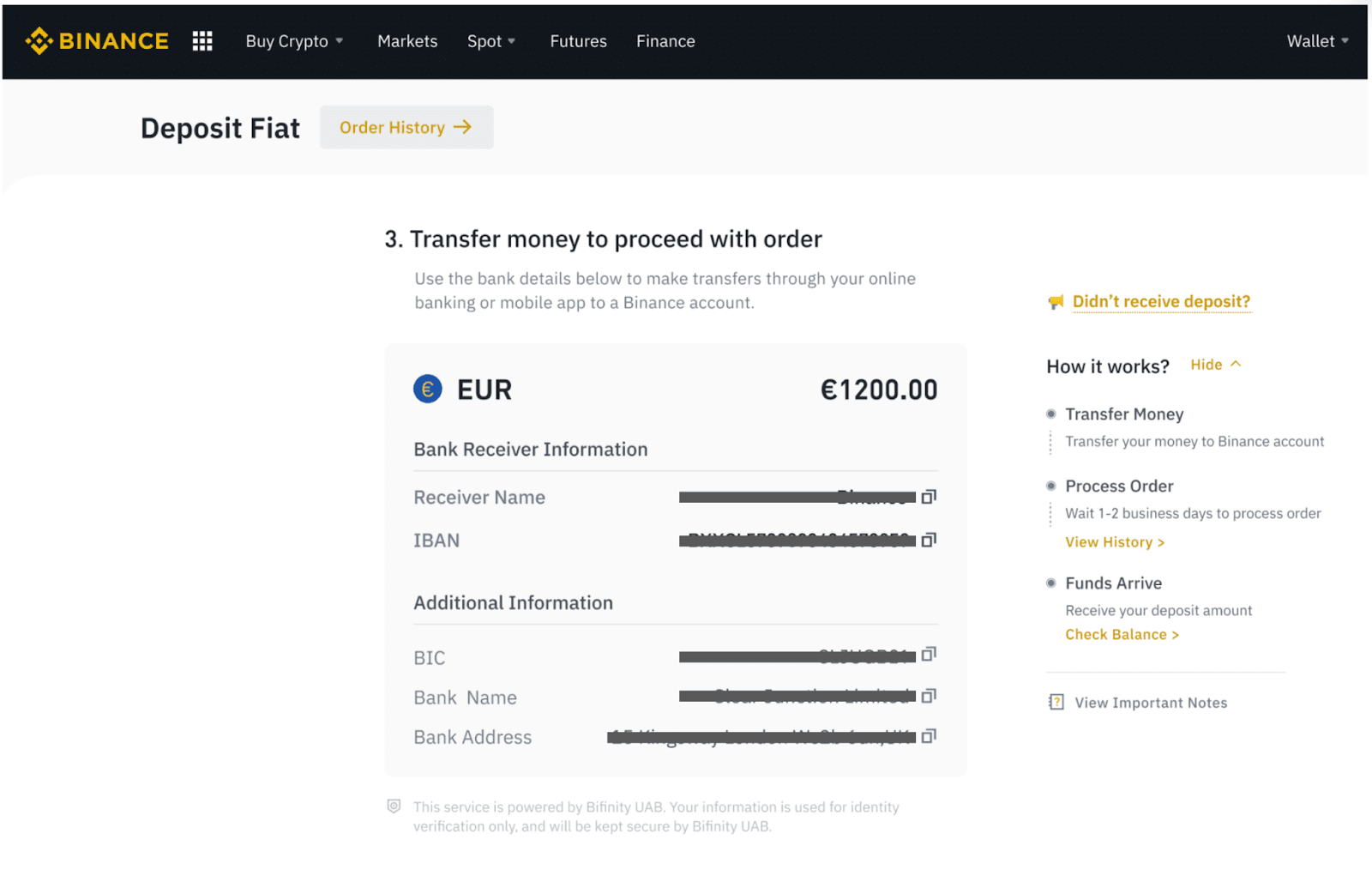
Kupite Crypto putem SEPA bankovnog prijenosa
1. Prijavite se na svoj Binance račun i kliknite [Kupi kripto] - [Bankovni prijenos]. Bit ćete preusmjereni na stranicu [Kupite kripto bankovnim prijenosom] .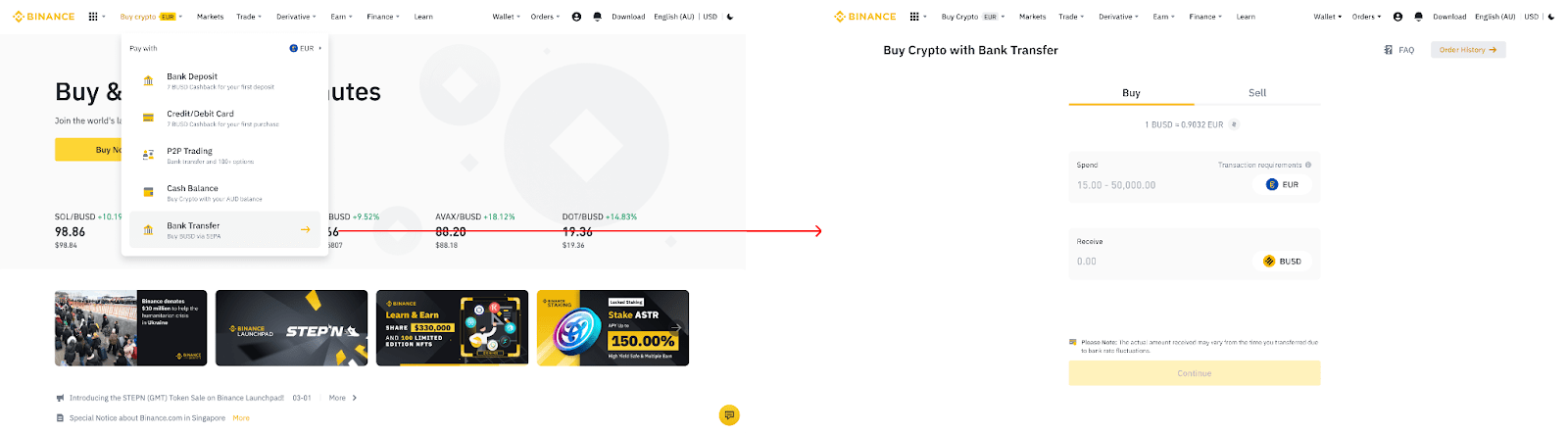
2. Unesite iznos fiksne valute koji želite potrošiti u EUR.
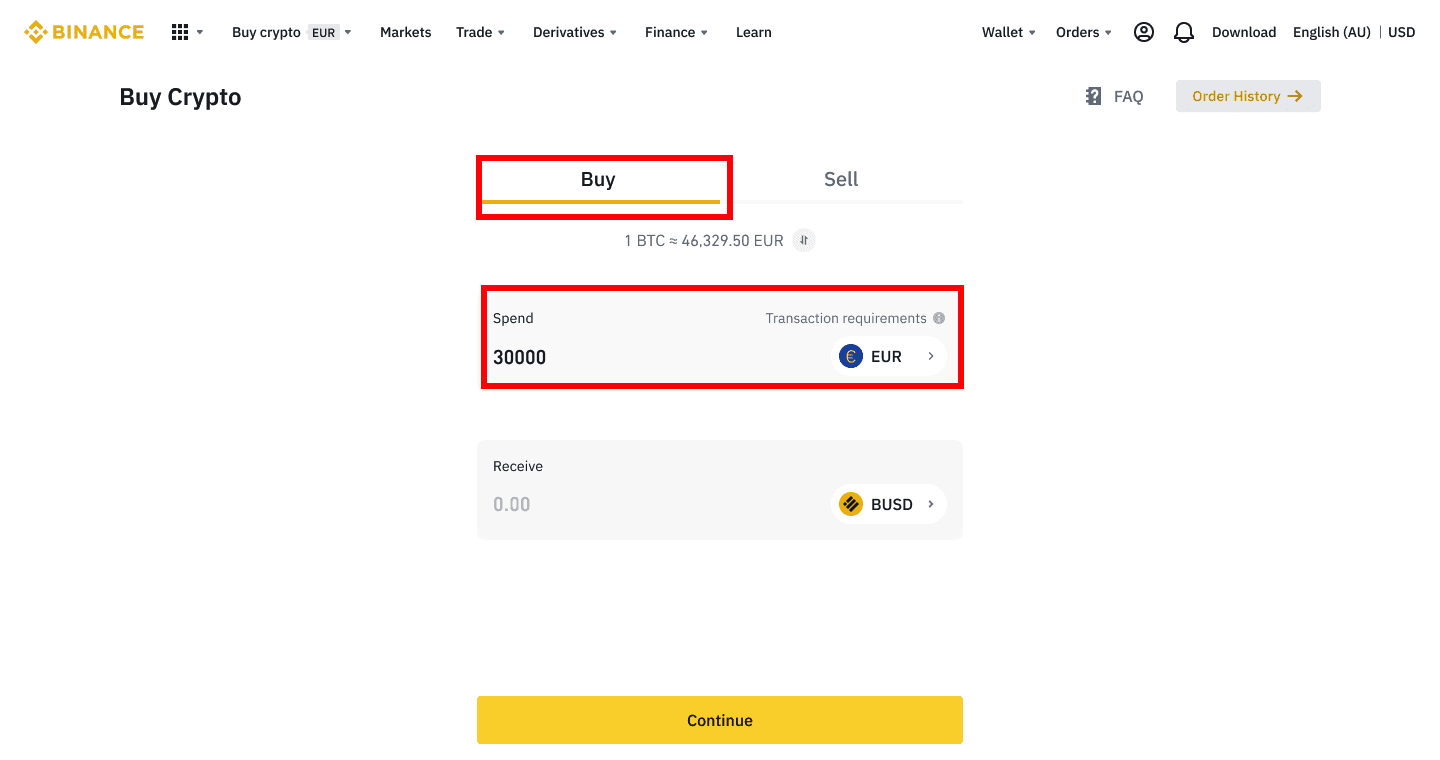
3. Odaberite [Bankovni prijenos (SEPA)] kao način plaćanja i kliknite [Nastavi] .
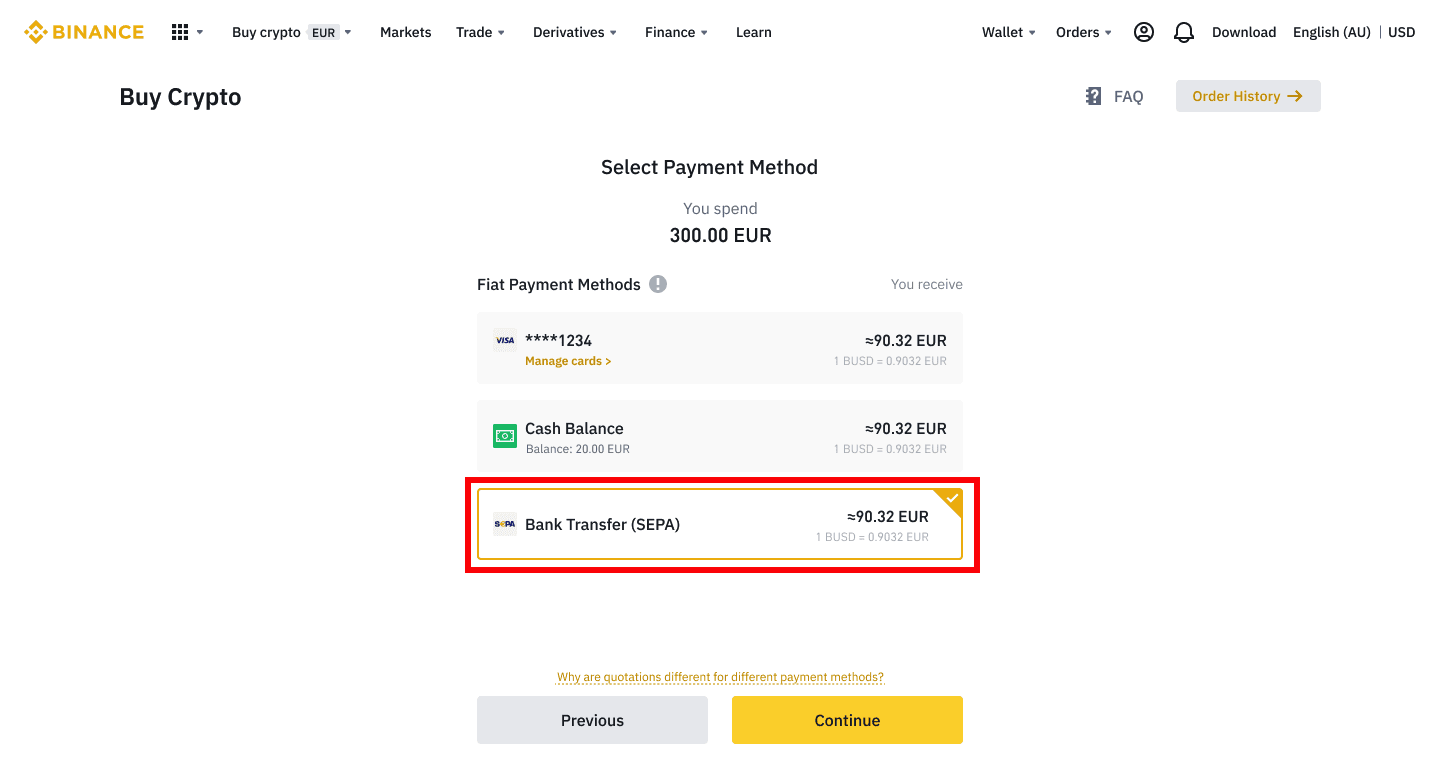
4. Provjerite detalje narudžbe i kliknite [Potvrdi].
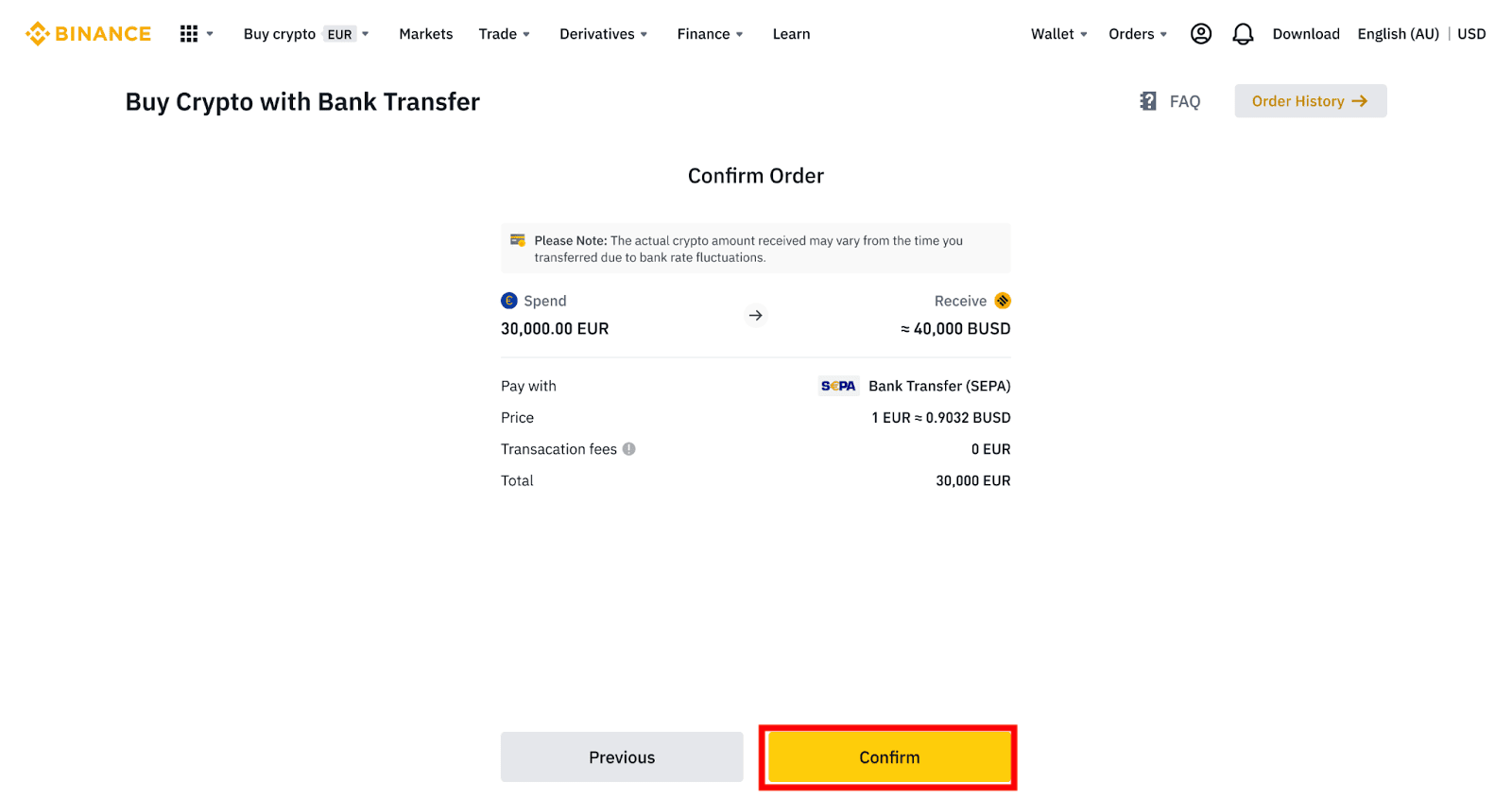
5. Vidjet ćete svoje bankovne podatke i upute za prijenos novca s vašeg bankovnog računa na Binance račun. Sredstva obično stižu za 3 radna dana. Molimo vas da strpljivo pričekate.
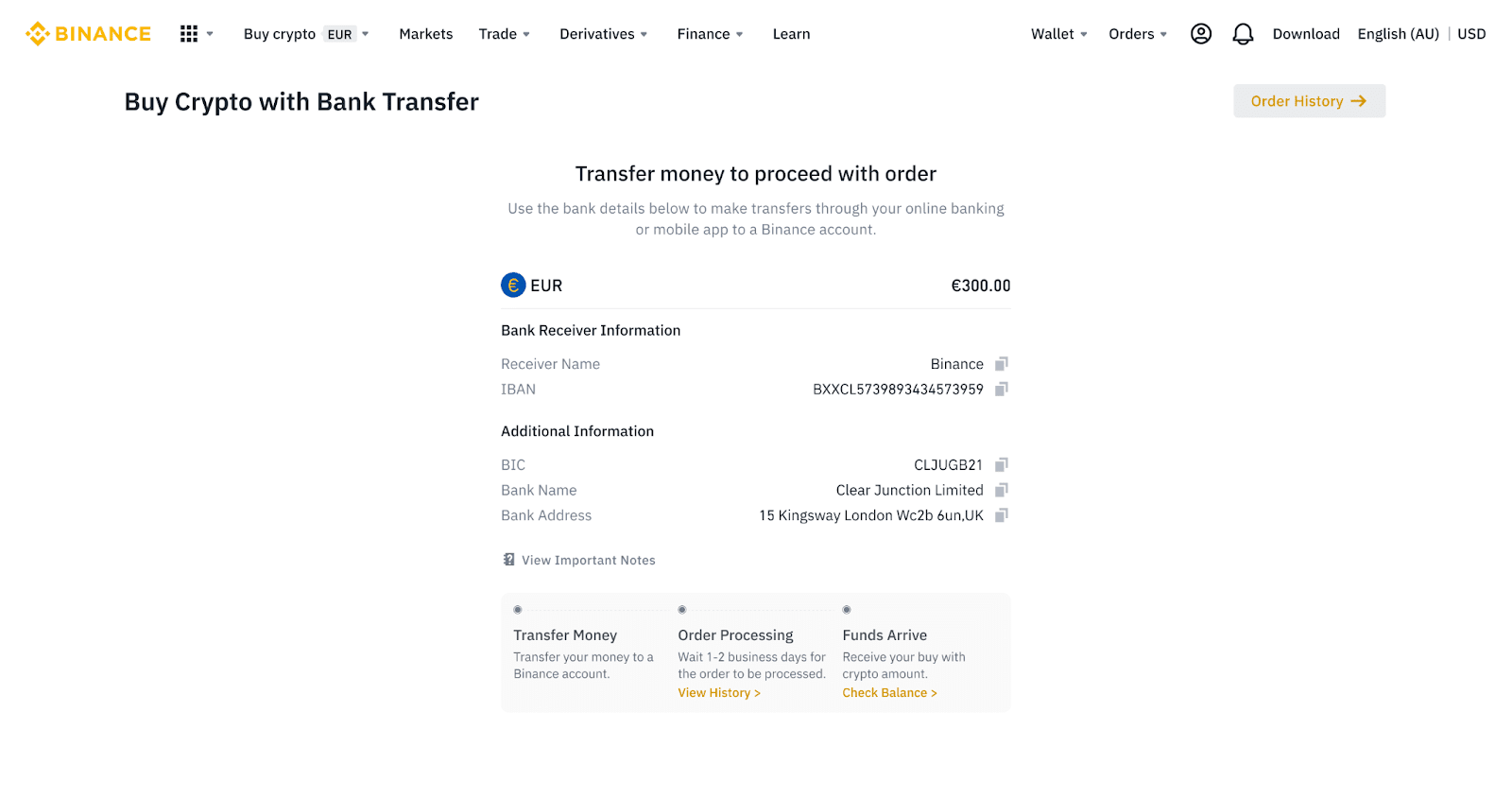
6. Nakon uspješnog prijenosa, možete provjeriti status povijesti pod [Povijest].
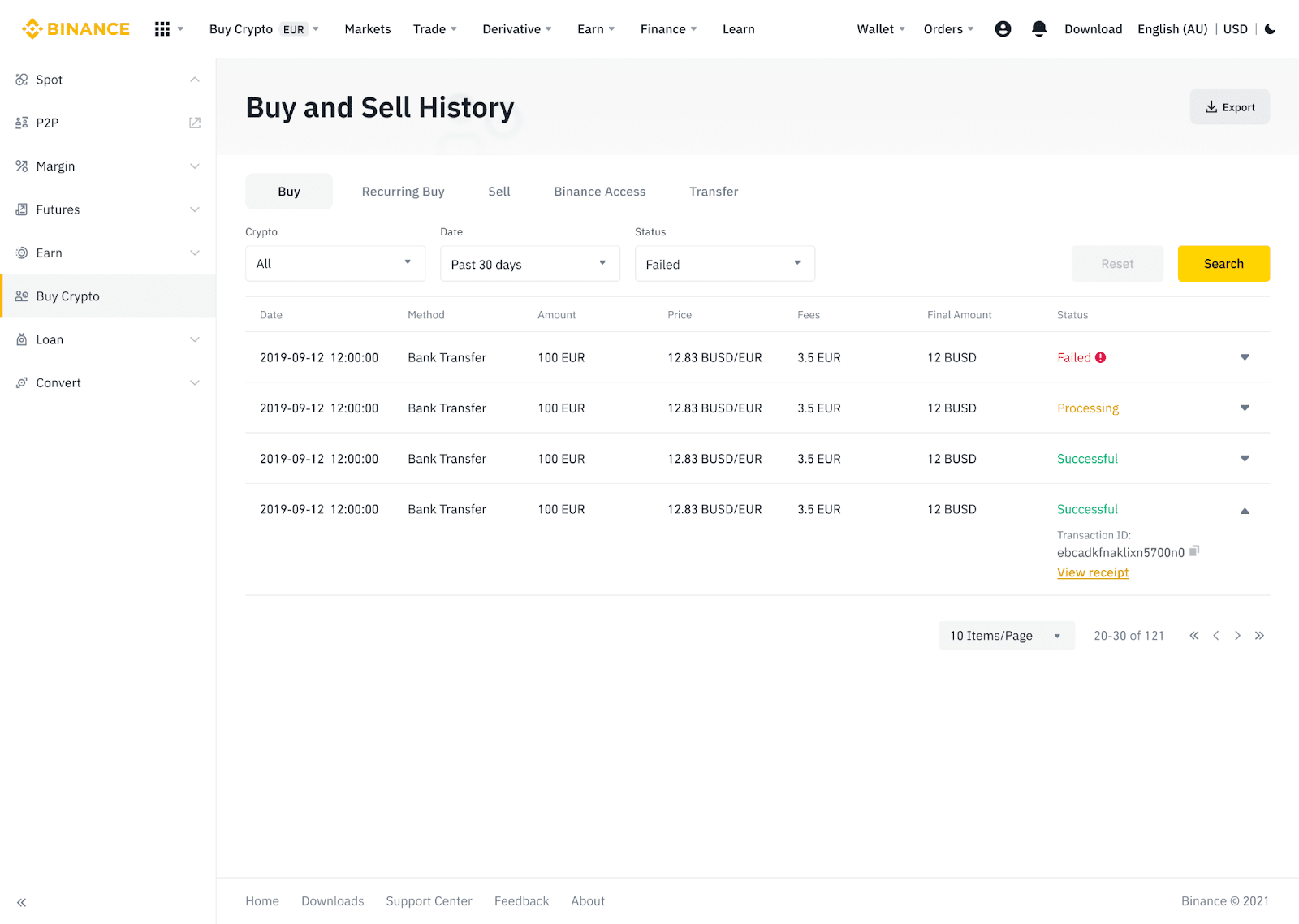
Uplatite Fiat valutu na Binance putem AdvCasha
Sada možete polagati i povlačiti fiksne valute, kao što su EUR, RUB i UAH, putem Advcasha. U nastavku pogledajte vodič korak po korak za deponiranje fiata putem Advcasha.Važne napomene:
- Depoziti i isplate između Binance i AdvCash novčanika su besplatni.
- AdvCash može primijeniti dodatne naknade za polaganje i podizanje unutar svog sustava.
1. Prijavite se na svoj Binance račun i kliknite [Buy Crypto] - [Card Deposit] , i bit ćete preusmjereni na stranicu [Deposit Fiat] .
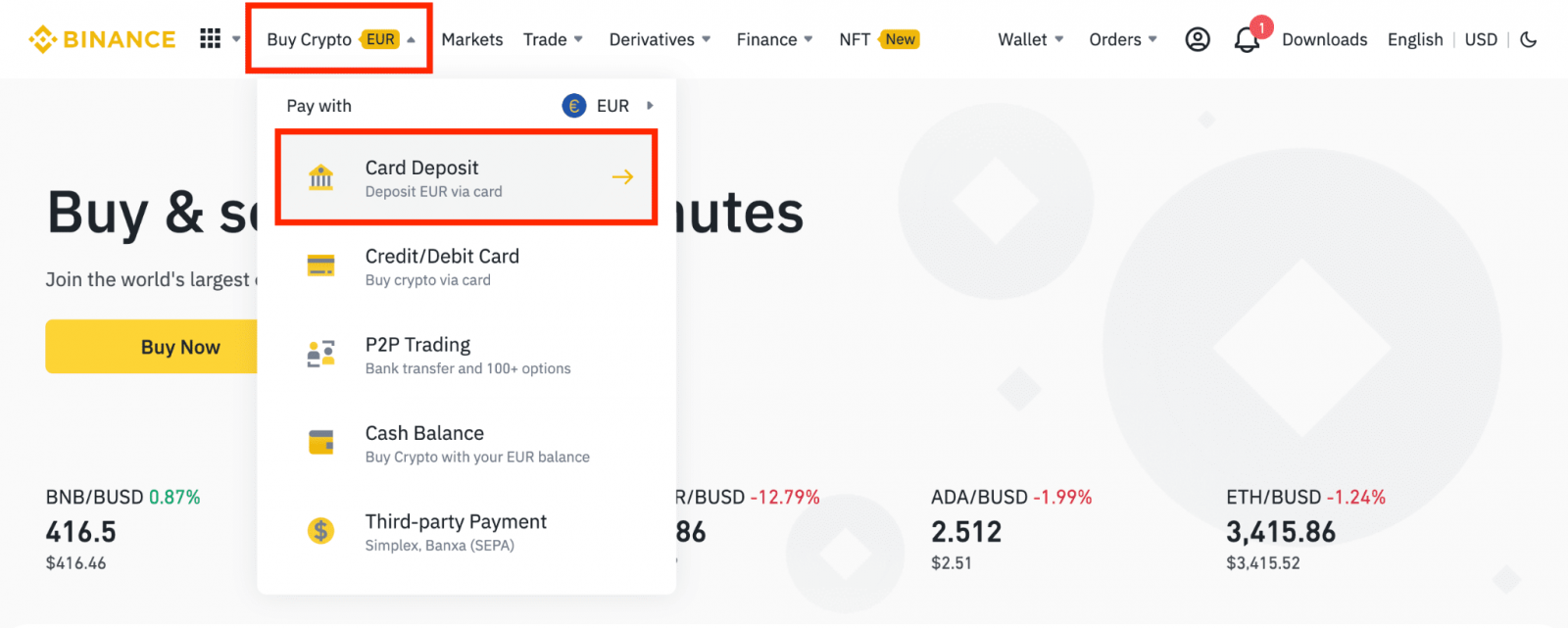
1.1 Alternativno, kliknite [Kupi sada] i unesite fiat iznos koji želite potrošiti i sustav će automatski izračunati iznos kriptovalute koji možete dobiti. Pritisnite [Nastavi].
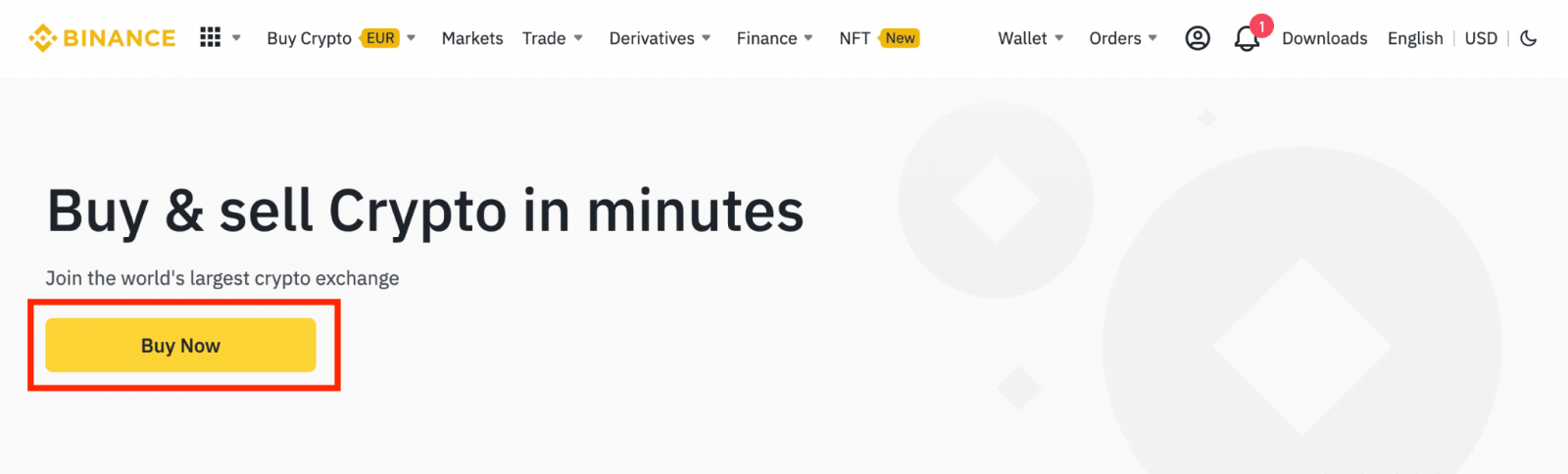
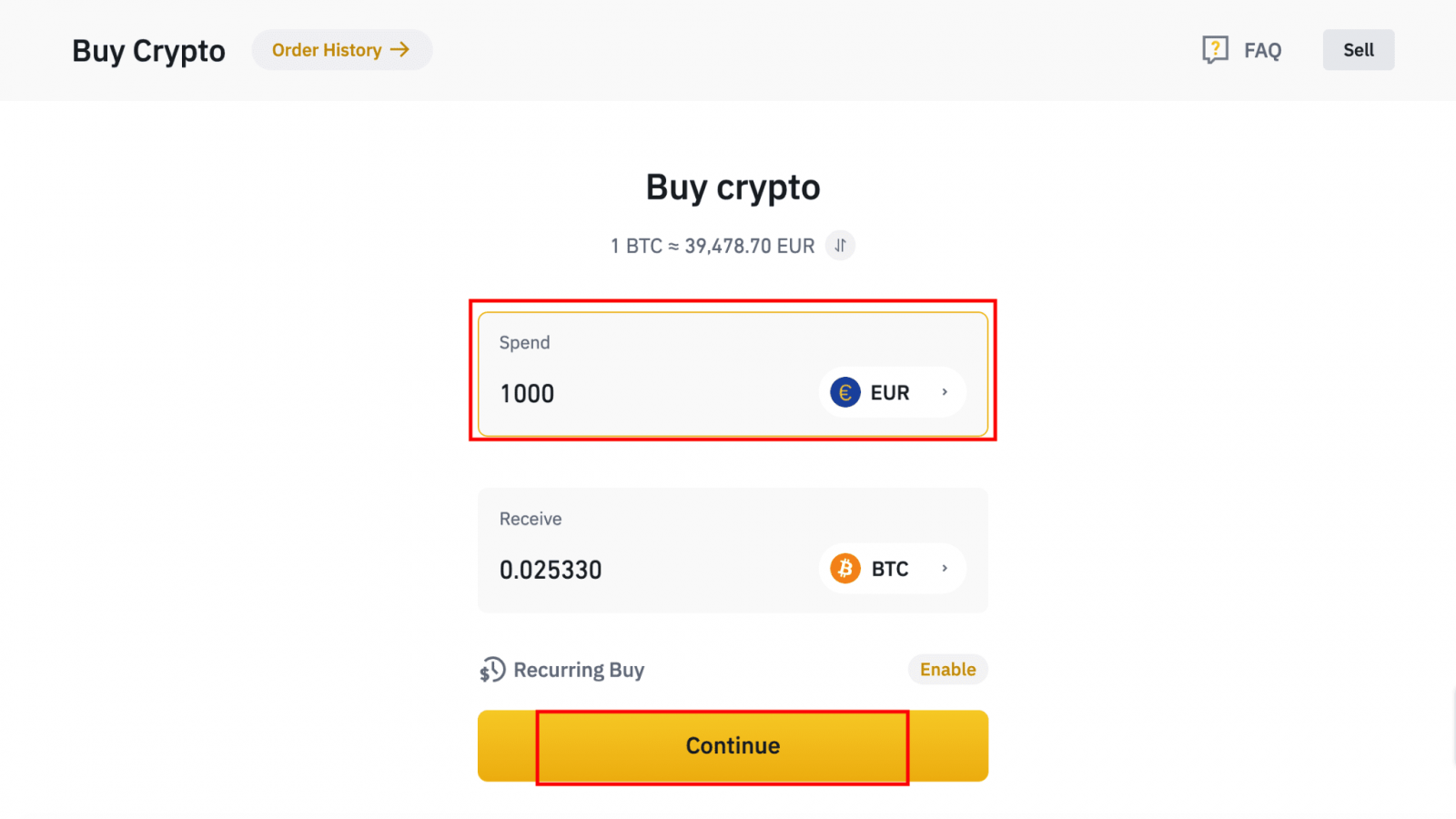
1.2 Kliknite [Nadopuni gotovinski saldo] i bit ćete preusmjereni na stranicu [Deposit Fiat] .
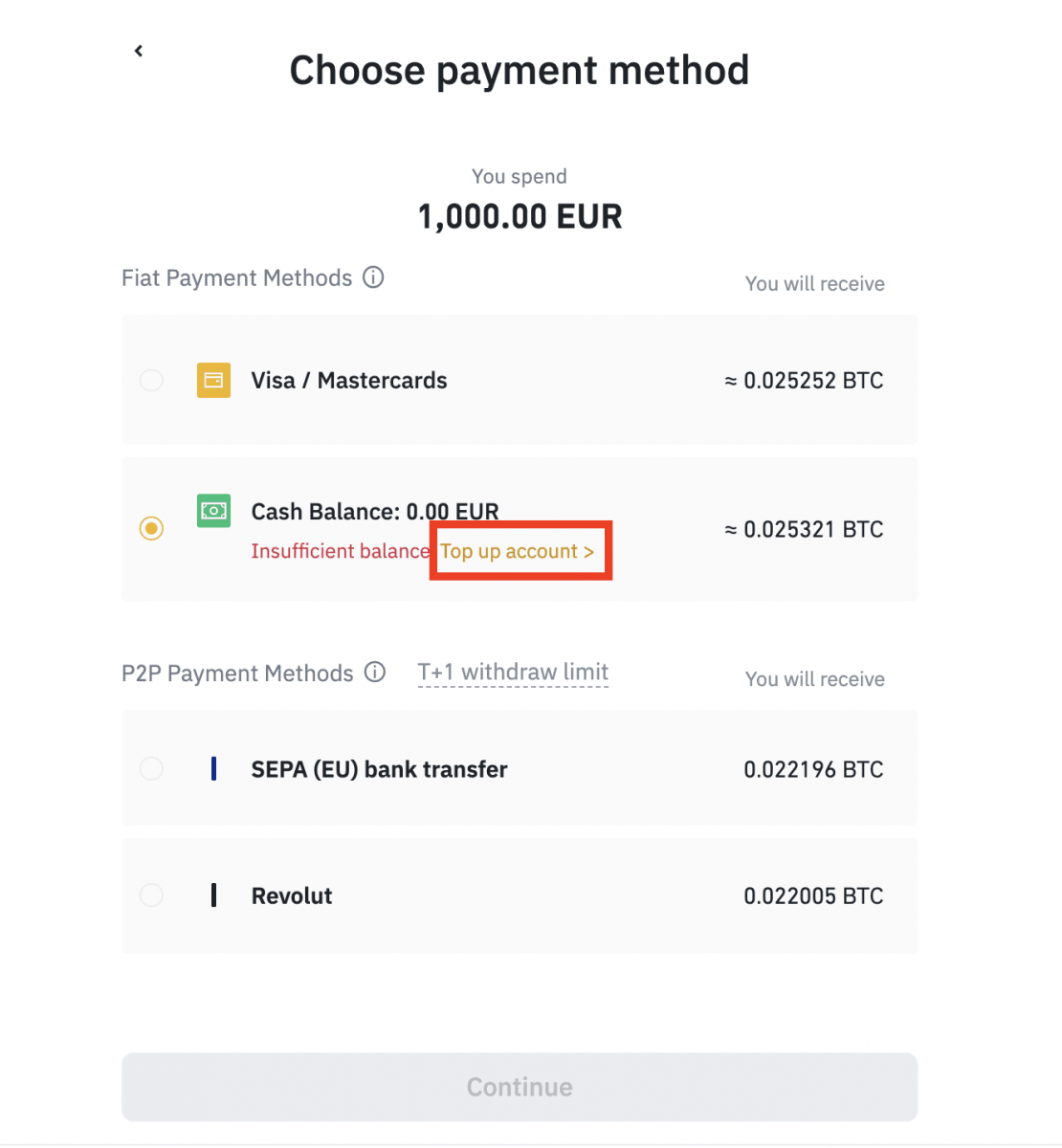
2. Odaberite fiat za uplatu i [Stanje AdvCash računa] kao željeni način plaćanja. Pritisnite [Nastavi].
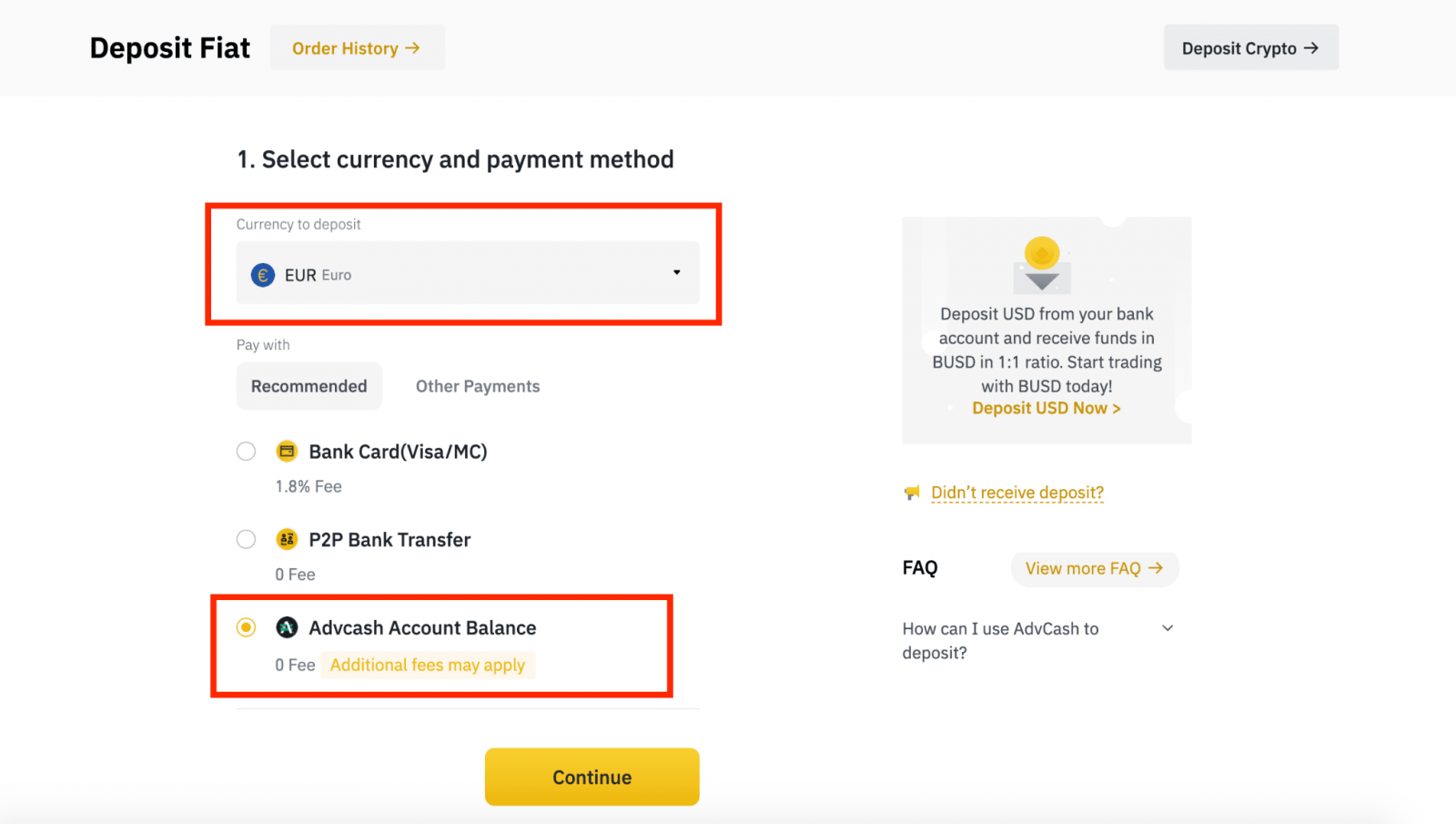
3. Unesite iznos depozita i kliknite [Potvrdi].
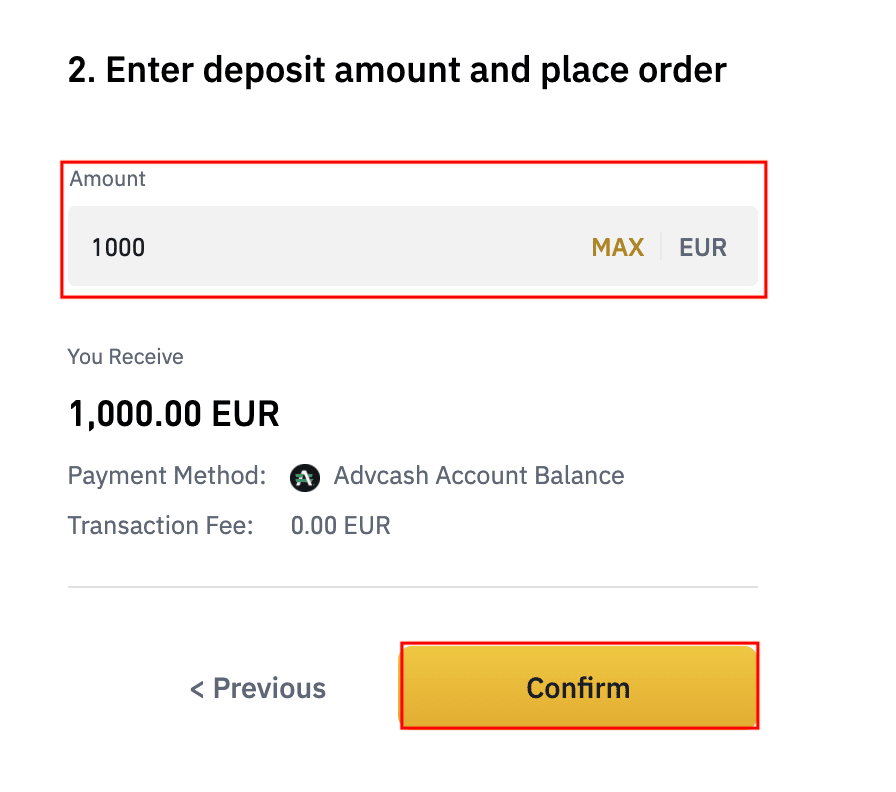
4. Bit ćete preusmjereni na AdvCash web mjesto. Unesite svoje podatke za prijavu ili registrirajte novi račun.
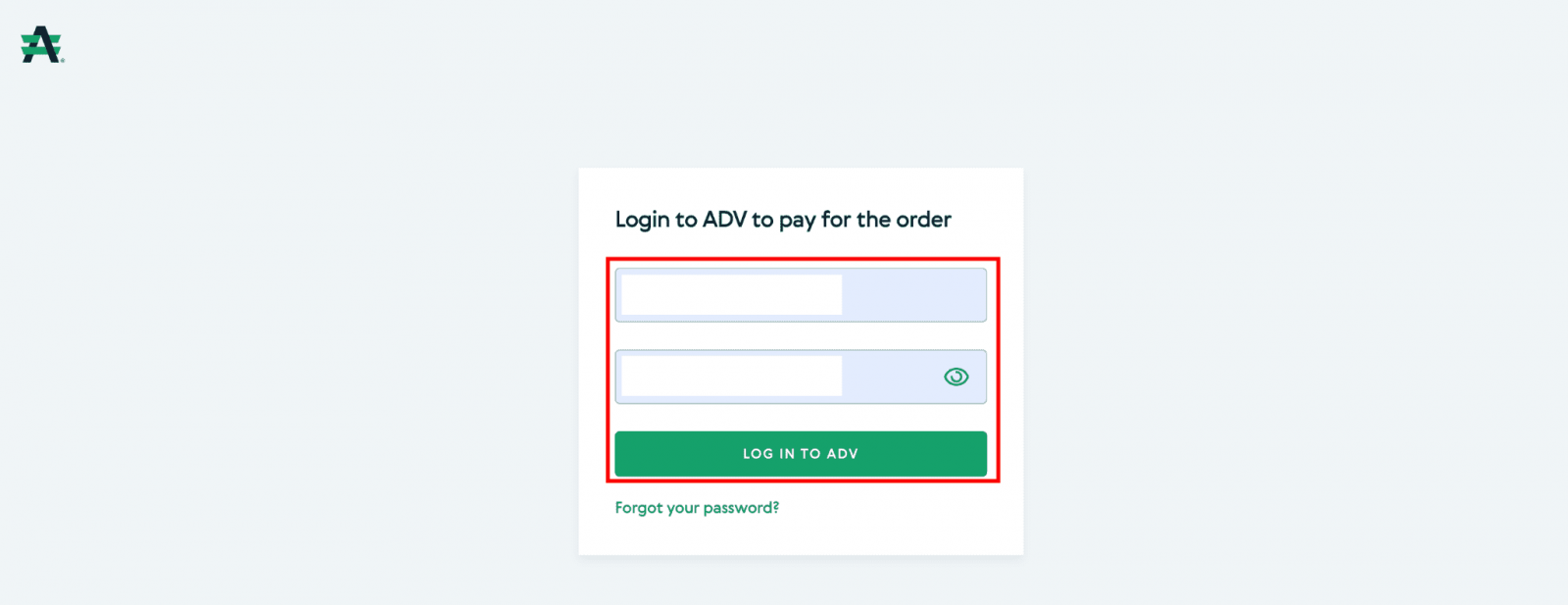
5. Bit ćete preusmjereni na plaćanje. Provjerite podatke o plaćanju i kliknite [Nastavi].
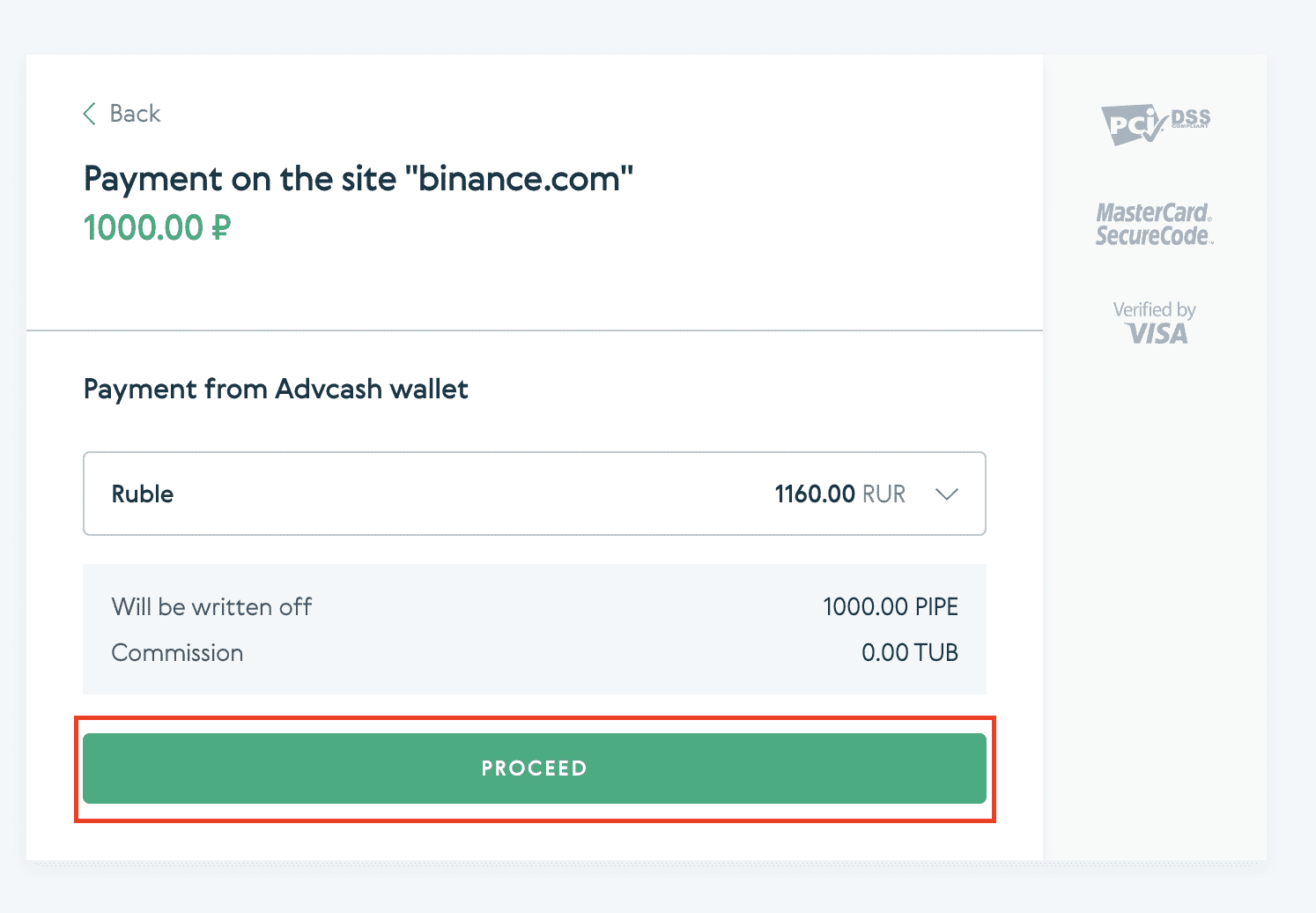
6. Od vas će se tražiti da provjerite svoju e-poštu i potvrdite svoju transakciju plaćanja na e-pošti.
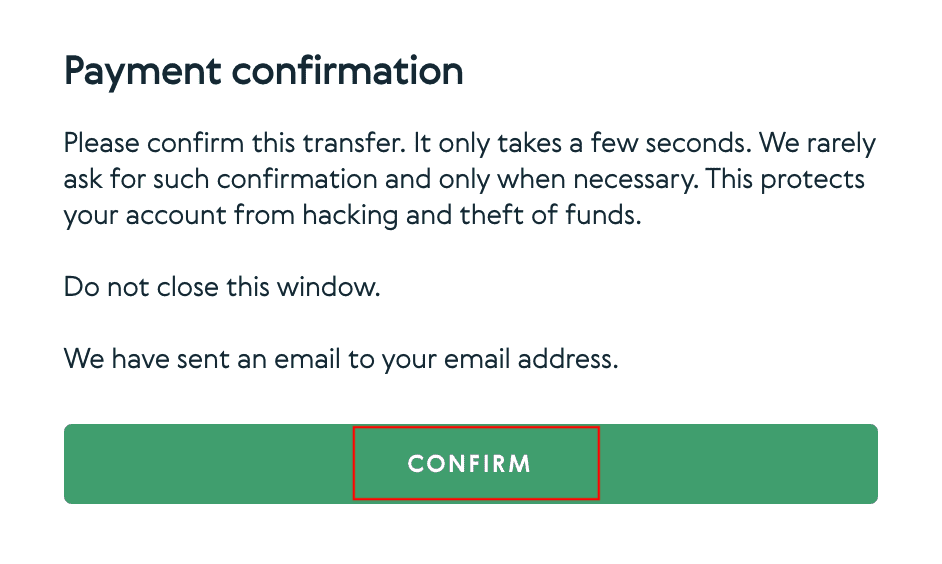
7. Nakon potvrde plaćanja na e-mail, primit ćete donju poruku i potvrdu o izvršenoj transakciji.
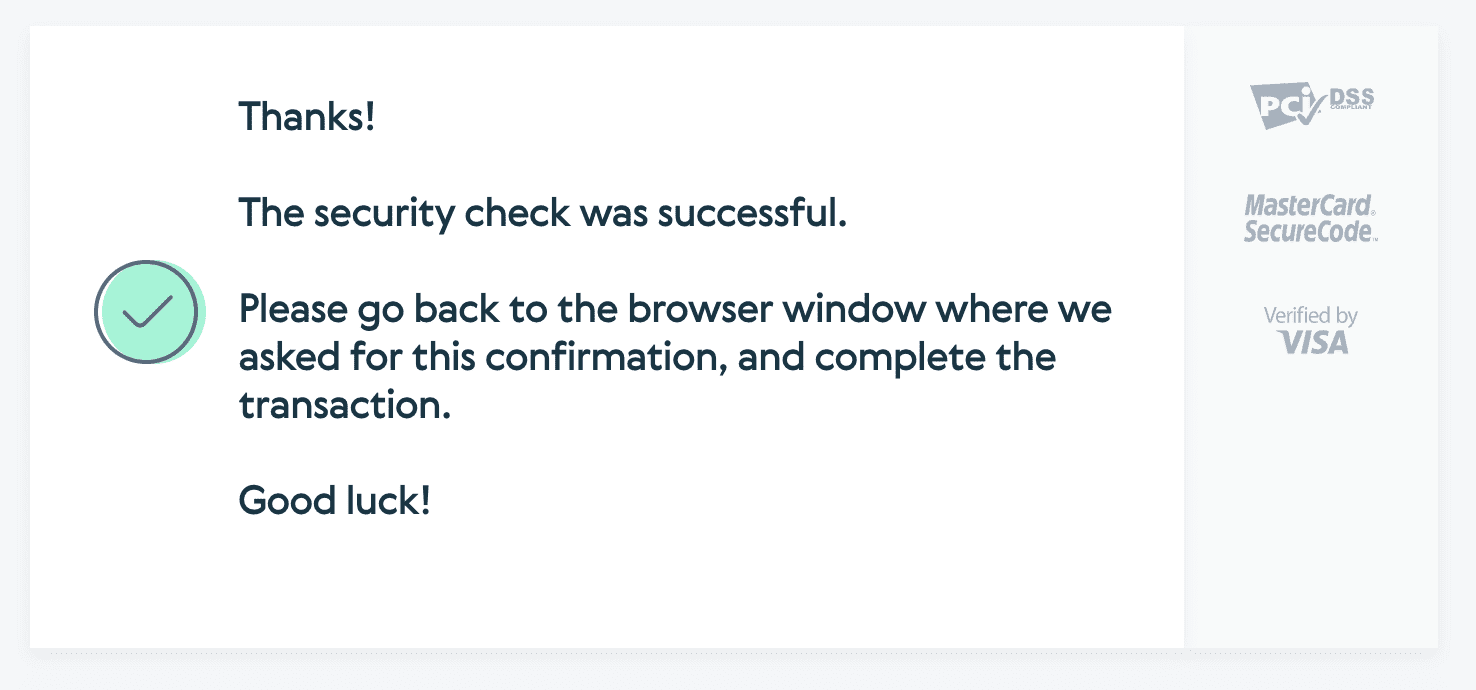
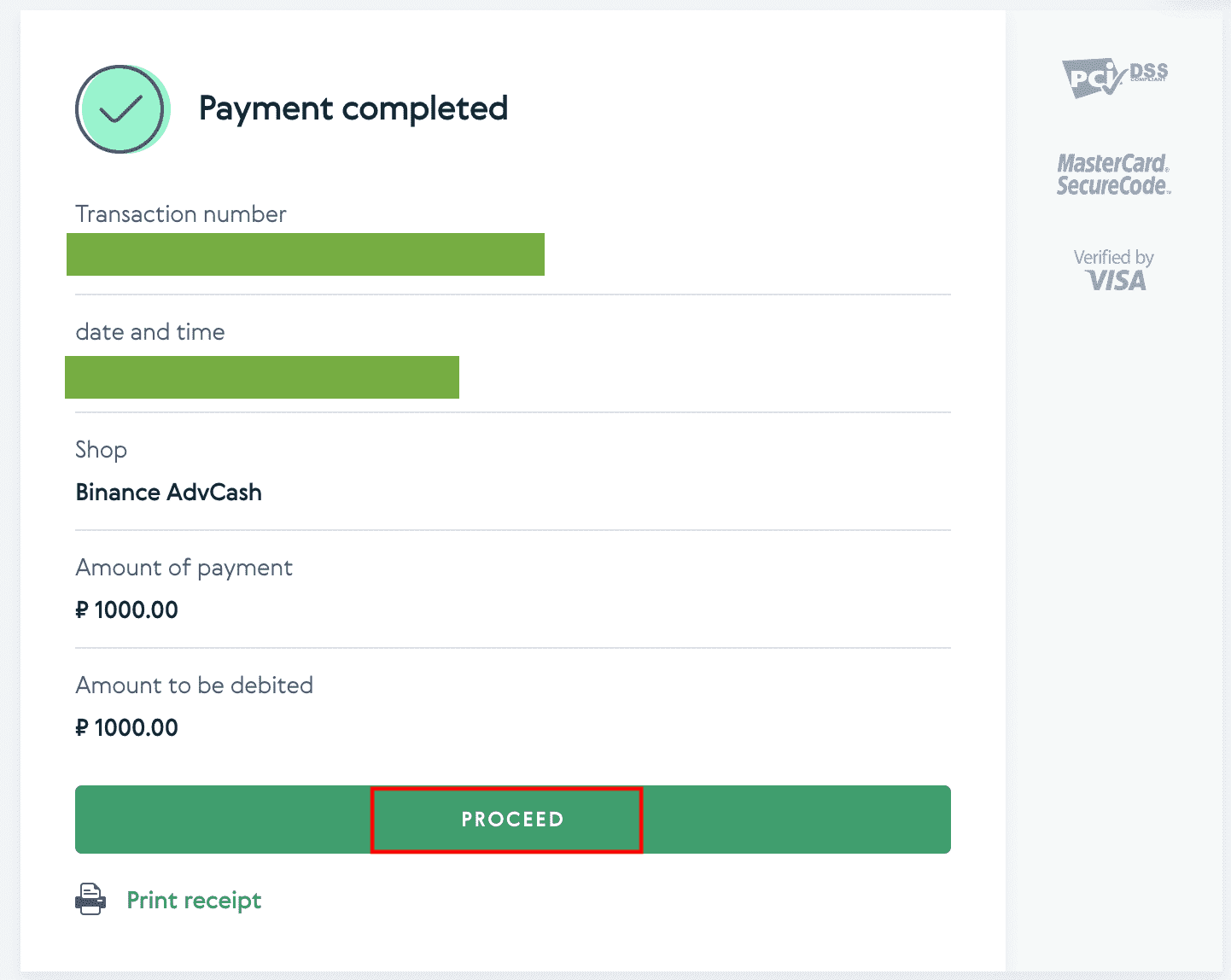
Često postavljana pitanja
Što je oznaka/podsjetnik i zašto je moram unijeti prilikom polaganja kripto?
Oznaka ili dopis je jedinstveni identifikator dodijeljen svakom računu za identifikaciju depozita i odobravanje odgovarajućeg računa. Prilikom deponiranja određene kriptovalute, kao što su BNB, XEM, XLM, XRP, KAVA, ATOM, BAND, EOS itd., morate unijeti odgovarajuću oznaku ili memo kako bi se uspješno kreditirao.
Koliko vremena je potrebno da moja sredstva stignu? Kolika je naknada za transakciju?
Nakon potvrde vašeg zahtjeva na Binanceu, potrebno je neko vrijeme da se transakcija potvrdi na blockchainu. Vrijeme potvrde varira ovisno o blockchainu i njegovom trenutnom mrežnom prometu. Na primjer, ako polažete USDT, Binance podržava ERC20, BEP2 i TRC20 mreže. Možete odabrati željenu mrežu s platforme s koje povlačite, unesite iznos za podizanje i vidjet ćete relevantne transakcijske naknade.
Sredstva će biti doznačena na vaš Binance račun ubrzo nakon što mreža potvrdi transakciju.
Imajte na umu ako ste unijeli pogrešnu adresu depozita ili odabrali nepodržanu mrežu, vaša će sredstva biti izgubljena. Uvijek pažljivo provjerite prije nego potvrdite transakciju.
Kako provjeriti svoju povijest transakcija?
Možete provjeriti status svoje uplate ili isplate iz [Wallet] - [Overview] - [Transaction History].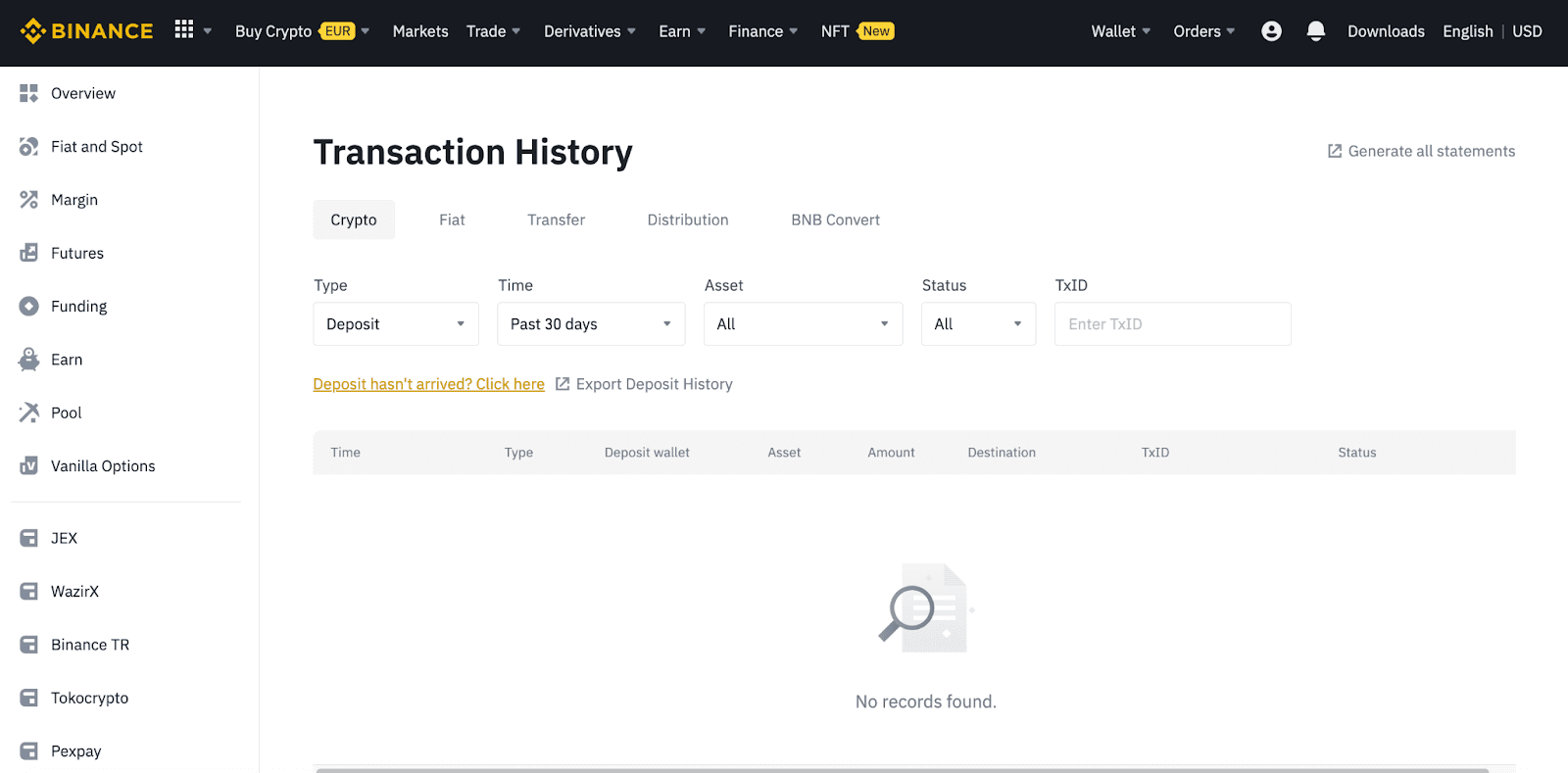
Ako koristite aplikaciju, idite na [ Wallets ] - [ Overview ] - [ Spot ] i dodirnite ikonu [ Transaction History ] s desne strane.
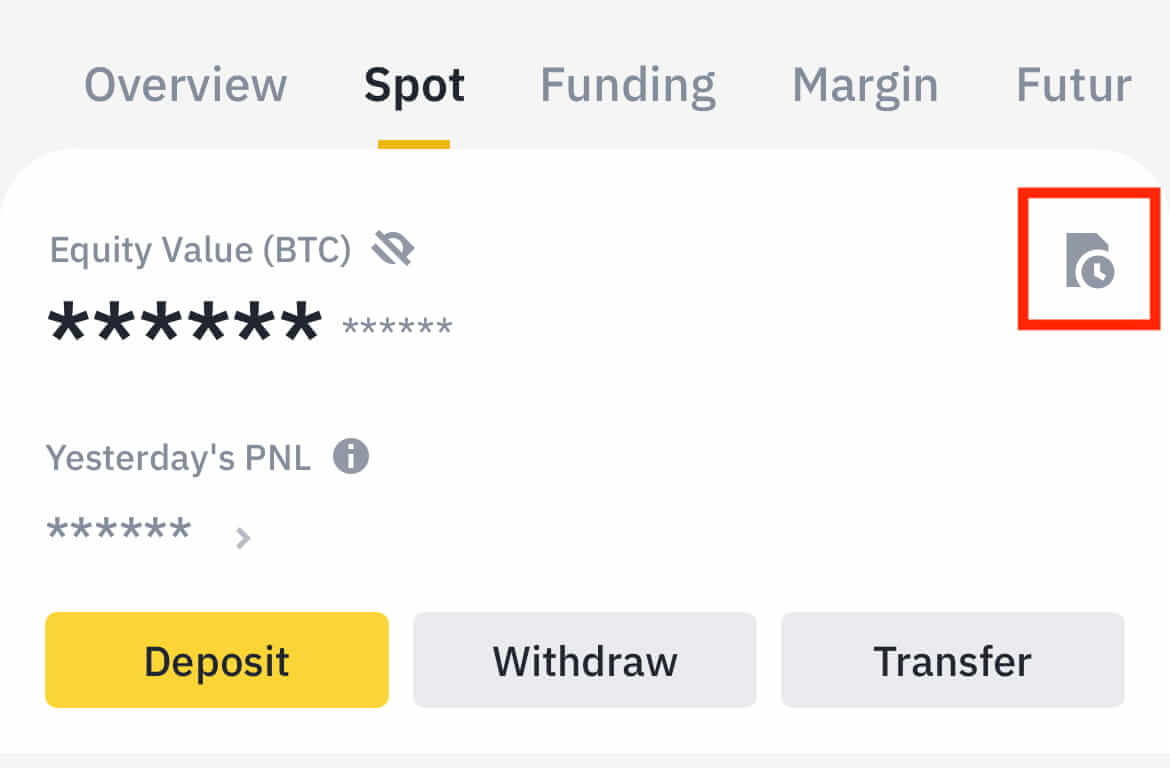
Ako ne posjedujete nikakvu kriptovalutu, možete kliknuti [Kupi kripto] za kupnju putem P2P trgovanja.
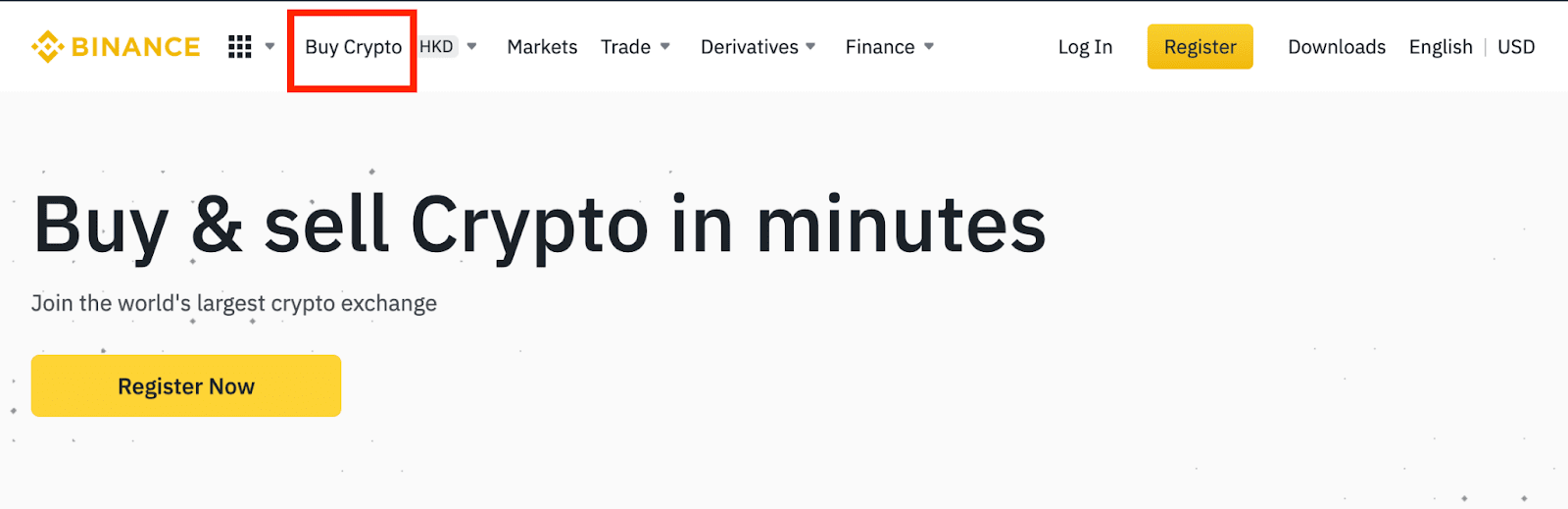
Zašto moj polog nije odobren
1. Zašto je moj depozit već pripisan?
Prijenos sredstava s vanjske platforme na Binance uključuje tri koraka:
- Povlačenje s vanjske platforme
- Potvrda blockchain mreže
- Binance doznačuje sredstva na vaš račun
Povlačenje sredstava označeno kao "dovršeno" ili "uspješno" na platformi s koje povlačite svoju kriptovalutu znači da je transakcija uspješno emitirana u blockchain mrežu. Međutim, još uvijek može proći neko vrijeme dok se ta određena transakcija u potpunosti potvrdi i pripiše platformi na kojoj povlačite svoju kriptovalutu. Količina potrebnih "mrežnih potvrda" razlikuje se za različite lance blokova.
Na primjer:
- Alice želi položiti 2 BTC u svoj Binance novčanik. Prvi korak je kreiranje transakcije koja će prebaciti sredstva iz njezinog osobnog novčanika u Binance.
- Nakon kreiranja transakcije, Alice treba pričekati mrežne potvrde. Ona će moći vidjeti depozit na čekanju na svom Binance računu.
- Sredstva će biti privremeno nedostupna dok se polog ne završi (1 potvrda mreže).
- Ako Alice odluči povući ta sredstva, mora pričekati 2 mrežne potvrde.
Zbog mogućeg zagušenja mreže može doći do značajnog kašnjenja u obradi vaše transakcije. Možete koristiti TxID (ID transakcije) za traženje statusa prijenosa vaše imovine pomoću blockchain explorera.
- Ako transakcija još nije u potpunosti potvrđena od strane čvorova blockchain mreže ili nije dosegla minimalnu količinu mrežnih potvrda koju je odredio naš sustav, strpljivo pričekajte da se obradi. Kada je transakcija potvrđena, Binance će uplatiti sredstva na vaš račun.
- Ako je transakcija potvrđena od strane blockchaina, ali nije pripisana vašem Binance računu, možete provjeriti status depozita iz upita o statusu depozita. Zatim možete slijediti upute na stranici da provjerite svoj račun ili pošaljete upit za problem.
Kako mogu provjeriti status transakcije na blockchainu?
Prijavite se na svoj Binance račun i kliknite [Wallet] - [Overview] - [Transaction History] kako biste vidjeli evidenciju depozita u kriptovaluti. Zatim kliknite na [TxID] da provjerite detalje transakcije.
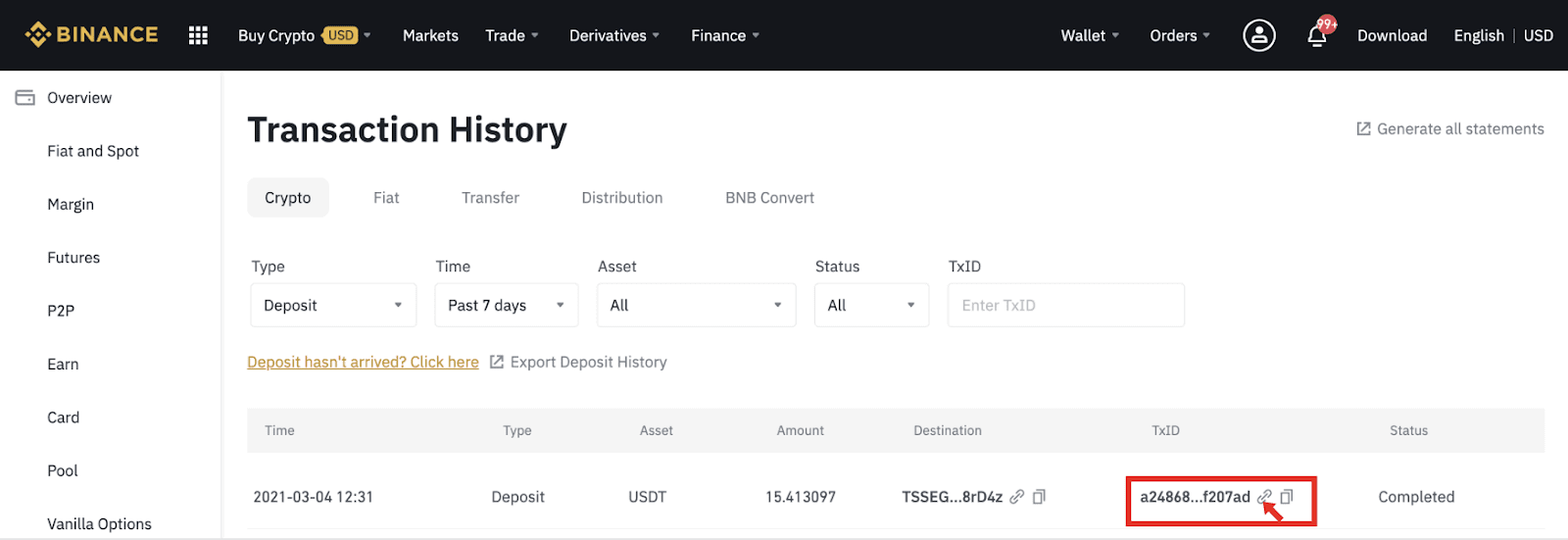
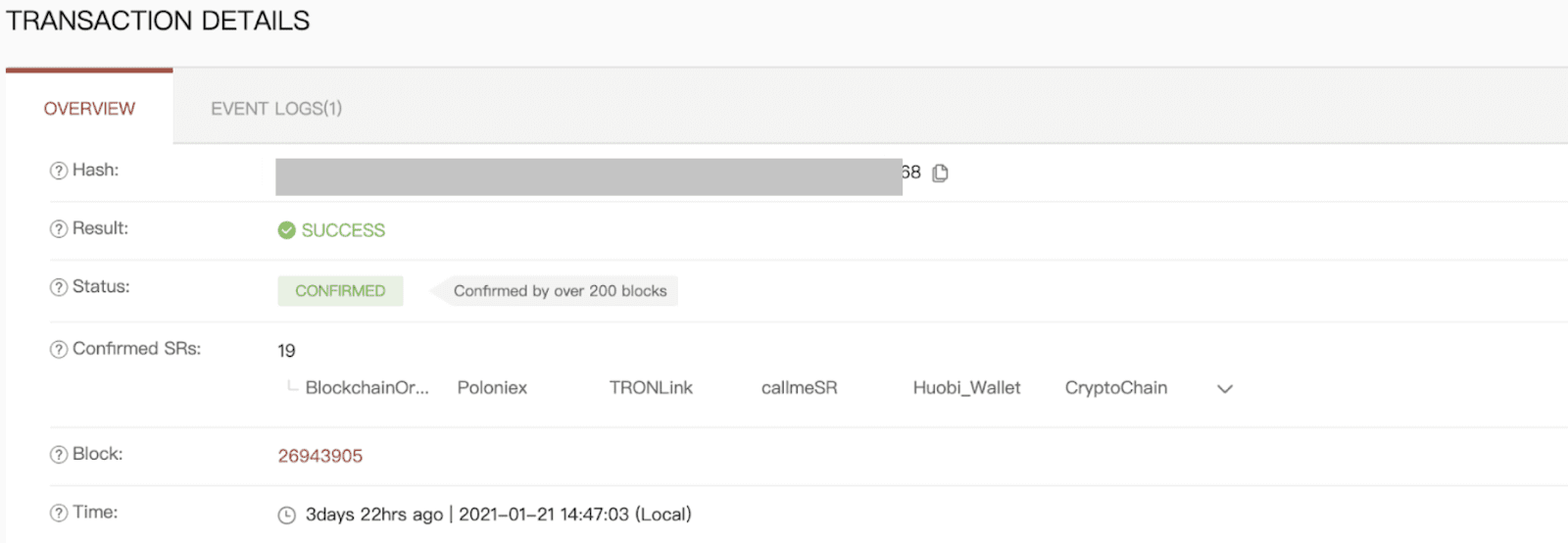
Zaključak: sigurno pristupite svom Binance računu i financirajte ga
Prijava i polaganje sredstava na Binance jednostavan je postupak koji osigurava besprijekoran pristup trgovanju. Slijedeći najbolje sigurnosne prakse, poput omogućavanja 2FA i provjere detalja transakcije, korisnici mogu zaštititi svoja sredstva dok učinkovito upravljaju svojim ulaganjima. Nakon što je vaš depozit potvrđen, možete početi trgovati, ulagati ili ulagati imovinu na Binanceovoj robusnoj platformi.